Page 1

OK
X
COLOR LASERJET PRO MFP
Uživatelská příručka
M176 M177
Page 2

Page 3
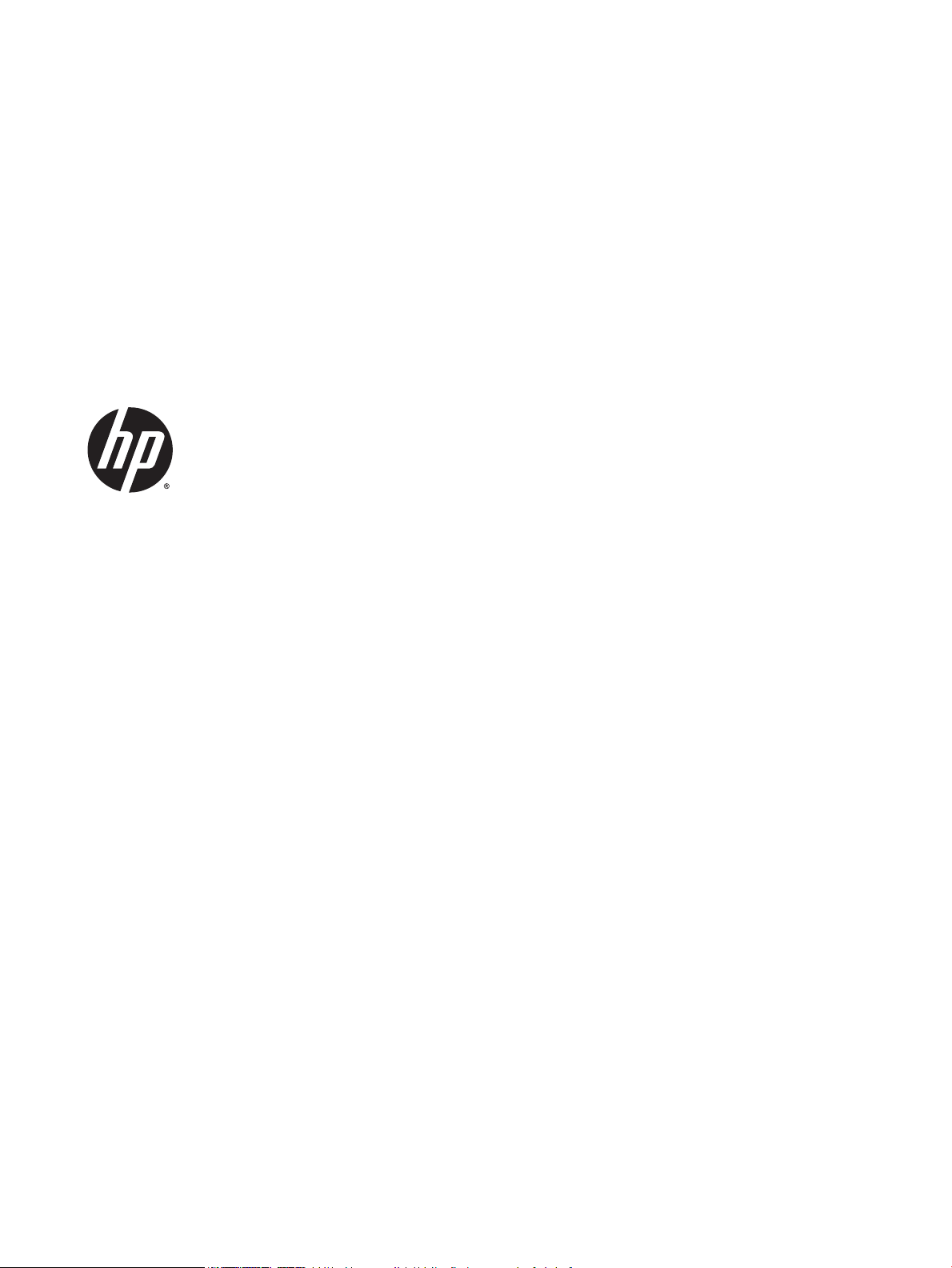
HP Color LaserJet Pro MFP M176, M177
Uživatelská příručka
Page 4
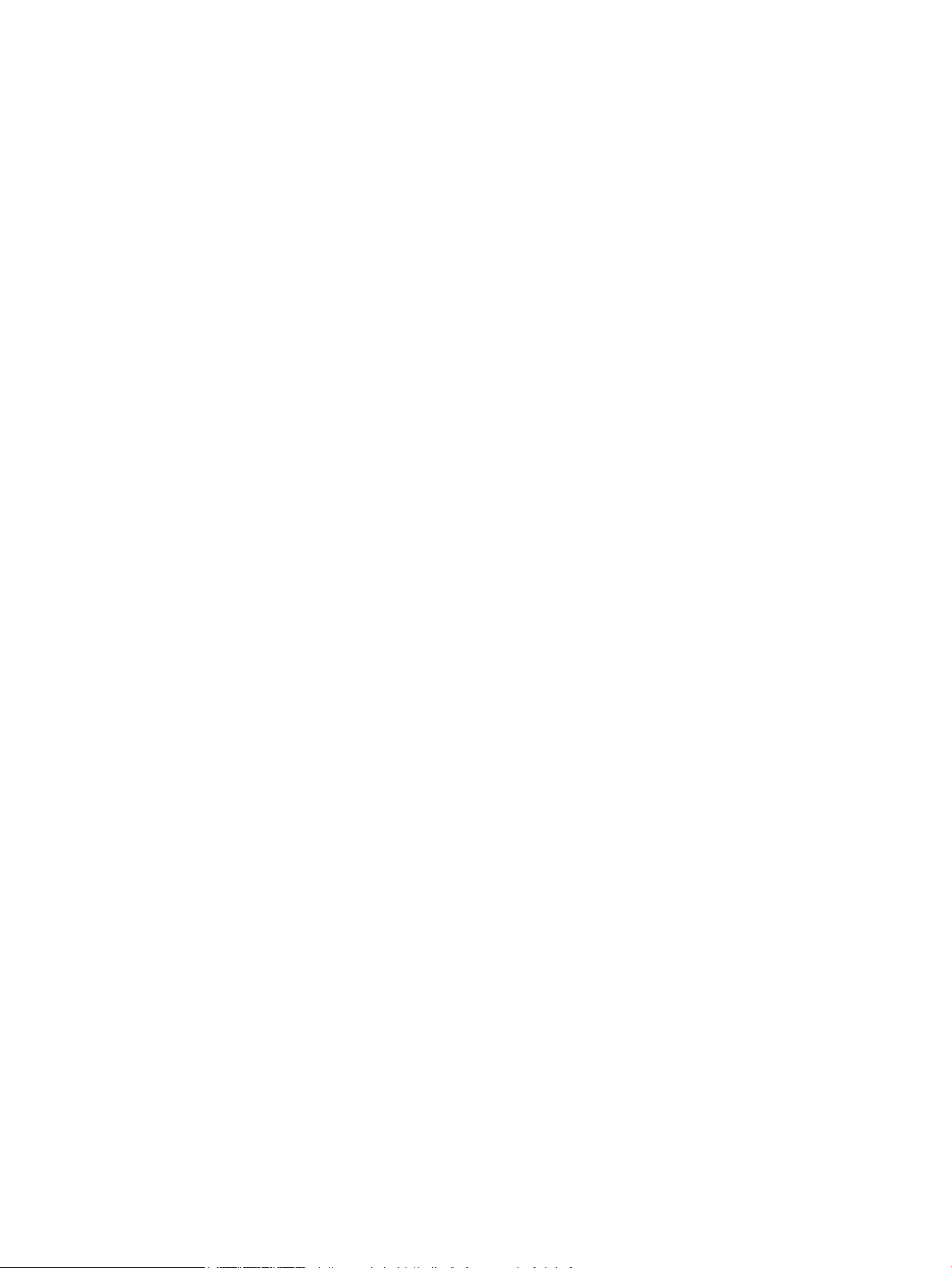
Autorská práva a licence
Ochranné známky
© 2014 Copyright Hewlett-Packard
Development Company, L.P.
Reprodukce, úpravy nebo překlad jsou bez
předchozího písemného souhlasu zakázány
kromě případů, kdy to povoluje autorský
zákon.
Změna informací obsažených v tomto
dokumentu je vyhrazena.
Jediné záruky na výrobky HP a služby jsou
uvedeny ve výslovných prohlášeních o záruce
dodaných s těmito výrobky a službami. Z
tohoto dokumentu nelze vyvozovat další
záruky. Společnost HP není odpovědná za
technické nebo textové chyby nebo opomenutí
obsažená v tomto dokumentu.
Edition 1, 11/2014
Číslo dílu: CZ165-90969
Adobe®, Acrobat® a PostScript® jsou ochranné
známky společnosti Adobe Systems
Incorporated.
Apple a logo Apple jsou ochranné známky
společnosti Apple Computer, Inc. registrované
v USA a dalších zemích / oblastech. iPod je
ochranná známka společnosti Apple Computer,
Inc. iPod je určen pouze pro legální kopírování
či kopírování autorizované držitelem
autorských práv. Nekraďte hudbu.
Bluetooth je ochranná známka, která je
majetkem příslušného vlastníka, používaná
společností Hewlett-Packard Company na
základě licence.
Microsoft®, Windows®, Windows® XP
a Windows Vista® jsou v USA registrované
ochranné známky společnosti Microsoft
Corporation.
Page 5
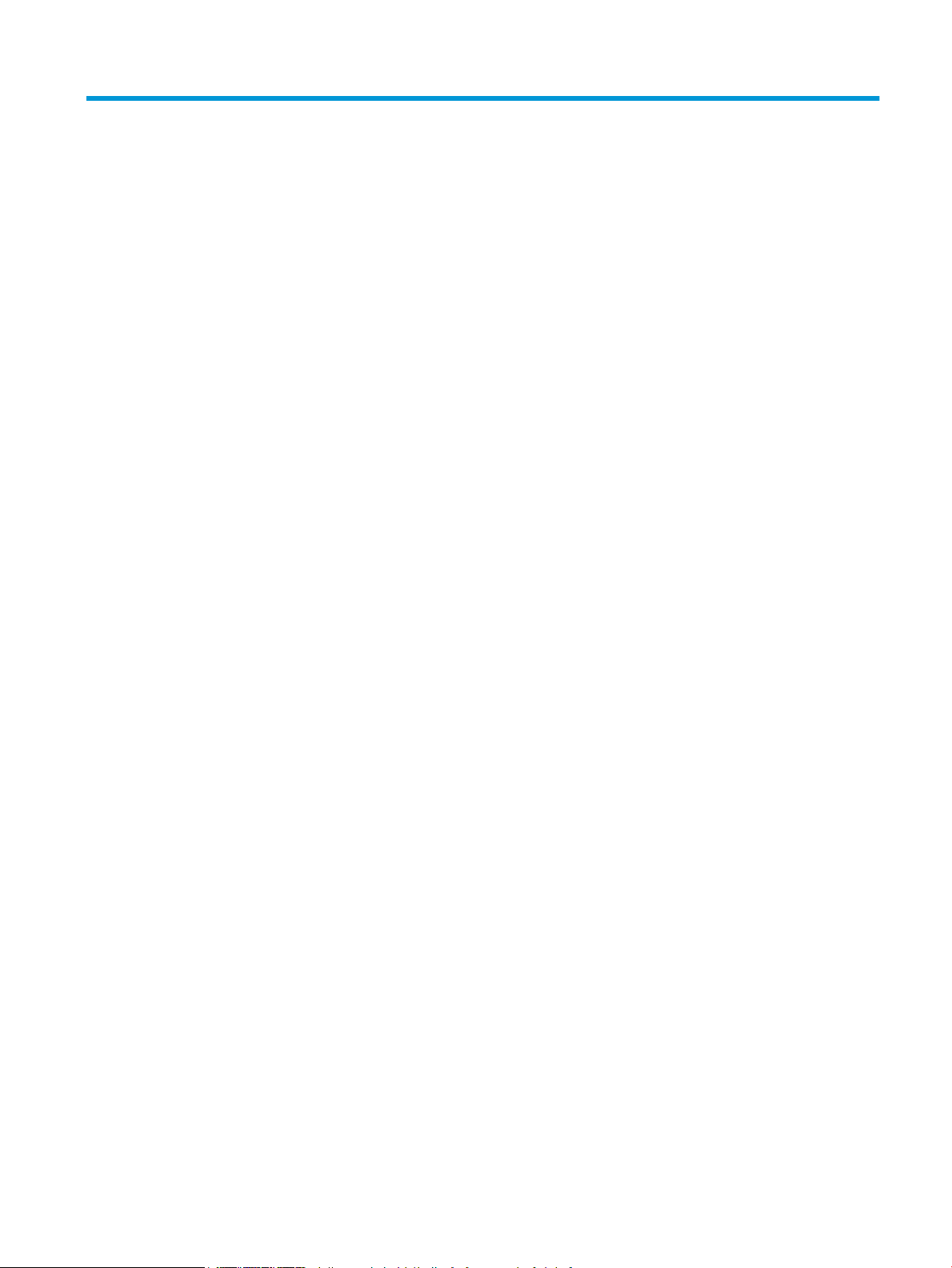
Obsah
1 Úvod k produktu ............................................................................................................................................ 1
Porovnání modelů ................................................................................................................................................. 2
Zobrazení produktu ............................................................................................................................................... 4
Pohled na produkt zepředu ................................................................................................................. 4
Pohled na produkt zezadu .................................................................................................................. 5
Přehled ovládacího panelu .................................................................................................................................... 6
Rozvržení ovládacího panelu LCD (model M176n) ............................................................................. 6
Uspořádání ovládacího panelu dotykové obrazovky (model M177fw) ............................................. 7
Úvodní obrazovka ovládacího panelu ................................................................................................. 8
2 Zásobníky papíru ......................................................................................................................................... 11
Podporované formáty a typy papíru ................................................................................................................... 12
Podporované formáty papíru ........................................................................................................... 12
Podporované typy papíru ................................................................................................................. 13
Použití vstupního zásobníku ............................................................................................................................... 15
3 Tisk ............................................................................................................................................................ 19
Tiskové úlohy (Windows) ..................................................................................................................................... 20
Tisk (Windows) .................................................................................................................................. 20
Ruční oboustranný tisk (Windows) ................................................................................................... 20
Tisk více stránek na list (Windows) ................................................................................................... 22
Výběr typu papíru (Windows) ............................................................................................................ 24
Další informace o tisku ...................................................................................................................... 26
Tiskové úlohy (Mac OS X) ..................................................................................................................................... 27
Tisk (systém Mac OS X) ..................................................................................................................... 27
Ruční oboustranný tisk (Mac OS X) ................................................................................................... 27
Tisk více stránek na list (Mac OS X) ................................................................................................... 28
Výběr typu papíru (Mac OS X) ............................................................................................................ 28
Další informace o tisku ...................................................................................................................... 28
Webový tisk ......................................................................................................................................................... 30
HP ePrint ............................................................................................................................................ 30
CSWW iii
Page 6
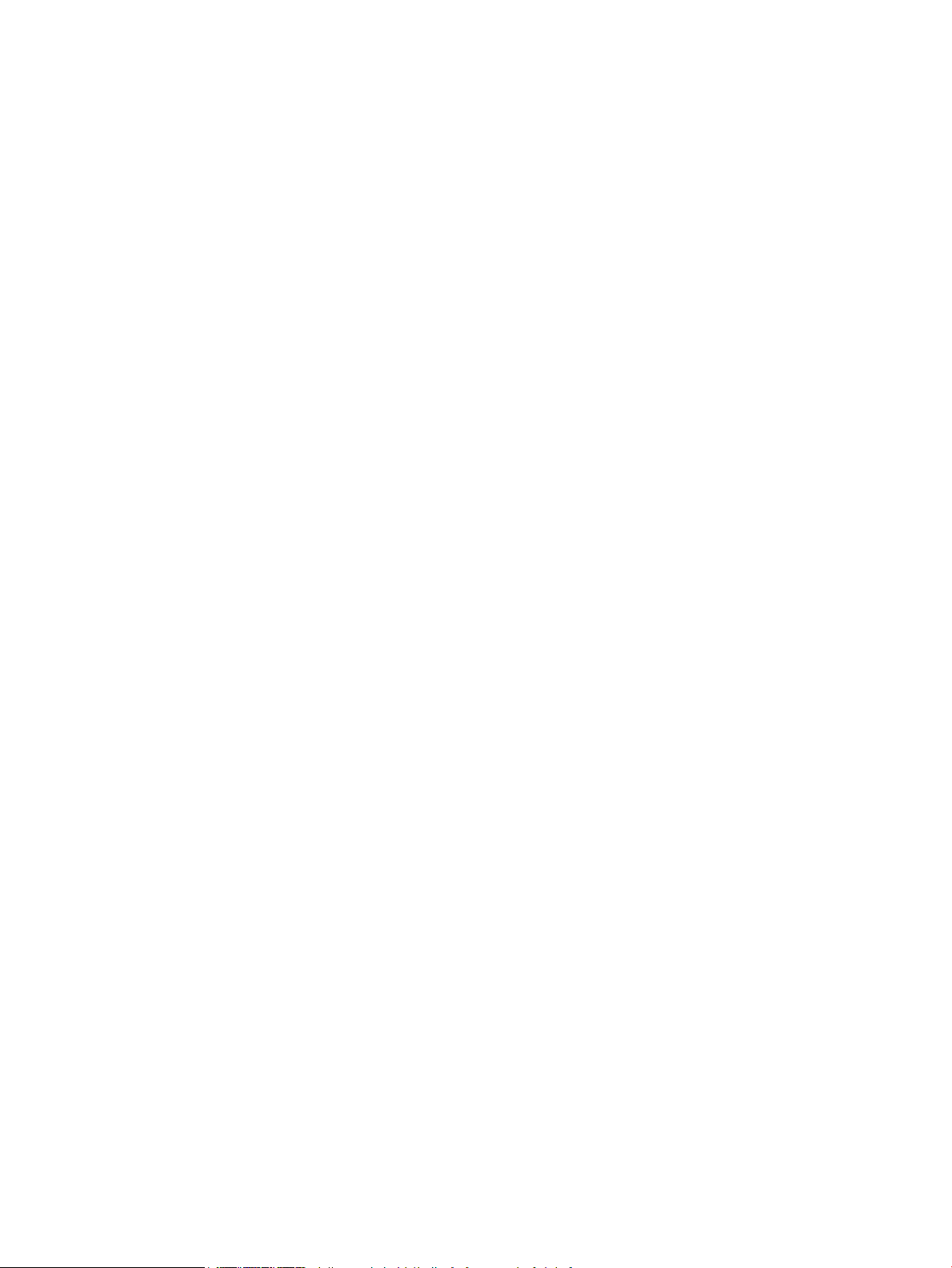
Software HP ePrint ............................................................................................................................ 30
AirPrint ............................................................................................................................................... 31
Nastavení přímého bezdrátového tisku HP (pouze modely s dotykovou obrazovkou) .................................... 32
4 Kopírování .................................................................................................................................................. 33
Vytvoření kopie .................................................................................................................................................... 34
Oboustranné kopírování (duplexní) .................................................................................................................... 35
Optimalizace kvality kopírování .......................................................................................................................... 36
5 Skenování ................................................................................................................................................... 37
Skenování pomocí softwaru Skenování HP (Windows) ...................................................................................... 38
Skenování pomocí softwaru HP Scan (Mac OS X) ................................................................................................ 39
6 Fax ............................................................................................................................................................. 41
Připojení a konfigurace zařízení pro fax ............................................................................................................. 42
Připojení produktu ............................................................................................................................ 42
Konfigurace produktu ....................................................................................................................... 43
Konfigurace času, data a hlavičky faxu .......................................................................... 43
Ovládací panel .............................................................................................. 43
Průvodce nastavením faxů HP (Windows) ................................................... 44
Nastavení pro samostatný fax ....................................................................................... 44
Nastavení pro záznamník ............................................................................................... 44
Konfigurace pro faxovou linku ....................................................................................... 44
Instalace softwaru HP pro faxování (Windows, volitelné) ............................................................... 45
Odeslání faxu ....................................................................................................................................................... 46
Odeslání faxu ručně z ovládacího panelu produktu ......................................................................... 46
Odeslání faxu ze softwaru HP (Windows) ......................................................................................... 46
Vytváření, úprava a odstranění položek rychlé volby ........................................................................................ 48
Vytváření a úpravy položek rychlé volby .......................................................................................... 48
Odstranění položek rychlé volby ...................................................................................................... 48
7 Správa produktu ......................................................................................................................................... 49
Změna typu připojení produktu (Windows) ........................................................................................................ 50
Použití aplikací webových služeb HP (pouze modely s dotykovou obrazovkou) .............................................. 51
HP Device Toolbox (Windows) ............................................................................................................................. 52
Nástroj HP Utility pro systém Mac OS X .............................................................................................................. 54
Spuštění nástroje HP Utility .............................................................................................................. 54
Funkce nástroje HP Utility ................................................................................................................. 54
Funkce zabezpečení produktu ............................................................................................................................ 56
Nastavení nebo změna hesla produktu ............................................................................................ 56
iv CSWW
Page 7
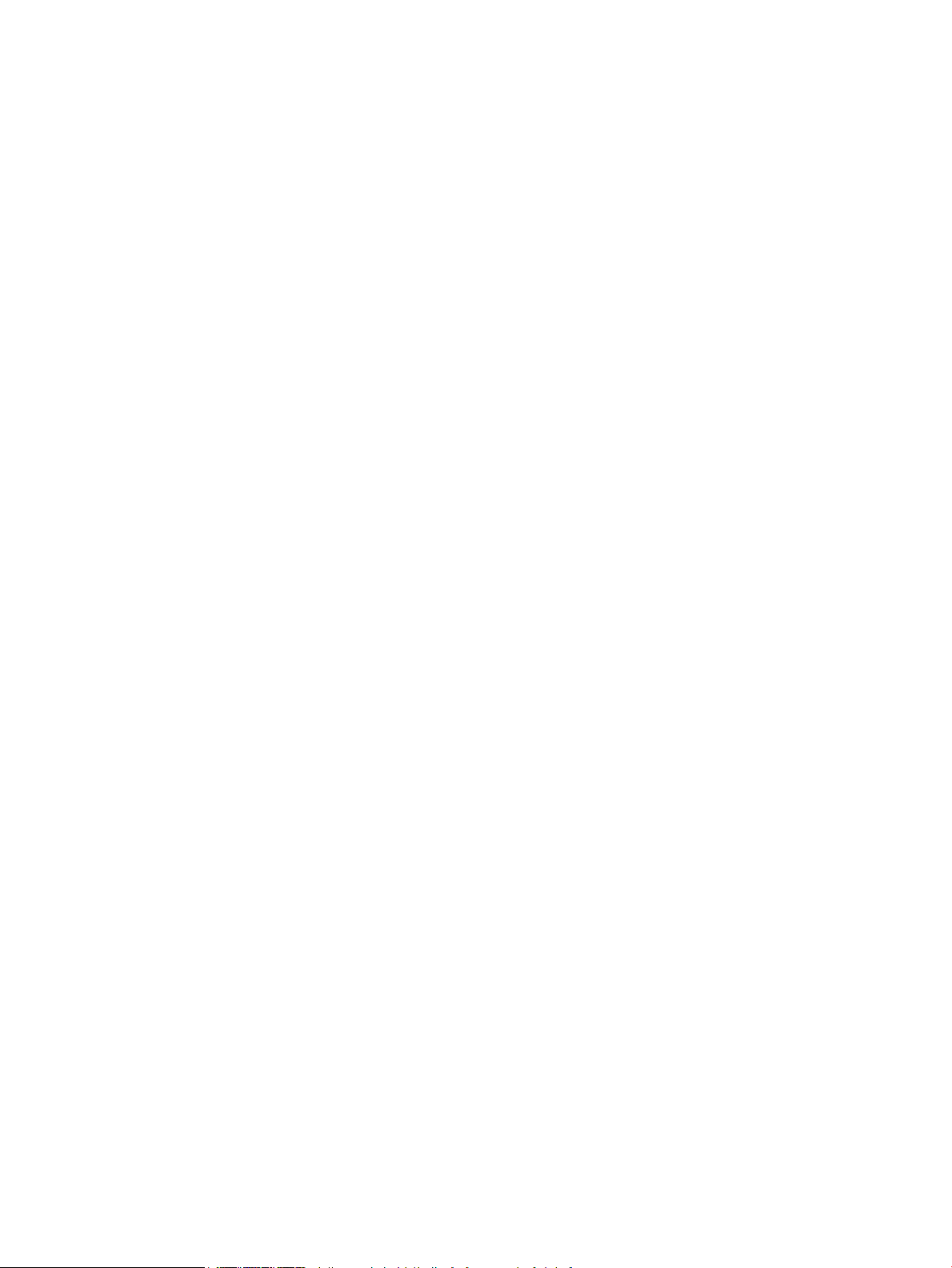
Zamknutí zařízení .............................................................................................................................. 57
Úsporné nastavení ............................................................................................................................................... 58
Tisk v režimu EconoMode ................................................................................................................. 58
Konfigurace nastavení Režim spánku / automatické vypnutí po .................................................... 58
Na ovládacím panelu produktu se zobrazí zpráva Dochází kazeta (<Color>) nebo Kazeta je téměř
prázdná (<Color>) ................................................................................................................................................ 60
Povolení nebo zakázání nastavení Velmi nízká úroveň ................................................................... 60
Výměna tonerových kazet ................................................................................................................................... 62
Výměna zobrazovacího válce .............................................................................................................................. 66
8 Řešení problémů ......................................................................................................................................... 71
Systém nápovědy na ovládacím panelu (pouze modely s dotykovou obrazovkou) ......................................... 72
Obnovení výchozích nastavení z výroby ............................................................................................................. 73
Řešení potíží s podáváním nebo uvíznutím papíru ............................................................................................. 74
Produkt nepodává papír ................................................................................................................... 74
Produkt podává více listů papíru ...................................................................................................... 74
Časté nebo opakované uvíznutí papíru ............................................................................................ 74
Zabránění uvíznutí papíru ................................................................................................................. 75
Odstranění médií uvízlých ve vstupním zásobníku ............................................................................................ 76
Odstranění uvíznutí ve výstupní přihrádce ......................................................................................................... 78
Odstranění uvíznutí papíru v podavači dokumentů ............................................................................................ 80
Zlepšení kvality tisku ........................................................................................................................................... 82
Tisk pomocí jiného programu ........................................................................................................... 82
Nastavení typu papíru pro tiskovou úlohu ....................................................................................... 82
Kontrola nastavení typu papíru (Windows) .................................................................... 82
Kontrola nastavení typu papíru (Mac OS X) .................................................................... 83
Kontrola stavu tonerové kazety ....................................................................................................... 83
Kalibrace produktu pro vyrovnání barev .......................................................................................... 84
Tisk čisticí stránky ............................................................................................................................. 84
Další postup řešení potíží s kvalitou tisku ........................................................................................ 85
Tisk stránky kvality tisku ................................................................................................ 85
Interpretace stránky Kvalita tisku .................................................................................. 85
Kontrola poškození tonerové kazety ............................................................................................... 86
Kontrola papíru a tiskového prostředí .............................................................................................. 86
Použití papíru odpovídajícího specifikacím společnosti HP ........................................... 86
Kontrola pracovního prostředí produktu ....................................................................... 87
Kontrola nastavení režimu EconoMode ............................................................................................ 87
Úprava nastavení barev (Windows) .................................................................................................. 87
Zlepšení kvality kopírování a skenování ............................................................................................................. 89
Kontrola nečistot na skenovací ploše skeneru ................................................................................. 89
Kontrola nastavení papíru ................................................................................................................ 89
CSWW v
Page 8
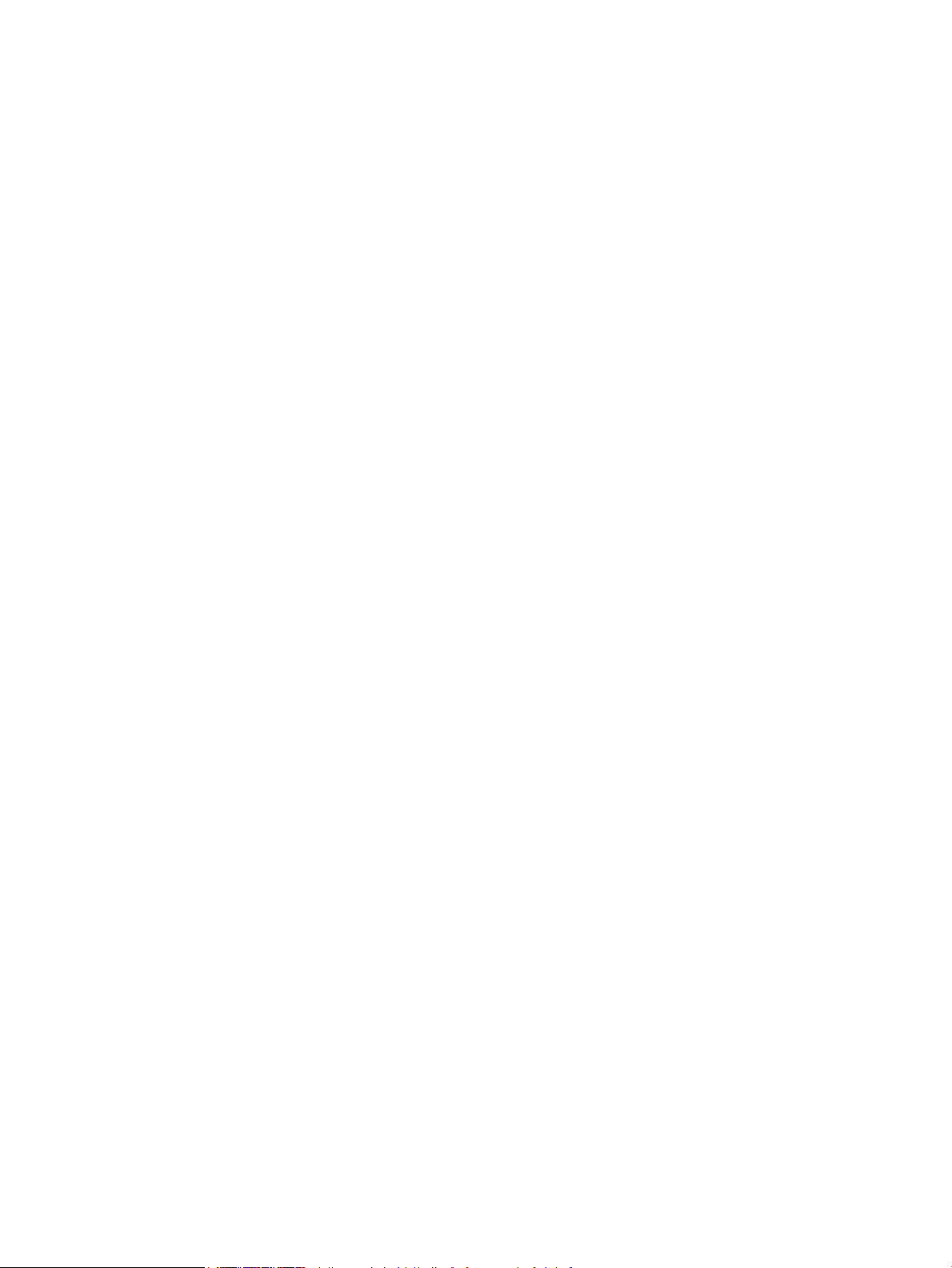
Kontrola nastavení úpravy obrazu ................................................................................................... 90
Optimalizace pro text nebo obrázky ................................................................................................ 90
Kopírování od okraje k okraji ............................................................................................................ 91
Čištění podávacích válečků a oddělovací podložky podavače dokumentů ..................................... 91
Zlepšení kvality faxového obrázku ..................................................................................................................... 93
Kontrola výskytu nečistot nebo šmouh na skle skeneru ................................................................. 93
Kontrola nastavení rozlišení odesílaného faxu ................................................................................ 93
Kontrola nastavení světlosti nebo tmavosti .................................................................................... 93
Kontrola nastavení opravy chyb ....................................................................................................... 94
Kontrola nastavení přizpůsobení na stránku ................................................................................... 94
Čištění podávacích válečků a oddělovací podložky podavače dokumentů ..................................... 94
Odeslání na jiný fax ........................................................................................................................... 95
Kontrola faxu odesílatele ................................................................................................................. 95
Řešení potíží s kabelovou sítí .............................................................................................................................. 96
Špatné fyzické připojení .................................................................................................................... 96
Počítač používá nesprávnou IP adresu produktu ............................................................................. 96
Počítač nekomunikuje s produktem ................................................................................................. 96
Produkt používá nesprávný odkaz a nastavení duplexní sítě .......................................................... 97
Nové softwarové aplikace mohou způsobovat problémy s kompatibilitou .................................... 97
Počítač nebo pracovní stanice mohou být nesprávně nastaveny .................................................... 97
Produkt je zakázán nebo jsou ostatní nastavení sítě nesprávná .................................................... 97
Řešení potíží s bezdrátovou sítí .......................................................................................................................... 98
Kontrolní seznam bezdrátové konektivity ....................................................................................... 98
Produkt po dokončení bezdrátové konfigurace netiskne ................................................................ 99
Produkt netiskne a počítač má nainstalovanou bránu firewall třetí strany .................................... 99
Bezdrátové připojení po přesunutí bezdrátového směrovače nebo produktu nefunguje .............. 99
K bezdrátovému produktu nelze připojit více počítačů ................................................................... 99
Bezdrátový produkt přestává při připojení k síti VPN komunikovat ................................................ 99
Síť není uvedena v seznamu bezdrátových sítí ................................................................................ 99
Bezdrátová síť nefunguje ................................................................................................................ 100
Provedení diagnostického testu bezdrátové sítě .......................................................................... 100
Redukce rušení v bezdrátové síti .................................................................................................... 100
Řešení problémů s faxem .................................................................................................................................. 102
Kontrola nastavení hardwaru ......................................................................................................... 102
Odesílání faxů je pomalé ................................................................................................................. 103
Kvalita faxu je nízká ........................................................................................................................ 104
Fax je oříznut nebo se vytiskne na dvou stranách ......................................................................... 104
9 Náhradní díly, spotřební materiál a příslušenství ......................................................................................... 105
Objednání náhradních dílů, příslušenství a spotřebního materiálu ................................................................. 106
Díly pro samoobslužnou opravu zákazníkem ................................................................................................... 106
vi CSWW
Page 9
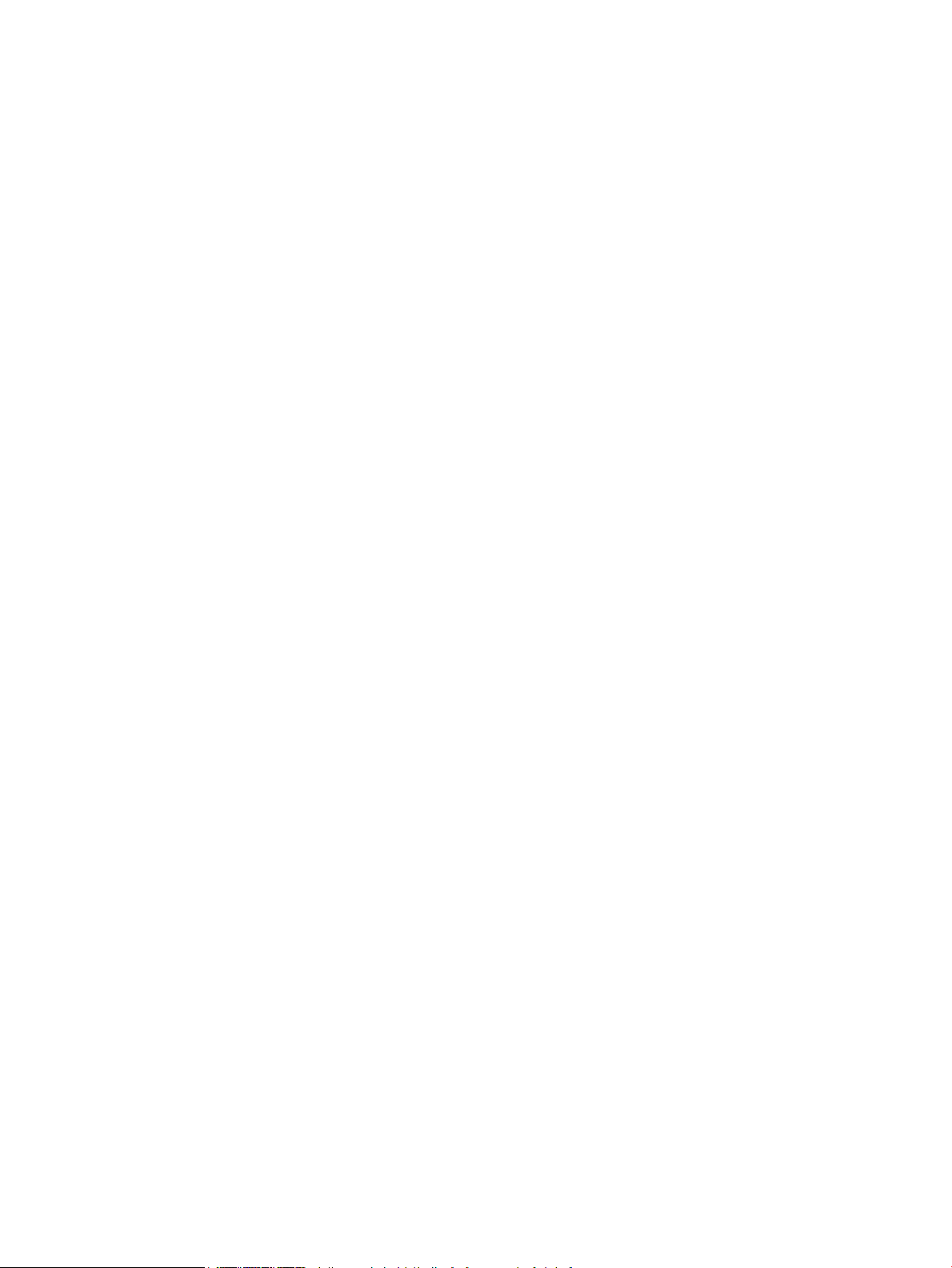
Příslušenství ...................................................................................................................................................... 106
Rejstřík ........................................................................................................................................................ 107
CSWW vii
Page 10
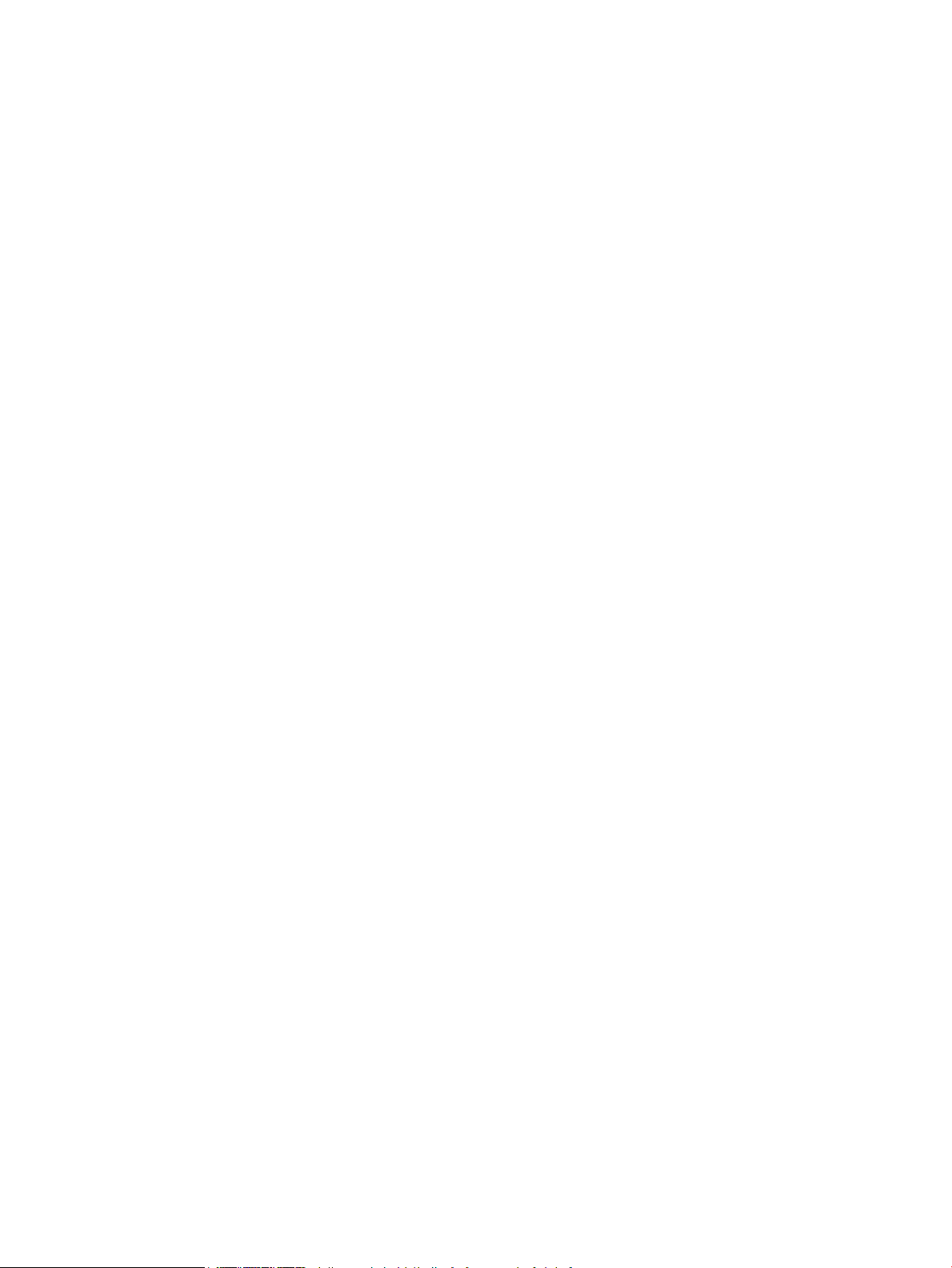
viii CSWW
Page 11
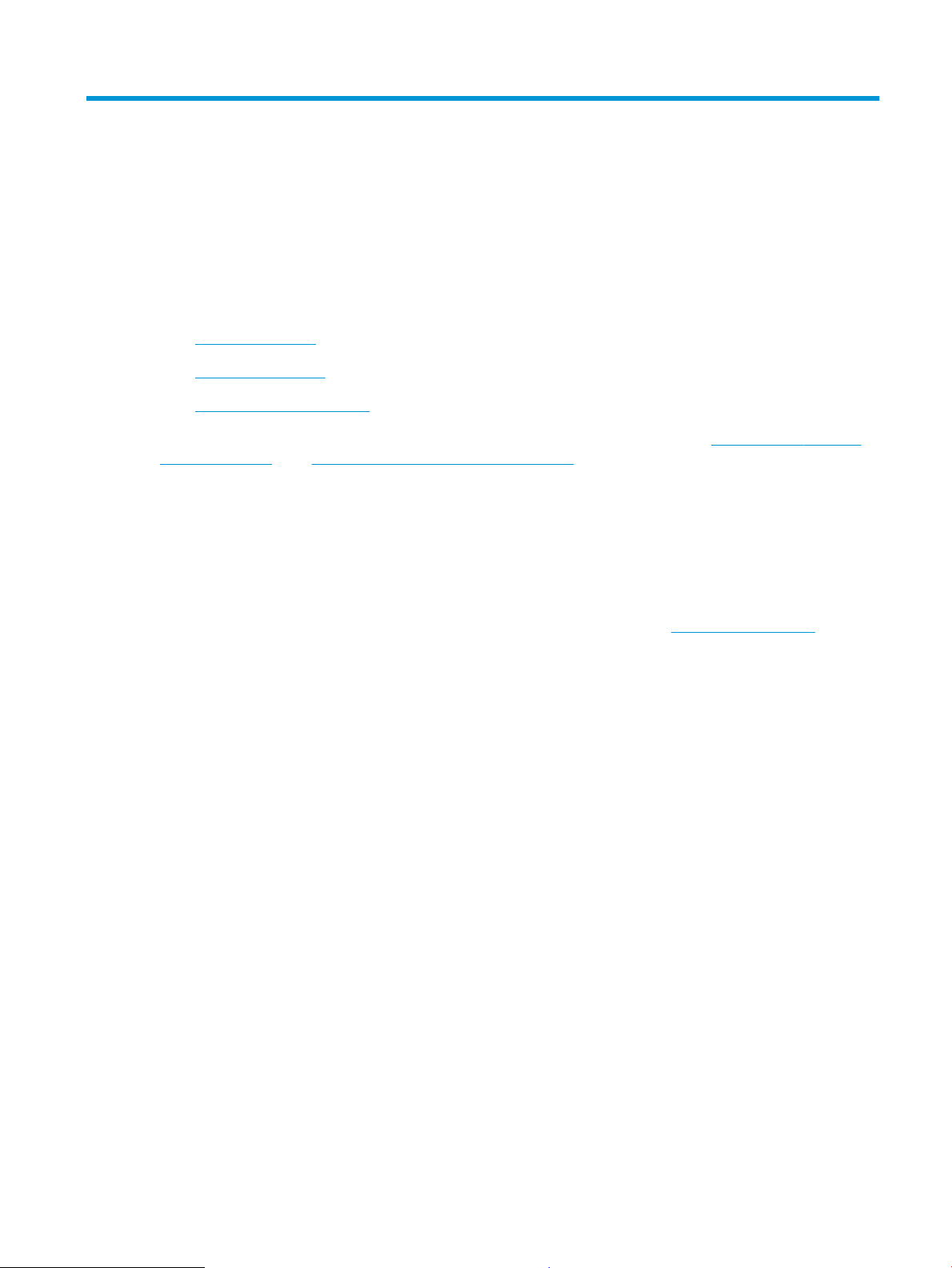
1 Úvod k produktu
●
Porovnání modelů
●
Zobrazení produktu
●
Přehled ovládacího panelu
Chcete-li získat kompletní podporu společnosti HP pro produkt, přejděte na adresu: www.hp.com/support/
ljMFPM176series nebo www.hp.com/support/ljMFPM177series
●
Řešení problémů
●
Stažení aktualizací softwaru
●
Účast ve fórech podpory
●
Vyhledání informací o záruce a předpisech
Celosvětovou podporu a další produkty společnosti HP lze vyhledat i na webu www.hp.com/support.
CSWW 1
Page 12
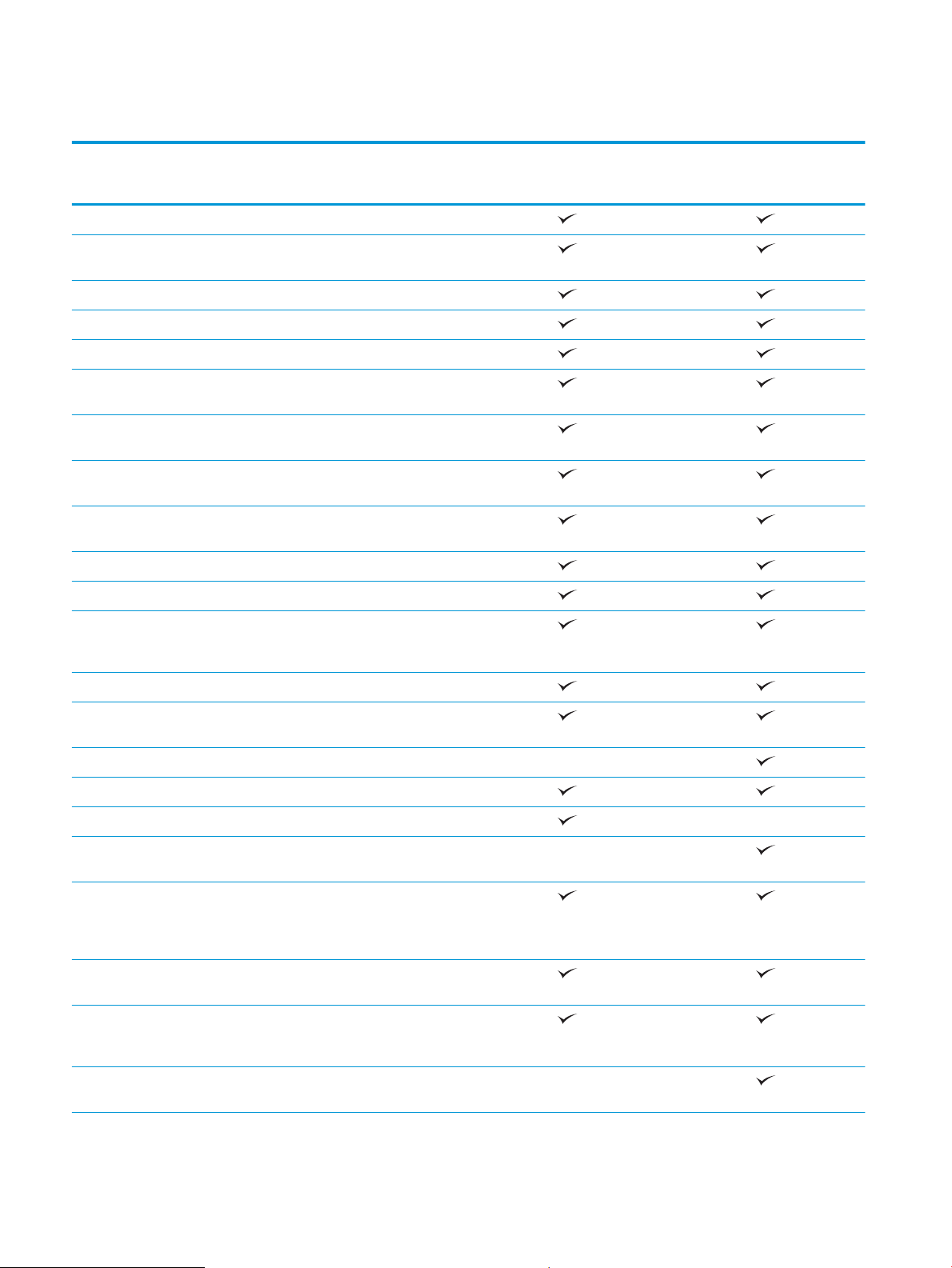
Porovnání modelů
M176n
CF547A
Manipulace s papírem Zásobník 1 (kapacita 150 listů)
Standardní výstupní přihrádka
(kapacita 50 listů)
Ruční oboustranný tisk
Podporované operační systémy Windows 8, 32bitová verze
Windows XP, 32bitová verze
Windows Vista, 32bitová
a 64bitová verze
Windows 7, 32bitová a 64bitová
verze
Windows 2003 Server (32bitová
a 64bitová verze)
Windows 2008 Server (32bitová
a 64bitová verze)
Mac OS X verze 10.6.8 a novější
Linux
M177fw
CZ165A
Podporované ovladače tiskárny Ovladač tisku HP PCLmS se dodává
na přibaleném disku CD jako
výchozí ovladač tisku.
Připojení Vysokorychlostní rozhraní USB 2.0
Připojení Ethernet
LAN 10/100/1000
Bezdrátové připojení k síti
Paměť 128 MB RAM
Displej ovládacího panelu 2řádkový LCD
Barevná grafická dotyková
obrazovka
Tisk Tiskne až 16 stránek ve formátu
A4 za minutu (str./min.) nebo
17 str./min ve formátu Letter
černobíle a 4 str./min. barevně
Kopírování Rozlišení kopírování je 300 dpi
skenování, 600 dpi tisk
Plochý skener podporuje velikosti
stránek až 215,9 mm dlouhé
a 297 mm široké.
Rychlost podavače dokumentů je
7,4 ppm
2 Kapitola 1 Úvod k produktu CSWW
Page 13
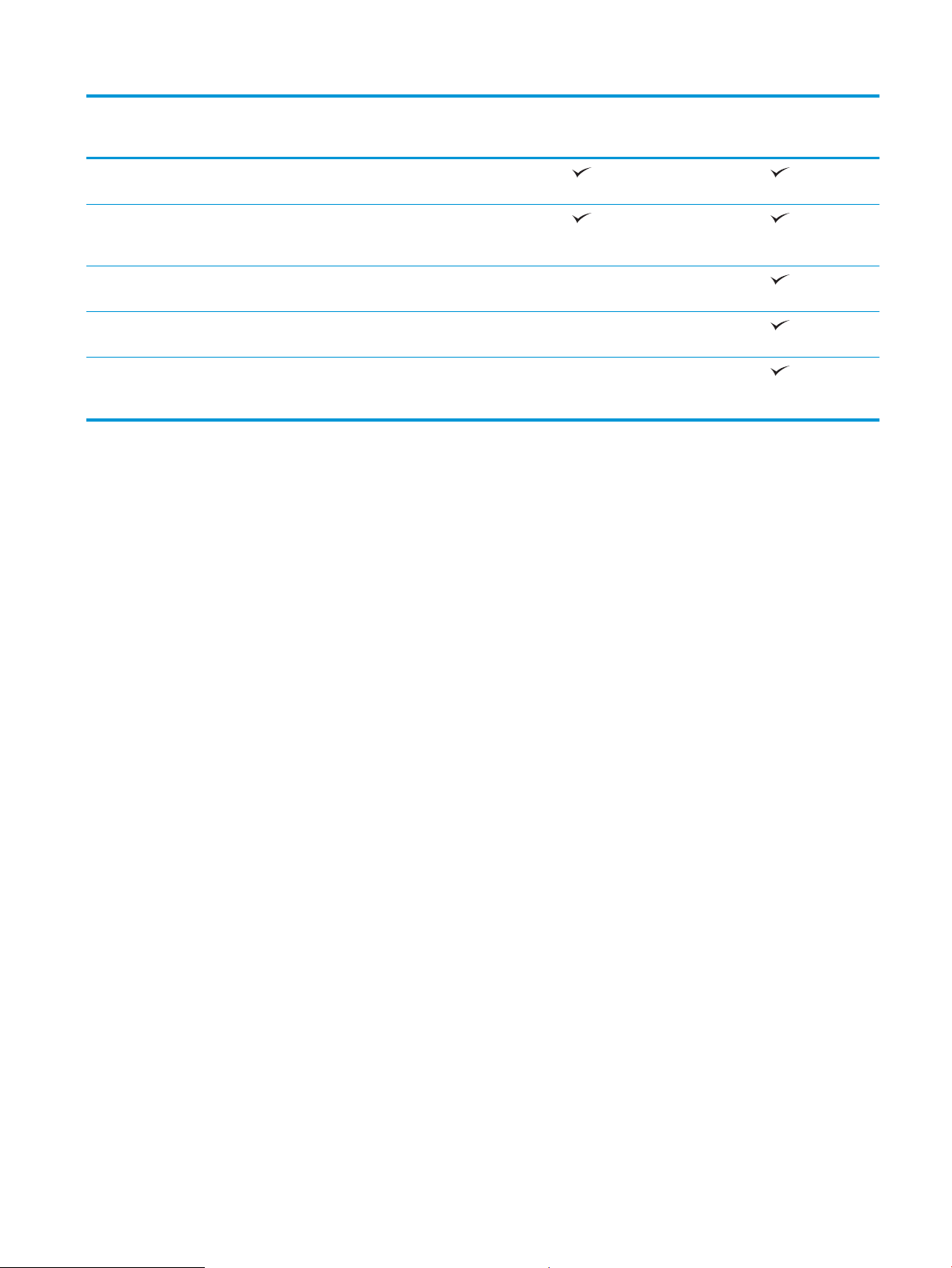
M176n
M177fw
Skenovat Rozlišení skenu je 300 dpi, 600 dpi
nebo 1200 dpi
Plochý skener podporuje velikosti
stránek až 215,9 mm dlouhé
a 297 mm široké.
Rychlost podavače dokumentů je
7,4 ppm
Fax V.34 se dvěma faxovými porty
RJ-11
Asi 500 stránek úložiště faxů
a čtyři dny obnovy při výpadku
napájení
CF547A
CZ165A
CSWW Porovnání modelů 3
Page 14
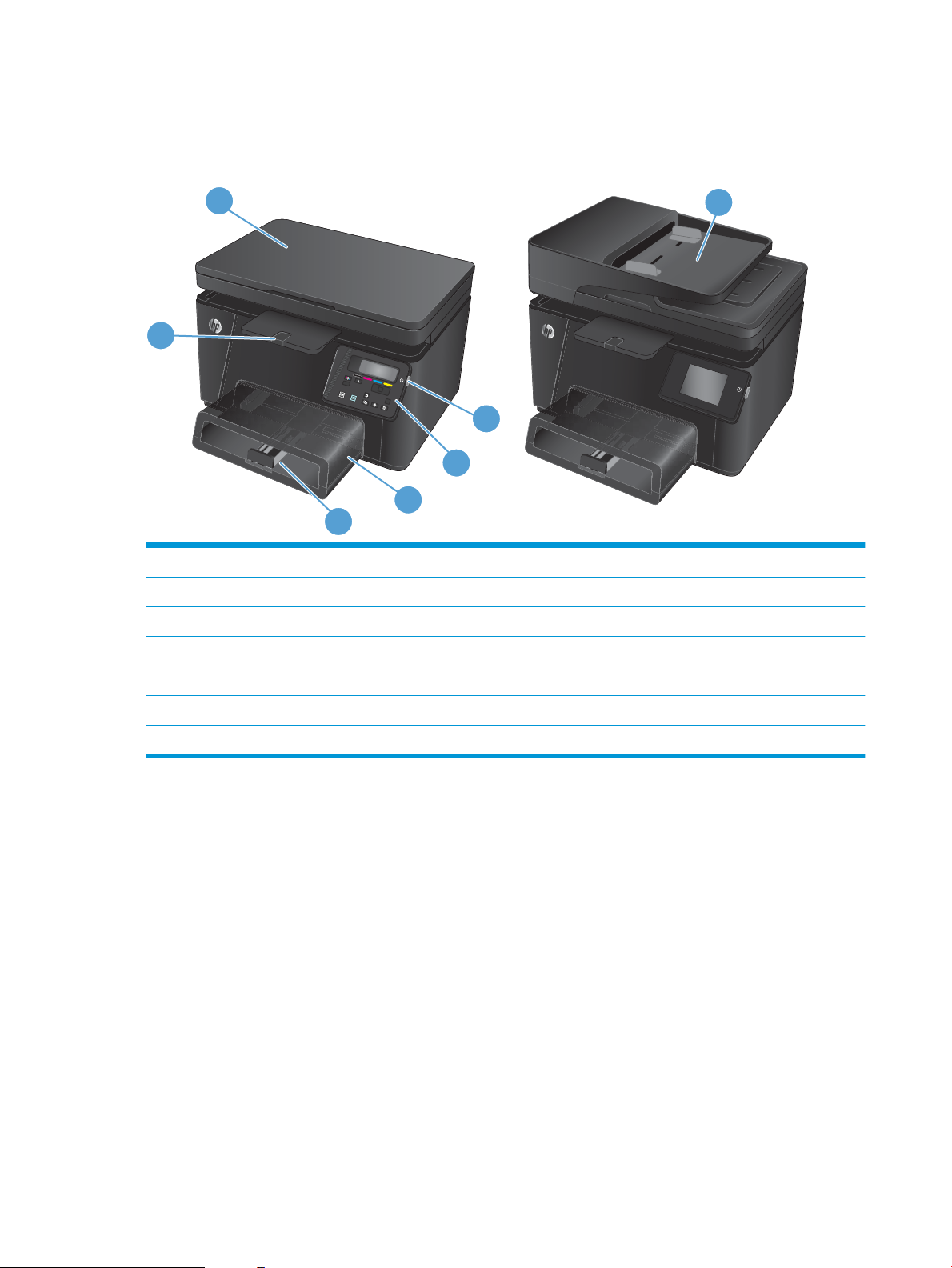
Zobrazení produktu
OK
X
7
1
4
2
3
6
5
Pohled na produkt zepředu
1 Výstupní přihrádka
2 Skener
3 Tlačítko zapnout/vypnout
4 Ovládací panel
5 Protiprachový kryt
6 Vstupní zásobník
7 Podavač dokumentů
4 Kapitola 1 Úvod k produktu CSWW
Page 15
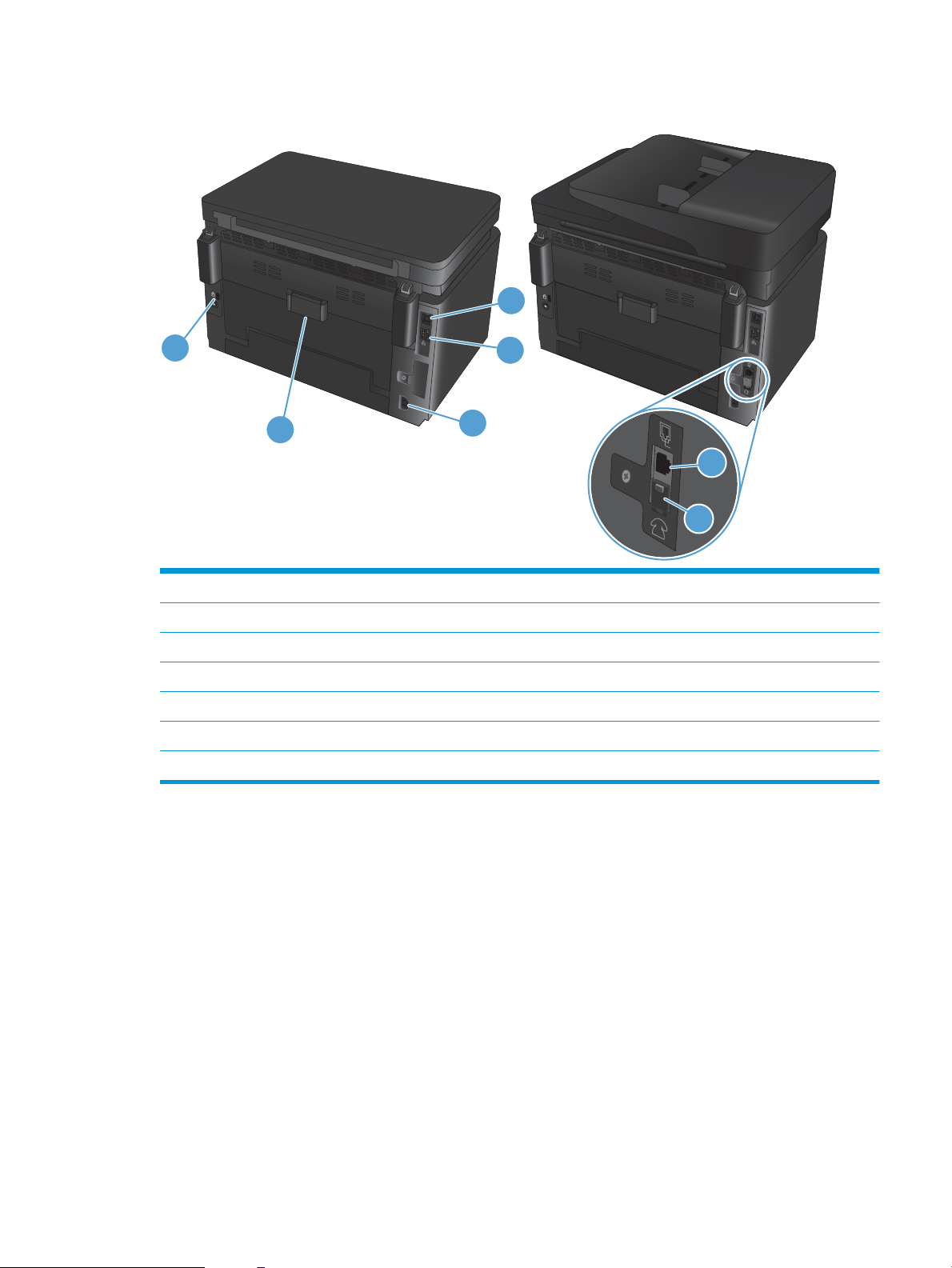
Pohled na produkt zezadu
5
4
1
2
3
7
6
1 Vysokorychlostní rozhraní USB 2.0
2 Port sítě Ethernet
3 Přípojka pro napájení
4 Zadní dvířka (zajišťují přístup pro odstraňování uvíznutých médií)
5 Otvor pro lankový bezpečnostní zámek
6 Konektor „line in“ pro připojení telefonní linky pro fax k produktu
7 Konektor „line out“ telefonní linky pro připojení dalšího telefonu, záznamníku či jiných zařízení
CSWW Zobrazení produktu 5
Page 16
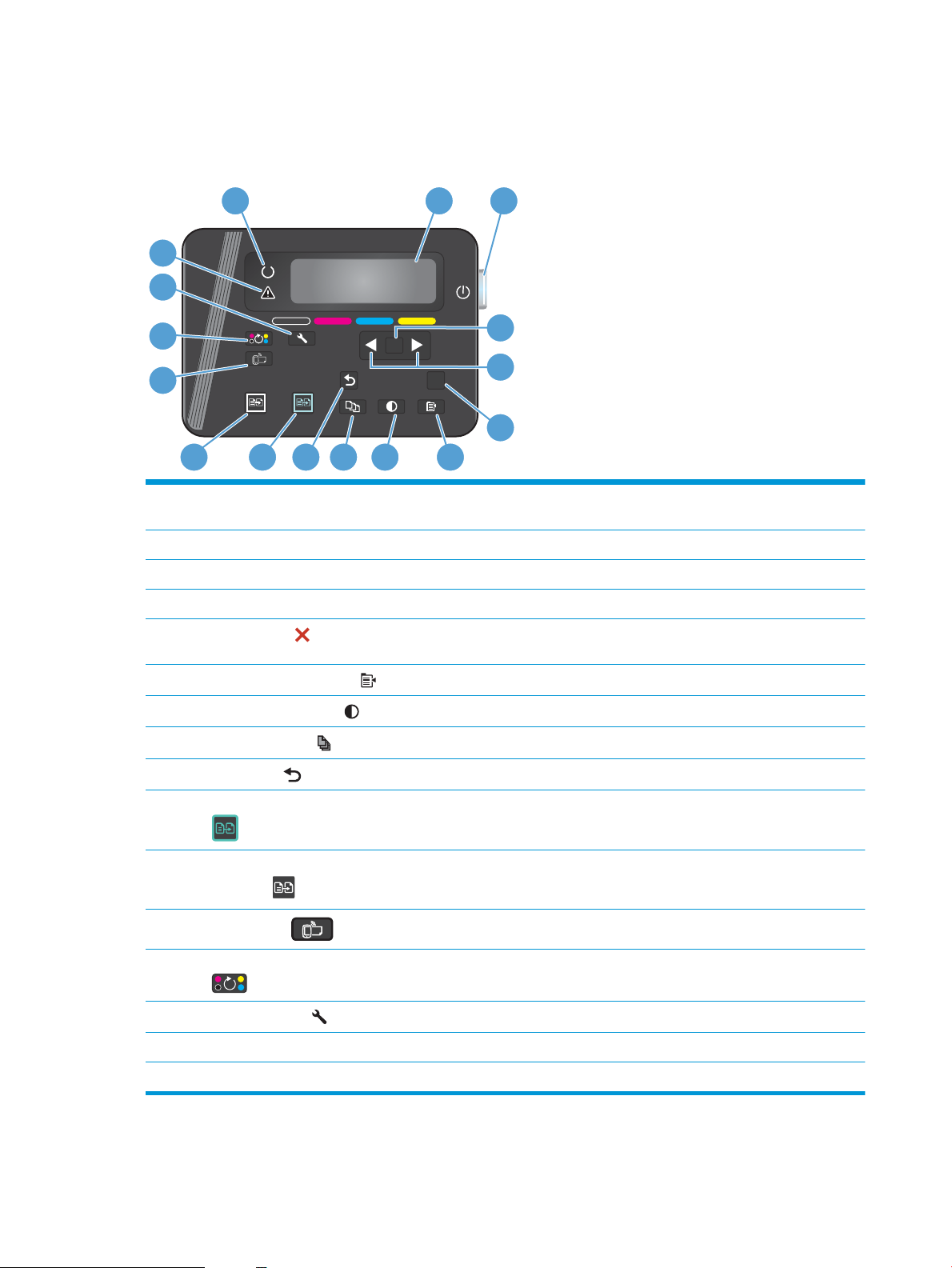
Přehled ovládacího panelu
OK
X
1 2
5
678910
12
13
14
11
16
15
4
3
Rozvržení ovládacího panelu LCD (model M176n)
1 Displej ovládacího panelu Poskytuje informace o produktu, pomocí nabídek na displeji lze konfigurovat nastavení
produktu.
2 Tlačítko zapnout/vypnout Slouží k zapnutí a vypnutí produktu.
3 Tlačítko OK Potvrzuje nastavení nebo schvaluje provedení akce.
4 Tlačítka se šipkami S jejich pomocí lze procházet nabídkami a upravovat určitá nastavení.
5
6
7
8
9
10 Tlačítko Barevné kopírování Zahájí úlohu barevného kopírování.
11 Tlačítko pro černobílé
12
13 Tlačítko Otočit tonerové kazety Otočí otočný mechanismus tonerové kazety.
Tlačítko Storno
Tlačítko Nabídka kopírování
Tlačítko Světlejší/tmavší
Tlačítko Počet kopií
Tlačítko Zpět
kopírování
Tlačítko ePrint
Zruší tiskovou úlohu v případě, že bliká kontrolka Pozor, případně zavře nabídky
ovládacího panelu.
Otevírá nabídku Nastavení kopírování.
Ovládá jas a tmavost kopie.
Změní počet kopií pro aktuální úlohu.
Slouží pro návrat na předchozí obrazovku.
Zahájí úlohu černobílého kopírování.
Otevře nabídku Webové služby.
14
15 Indikátor Pozor Upozorňuje na problém s produktem, zobrazí zprávu na displeji.
16 Indikátor Připraveno Upozorňuje, že je produkt připraven nebo že probíhá zpracování úlohy.
Tlačítko Nastavení
Otevře nabídku Nastavení.
6 Kapitola 1 Úvod k produktu CSWW
Page 17
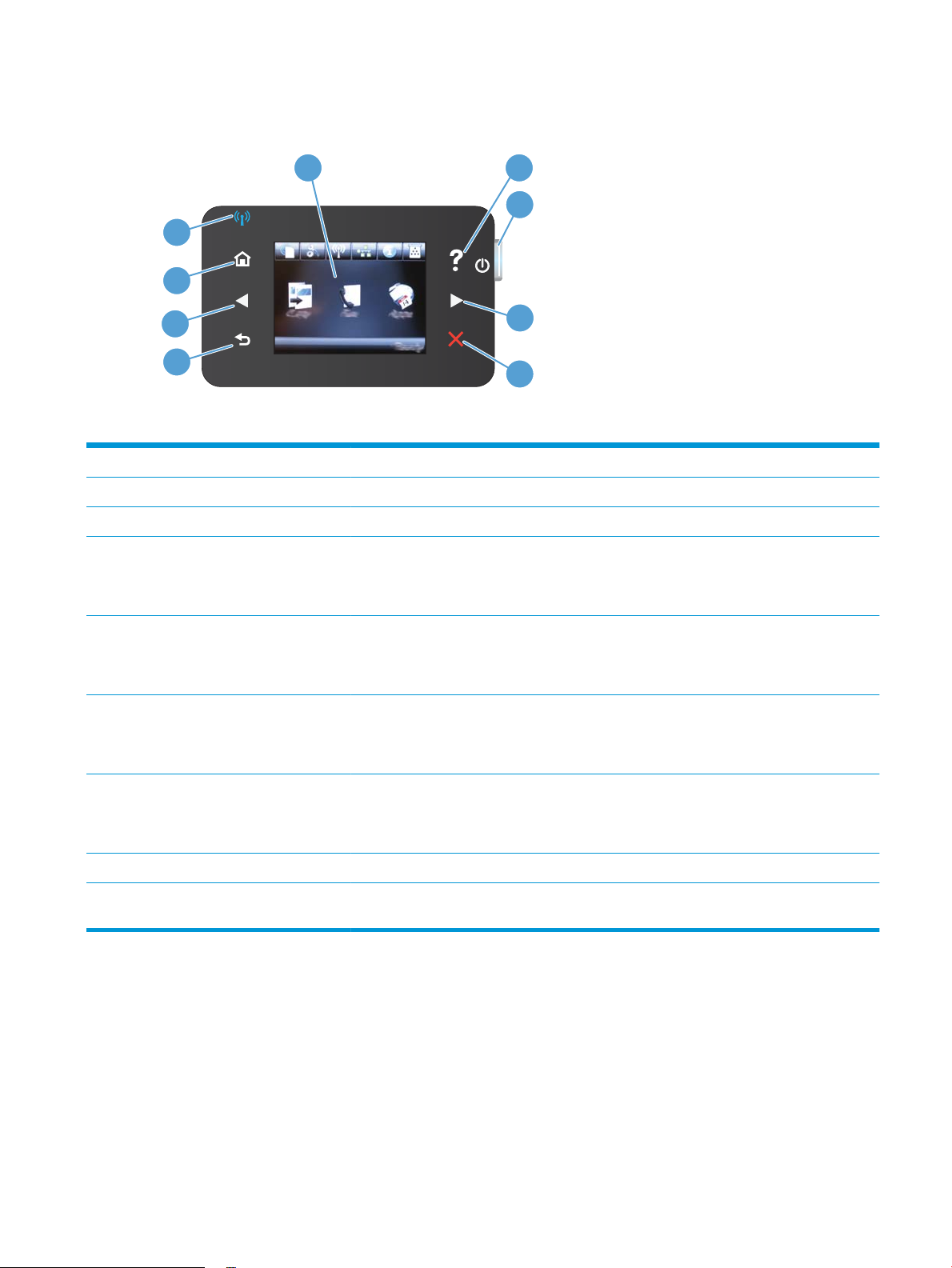
Uspořádání ovládacího panelu dotykové obrazovky (model M177fw)
1
3
4
5
8
7
6
2
9
1 Dotykový displej Nabízí přístup k funkcím produktu a indikuje jeho aktuální stav.
2 Tlačítko a indikátor Nápověda Poskytuje přístup k systému nápovědy ovládacího panelu.
3 Tlačítko zapnout/vypnout Slouží k zapnutí a vypnutí produktu.
4 Tlačítko a indikátor Šipka vpravo Přesouvá kurzor doprava nebo přesune zobrazení na další obrazovku.
POZNÁMKA: Toto tlačítko se rozsvítí pouze v případě, že stávající obrazovka může tuto funkci
používat.
5 Tlačítko a indikátor Zrušit Slouží k vymazání nastavení, zrušení aktuální úlohy nebo zavření aktuální obrazovky.
POZNÁMKA: Toto tlačítko se rozsvítí pouze v případě, že stávající obrazovka může tuto funkci
používat.
6 Tlačítko a indikátor Zpět Slouží pro návrat na předchozí obrazovku.
POZNÁMKA: Toto tlačítko se rozsvítí pouze v případě, že stávající obrazovka může tuto funkci
používat.
7 Tlačítko a indikátor Šipka vlevo Přesouvá kurzor doleva nebo přesune zobrazení na předchozí obrazovku.
POZNÁMKA: Toto tlačítko se rozsvítí pouze v případě, že stávající obrazovka může tuto funkci
používat.
8 Tlačítko a indikátor Domů Poskytuje přístup na hlavní obrazovku.
9 Indikátor Bezdrátová síť Označuje, že je bezdrátová síť aktivní; indikátor bliká, když produkt navazuje připojení
k bezdrátové síti.
CSWW Přehled ovládacího panelu 7
Page 18
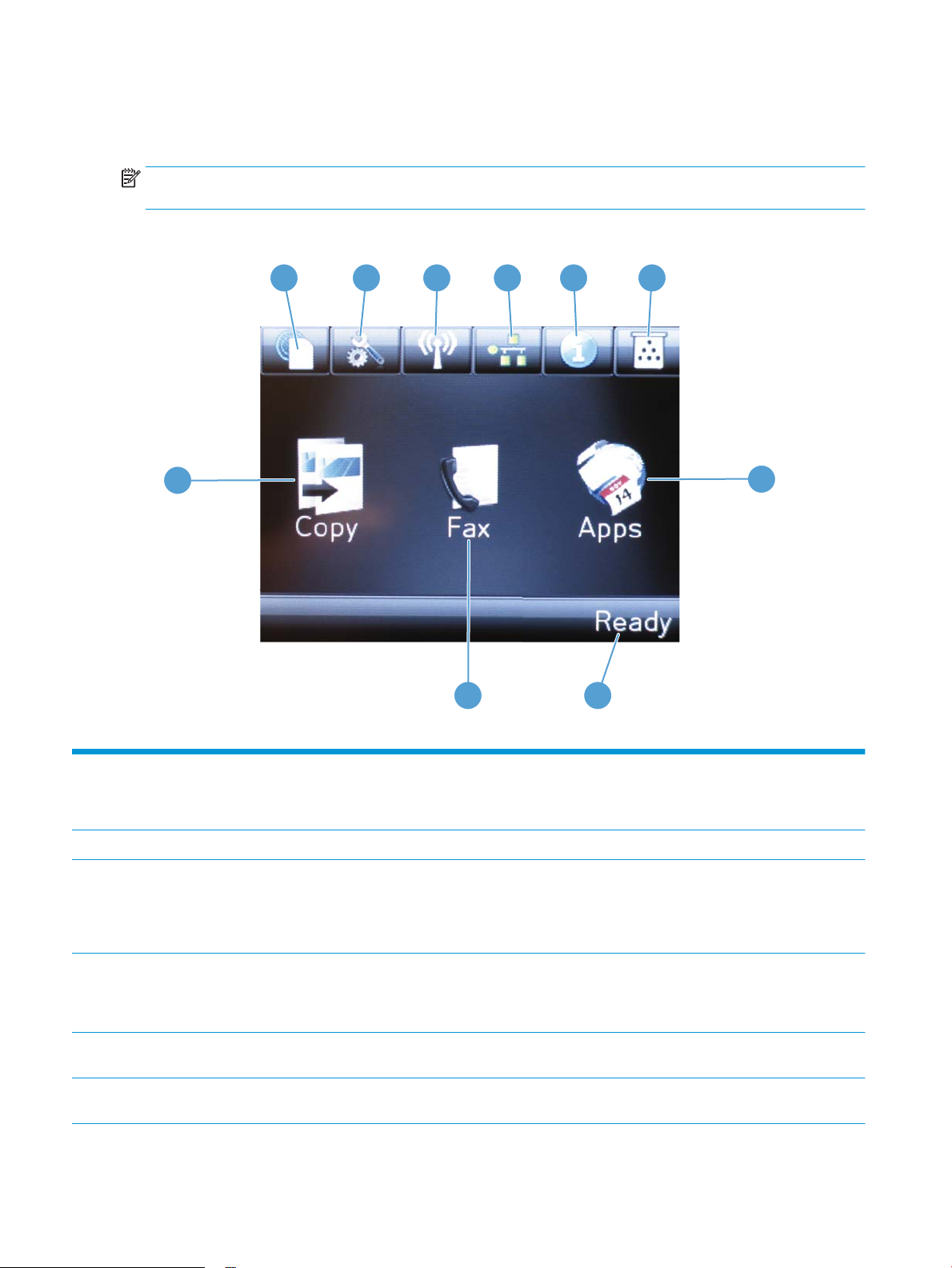
Úvodní obrazovka ovládacího panelu
1
2
3
4
5 6
10
7
89
Úvodní obrazovka nabízí přístup k funkcím produktu a indikuje jeho stav.
POZNÁMKA: Funkce na úvodní obrazovce se mohou lišit v závislosti na konfiguraci produktu. Rozložení
u některých jazyků také může vypadat jinak.
1 Tlačítko Webové služby Poskytuje rychlý přístup k funkcím Webových služeb HP, včetně služby HP ePrint.
2 Tlačítko Setup (Nastavení) Poskytuje přístup k hlavním nabídkám.
3 Tlačítko Bezdrátová síť Poskytuje přístup do nabídky Bezdrátová síť a k informacím o stavu bezdrátové sítě.
4 Tlačítko Síť Poskytuje přístup k síťovému nastavení a informacím. Z obrazovky nastavení sítě můžete
5 Tlačítko Informace Poskytuje informace o stavu produktu. Z obrazovky souhrnu stavu můžete vytisknout
6 Tlačítko Spotřební materiál Poskytuje informace o stavu spotřebního materiálu. Z obrazovky souhrnu stavu spotřebního
8 Kapitola 1 Úvod k produktu CSWW
Nástroj HP ePrint umožňuje tisk dokumentů prostřednictvím zařízení s e-mailovým
klientem, které je může odesílat na e-mailovou adresu dané tiskárny.
POZNÁMKA: Při připojení k bezdrátové síti se tato ikona změní na sadu pruhů síly signálu.
POZNÁMKA: Je-li produkt připojen ke kabelové síti, toto tlačítko se nezobrazí.
vytisknout stránku Přehled sítě.
POZNÁMKA: Toto tlačítko se zobrazí, pouze pokud je produkt připojen k síti.
stránku Sestava konfigurace.
materiálu můžete vytisknout stránku Stav spotřebního materiálu.
Page 19
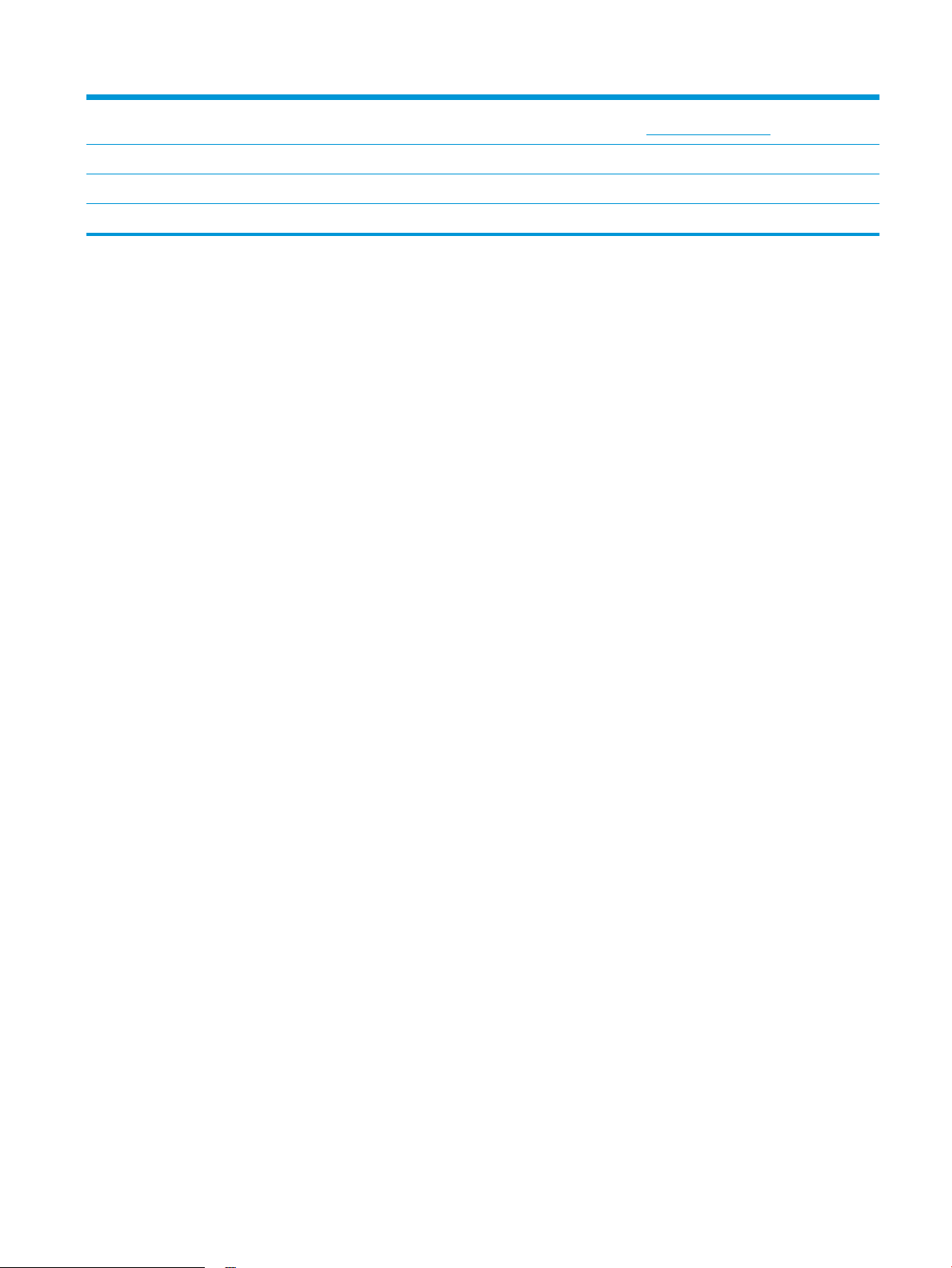
7 Tlačítko Aplikace Poskytuje přístup k nabídce Aplikace umožňující tisk přímo z vybrané webové aplikace,
kterou jste stáhli z webu HP Connected na adrese www.hpconnected.com.
8 Stav produktu Upozorňuje, že je produkt připraven nebo že probíhá zpracování úlohy.
9 Tlačítko Fax Poskytuje přístup k funkci faxování.
10 Tlačítko Kopírovat Poskytuje přístup k funkcím kopírování
CSWW Přehled ovládacího panelu 9
Page 20
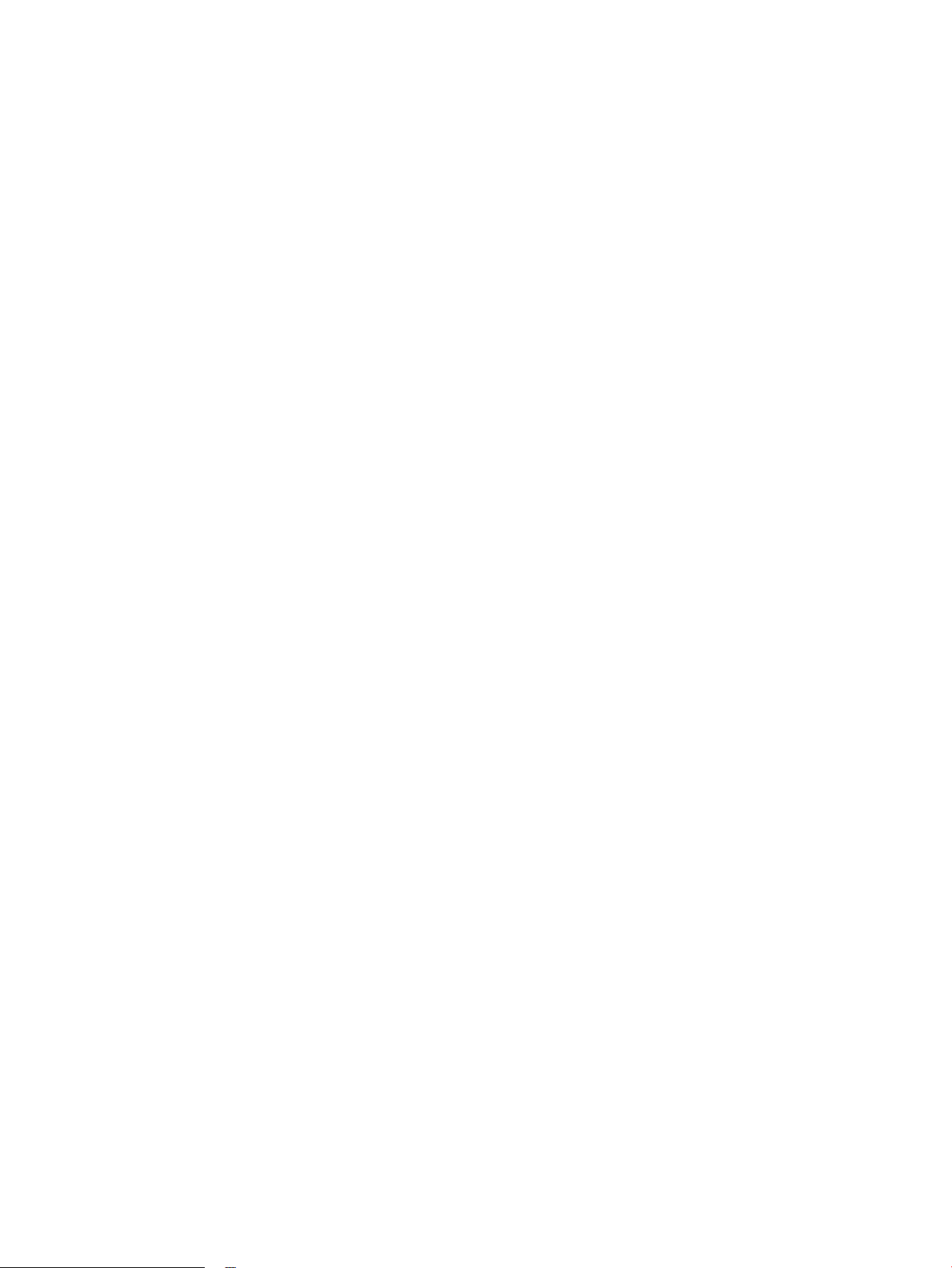
10 Kapitola 1 Úvod k produktu CSWW
Page 21
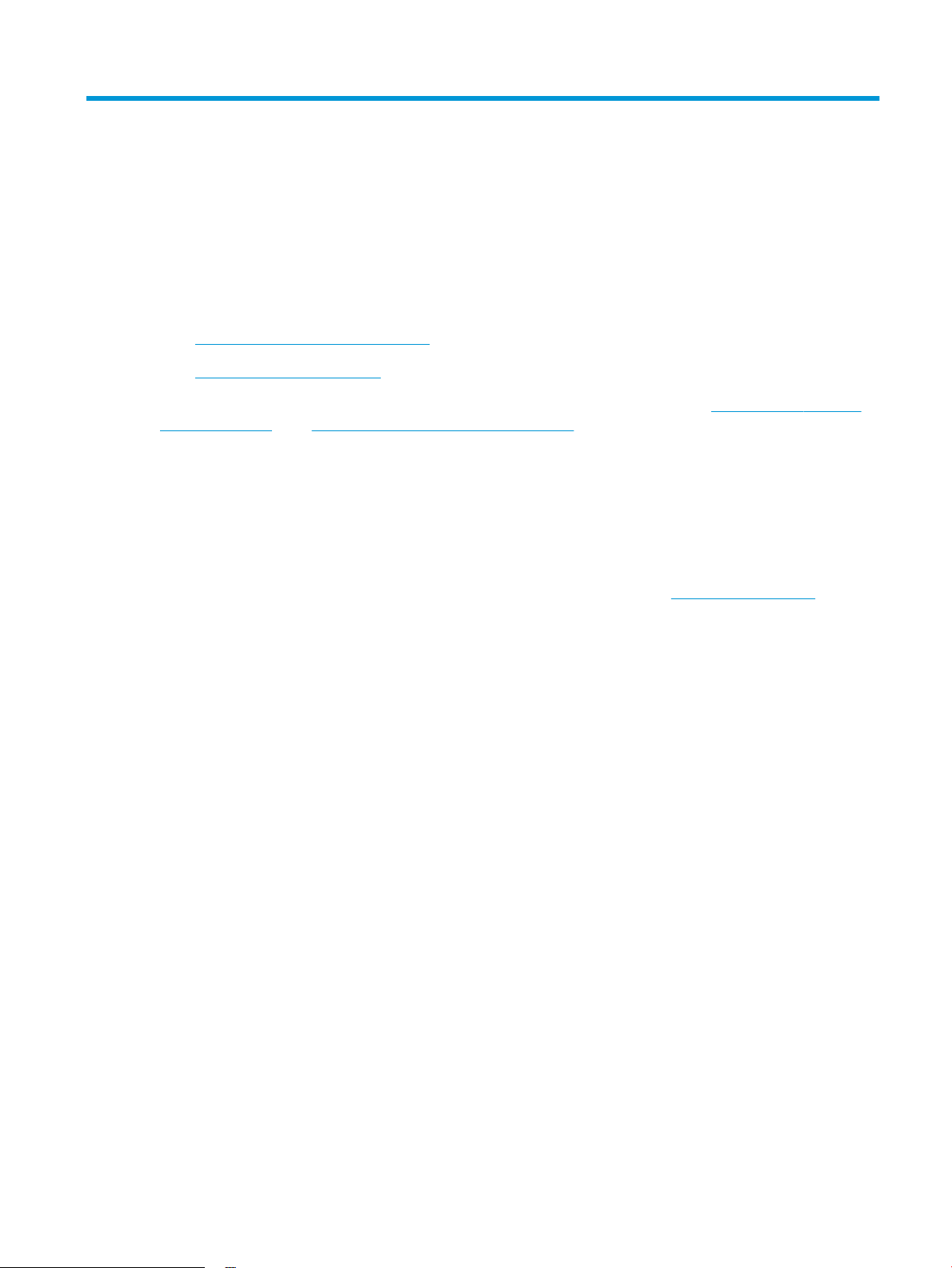
2 Zásobníky papíru
●
Podporované formáty a typy papíru
●
Použití vstupního zásobníku
Chcete-li získat kompletní podporu společnosti HP pro produkt, přejděte na adresu: www.hp.com/support/
ljMFPM176series nebo www.hp.com/support/ljMFPM177series
●
Řešení problémů
●
Stažení aktualizací softwaru
●
Účast ve fórech podpory
●
Vyhledání informací o záruce a předpisech
Celosvětovou podporu a další produkty společnosti HP lze vyhledat i na webu www.hp.com/support.
CSWW 11
Page 22
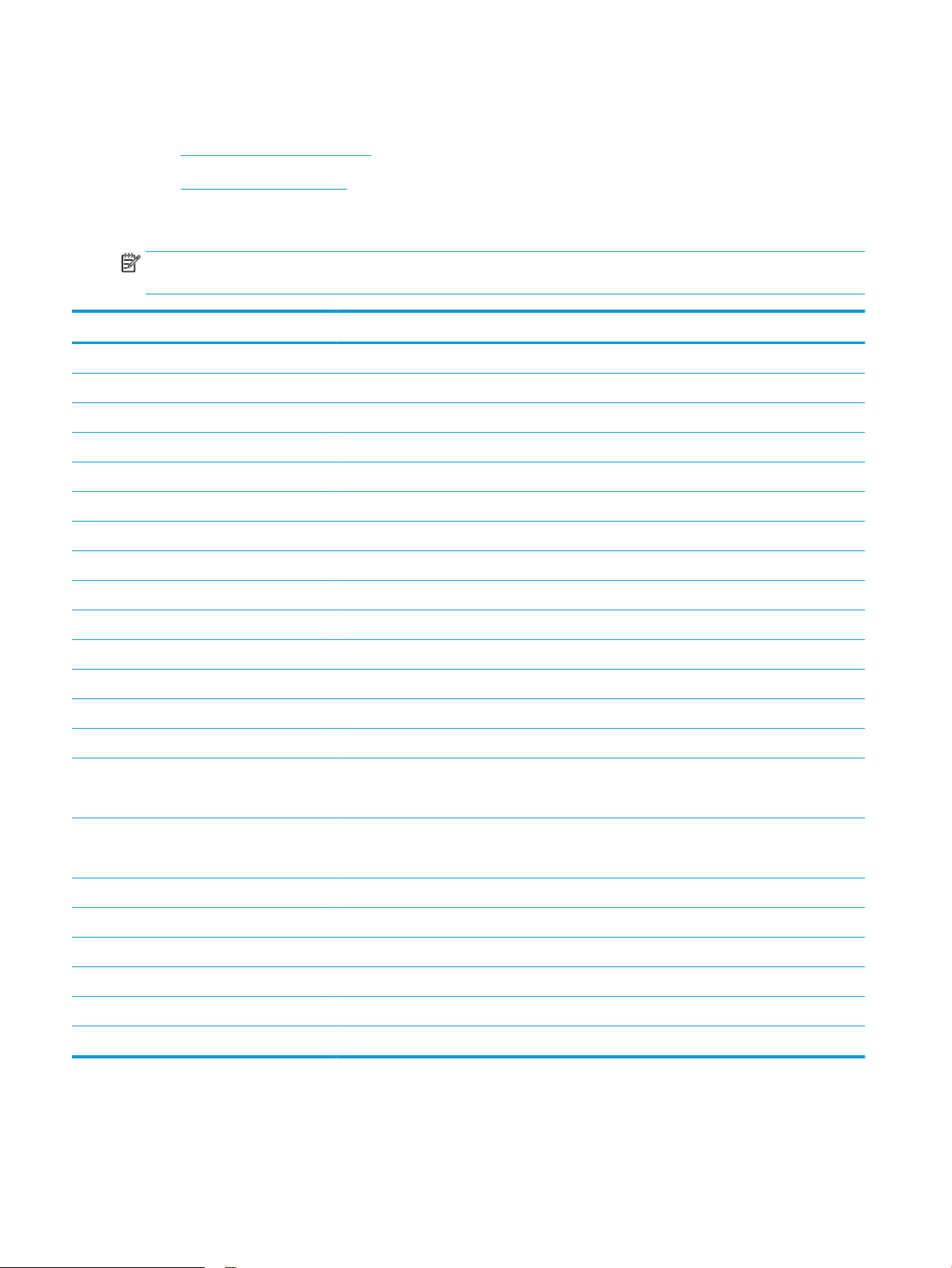
Podporované formáty a typy papíru
●
Podporované formáty papíru
●
Podporované typy papíru
Podporované formáty papíru
POZNÁMKA: Chcete-li dosáhnout nejlepších výsledků, vyberte před tiskem v tiskovém ovladači správný
formát a typ papíru.
Rozměry Rozměry
Letter 216 x 279 mm
Legal 216 x 356 mm
Executive 184 × 267 mm
Oficio 8,5 x 13 216 x 330 mm
4 × 6 102 x 152 mm
5 x 8 127,0 x 203,2 mm
A4 210 x 297 mm
A5 148 x 210 mm
A6 105 x 148 mm
B5 (JIS) 182 x 257 mm
10 x 15 cm 100 x 150 mm
16 K 184 × 260 mm
16 K 195 × 270 mm
16 K 197 × 273 mm
Japonská pohlednice
Pohlednice (JIS)
Dvojitá japonská pohlednice otočená
Pohlednice D (JIS)
Obálka č. 10 105 x 241 mm
Obálka Monarch 98 x 191 mm
Obálka B5 176 x 250 mm
Obálka C5 162 x 229 mm
Obálka DL 110 x 220 mm
Vlastní 76 x 127 mm až 216 x 356 mm
100 x 148 mm
200 x 148 mm
12 Kapitola 2 Zásobníky papíru CSWW
Page 23
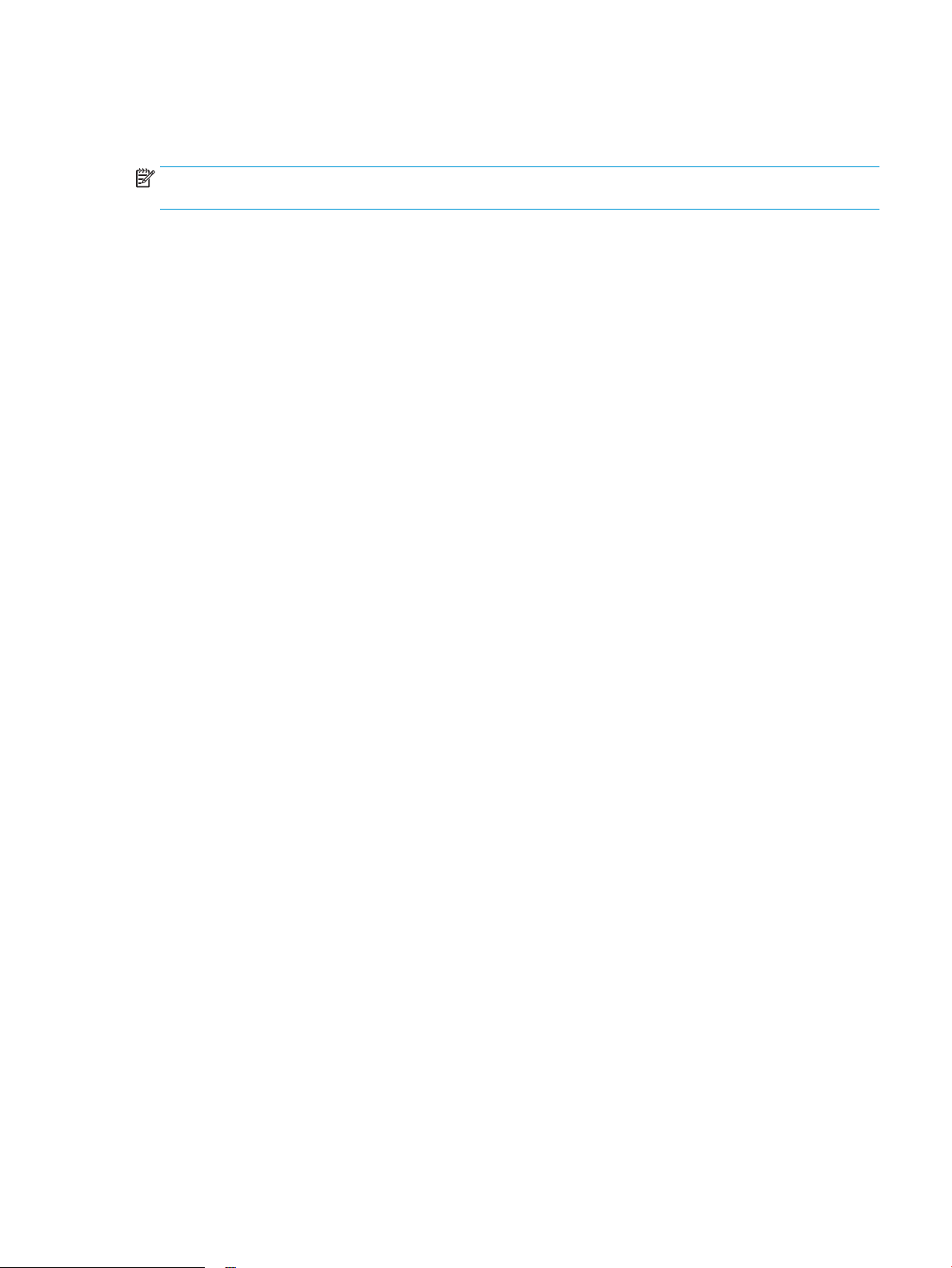
Podporované typy papíru
Produkt podporuje následující typy papíru:
POZNÁMKA: Chcete-li dosáhnout nejlepších výsledků, vyberte před tiskem v tiskovém ovladači správný
formát a typ papíru.
●
Běžný
●
Štítky
●
Hlavičkový
●
Obálka
●
Předtištěný
●
Děrovaný
●
Barevný
●
Bankovní
●
Recyklovaný
●
Hrubý
●
Papír HP EcoSMART Lite
●
Papír HP LaserJet 90g
●
Matný papír HP Color Laser Matte 105 g
●
Matný papír HP Premium Choice Matte 120 g
●
Matný papír HP Brochure Matte 150 g
●
Matný papír HP Cover Matte 200 g
●
Matný fotografický papír HP Matte Photo 200 g
●
Lesklý papír HP Premium Presentation 120 g
●
Lesklý papír HP Brochure Glossy 150 g
●
Lesklý trojitý skládaný papír na brožury HP Brochure Glossy 150 g
●
Lesklý papír HP Brochure Glossy 200 g
●
Lesklý papír na brožury HP 200 g (rychlejší tisk)
●
Lesklý papír na brožury HP 200 g (vyšší lesk)
●
Lehký 60–74 g
●
Střední 85–95 g
●
Středně silný 96–110 g
●
Silný 111–130 g
●
Velmi silný 131–175 g
CSWW Podporované formáty a typy papíru 13
Page 24
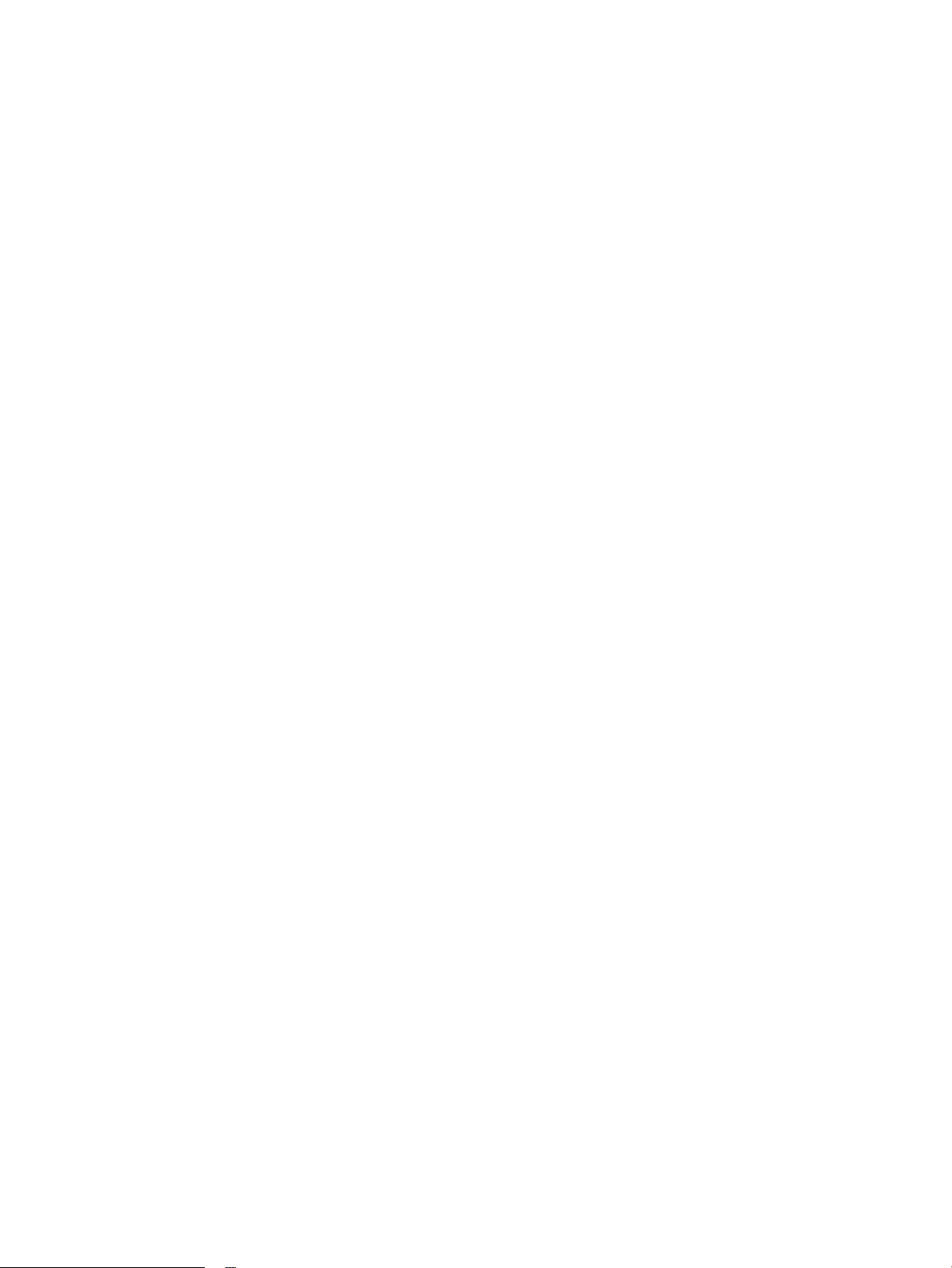
●
Stř. silný lesklý 96 – 110 g
●
Silný lesklý 111 – 130 g
●
Velmi silný lesklý 131 – 175 g
●
Lesklý kartón 176 – 220 g
●
Transparentní fólie do barevných laserových tiskáren
●
Silná obálka
●
Silný hrubý
●
Tuhý papír HP Tough
14 Kapitola 2 Zásobníky papíru CSWW
Page 25
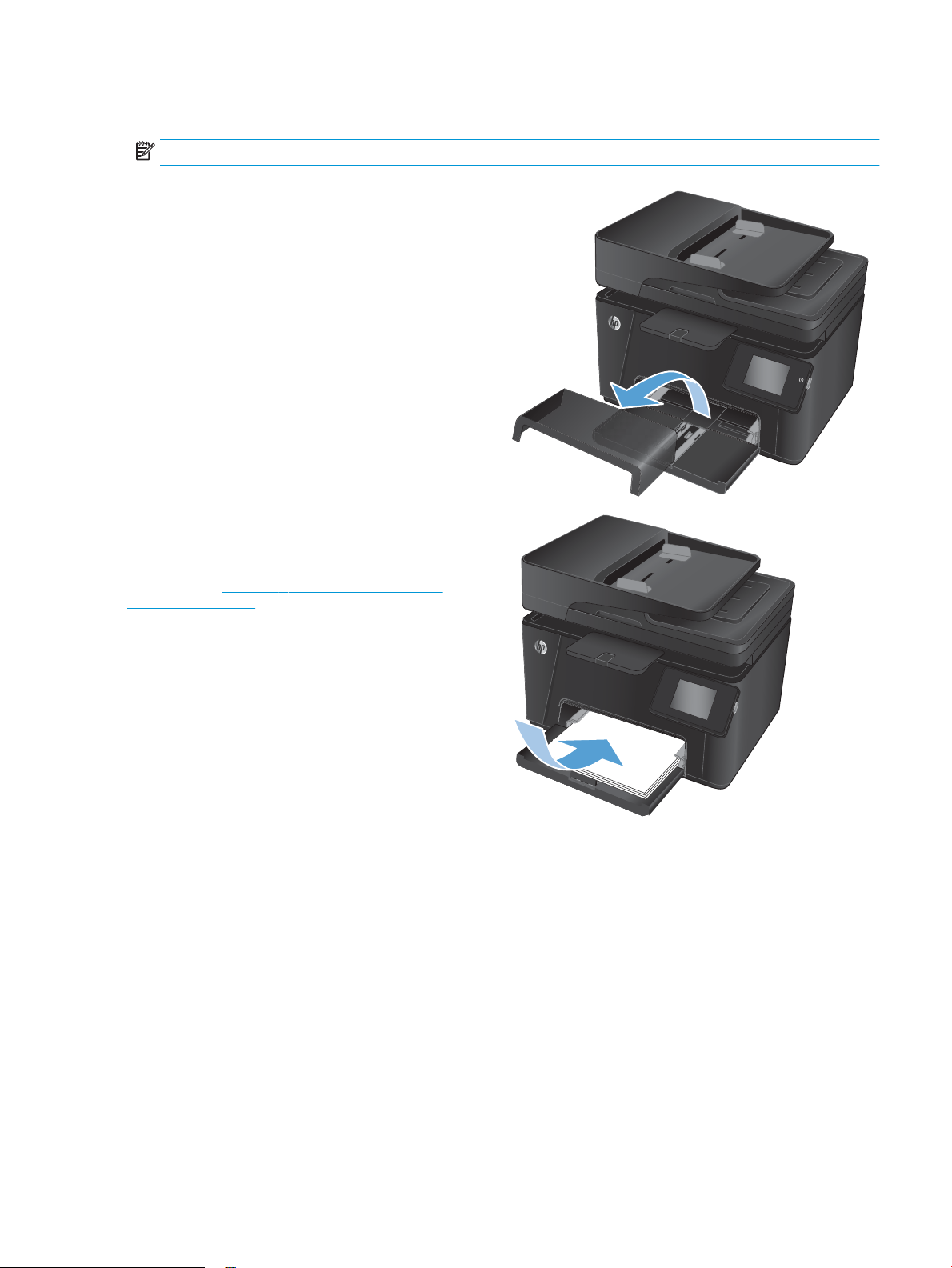
Použití vstupního zásobníku
POZNÁMKA: Vstupní zásobník má maximální kapacitu 150 listů.
1. Vyjměte protiprachový kryt.
2. Vložte do zásobníku papír. Zkontrolujte, zda je papír umístěn
pod zarážkami a pod značkami maximálního množství.
POZNÁMKA: Informace o orientaci papíru pro různé typy
papíru naleznete: Tabulka 2-1 Orientace papíru ve vstupním
zásobníku na stránce 16.
CSWW Použití vstupního zásobníku 15
Page 26
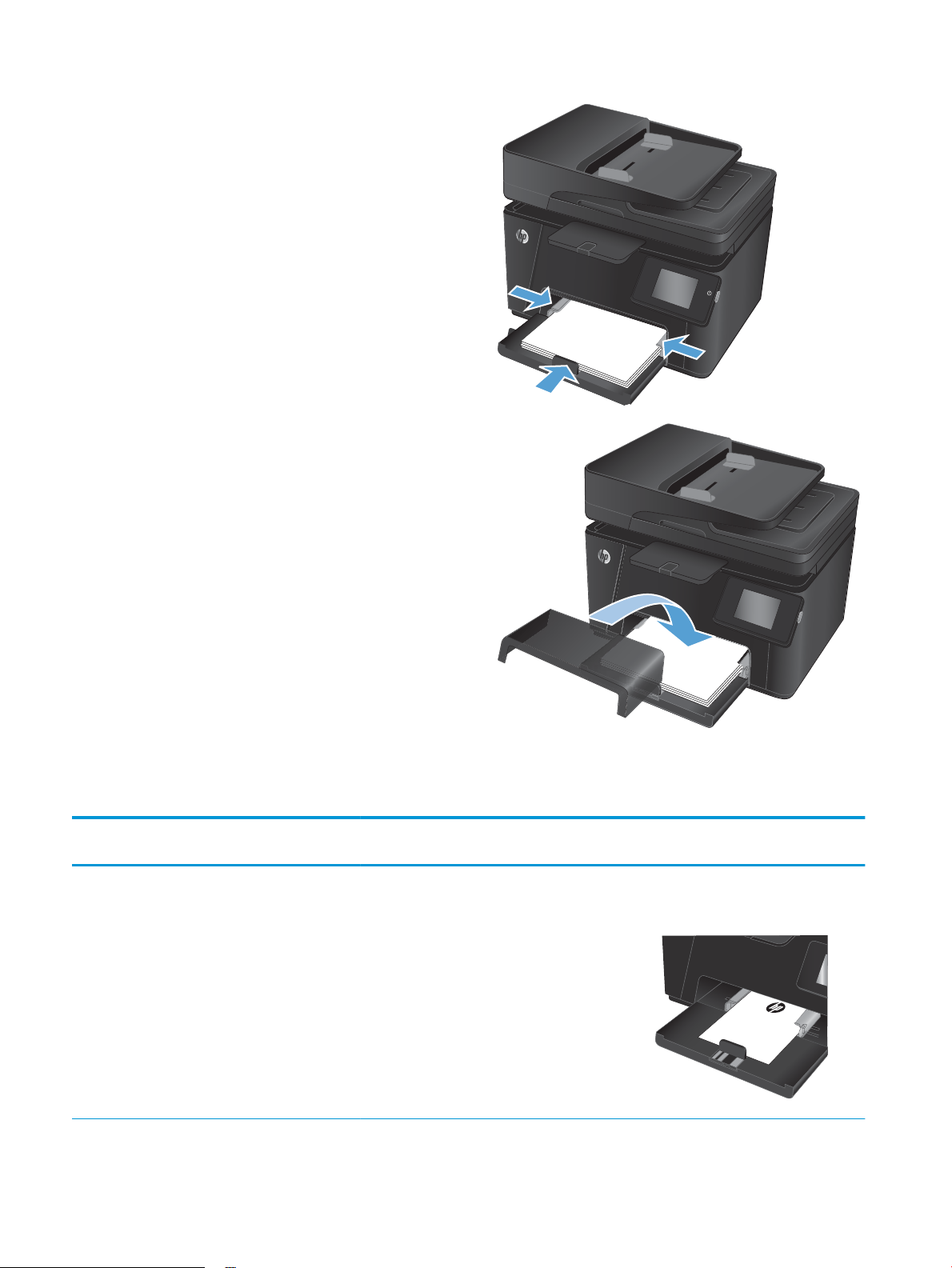
3. Upravte vodítka papíru tak, aby se zlehka dotýkala papíru, ale
aby jej neohýbala.
4. Znovu nainstalujte protiprachový kryt zásobníku.
Tabulka 2-1 Orientace papíru ve vstupním zásobníku
Typ papíru Režim oboustranného
tisku
Předtištěný nebo
hlavičkový
Jednostranný tisk Jakýkoliv kompatibilní
Formát papíru Orientace obrazu Vkládání papíru
Na výšku Lícem nahoru
formát papíru
Horní stranou napřed
16 Kapitola 2 Zásobníky papíru CSWW
Page 27
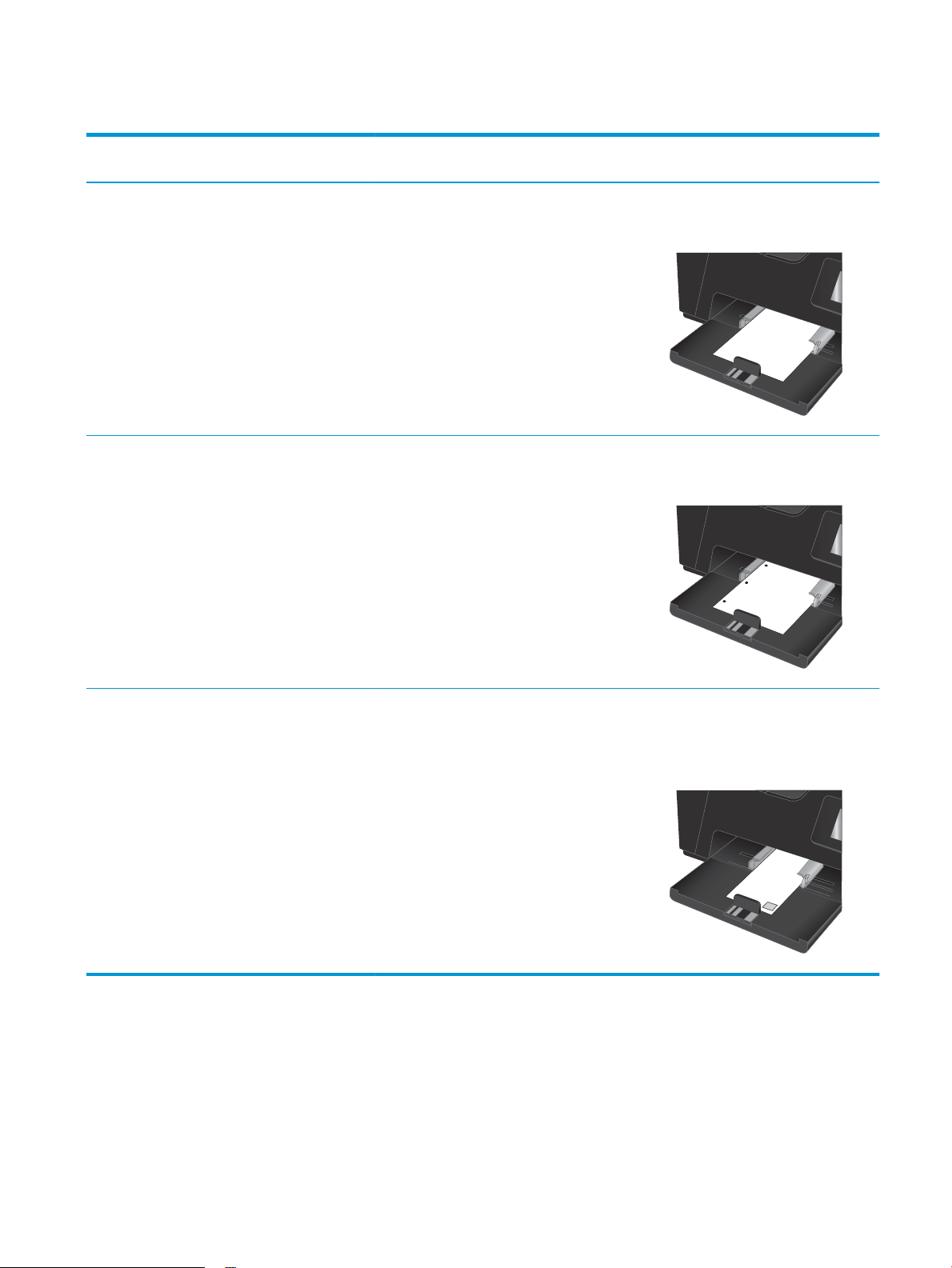
Tabulka 2-1 Orientace papíru ve vstupním zásobníku (pokračování)
Typ papíru Režim oboustranného
tisku
Oboustranný tisk Jakýkoliv kompatibilní
Děrovaný Jednostranný nebo
oboustranný
Formát papíru Orientace obrazu Vkládání papíru
formát papíru
Jakýkoliv kompatibilní
formát papíru
Na výšku Lícem dolů
Horní stranou napřed
Na výšku Lícem nahoru
Otvory na levou stranu produktu
Obálky Jednostranný tisk Jakýkoliv kompatibilní
formát obálky
Krátký okraj obálky se
zavádí do produktu
Lícem nahoru
Horním okrajem k pravé straně
zásobníku stranou s polem na známku
naposled
CSWW Použití vstupního zásobníku 17
Page 28
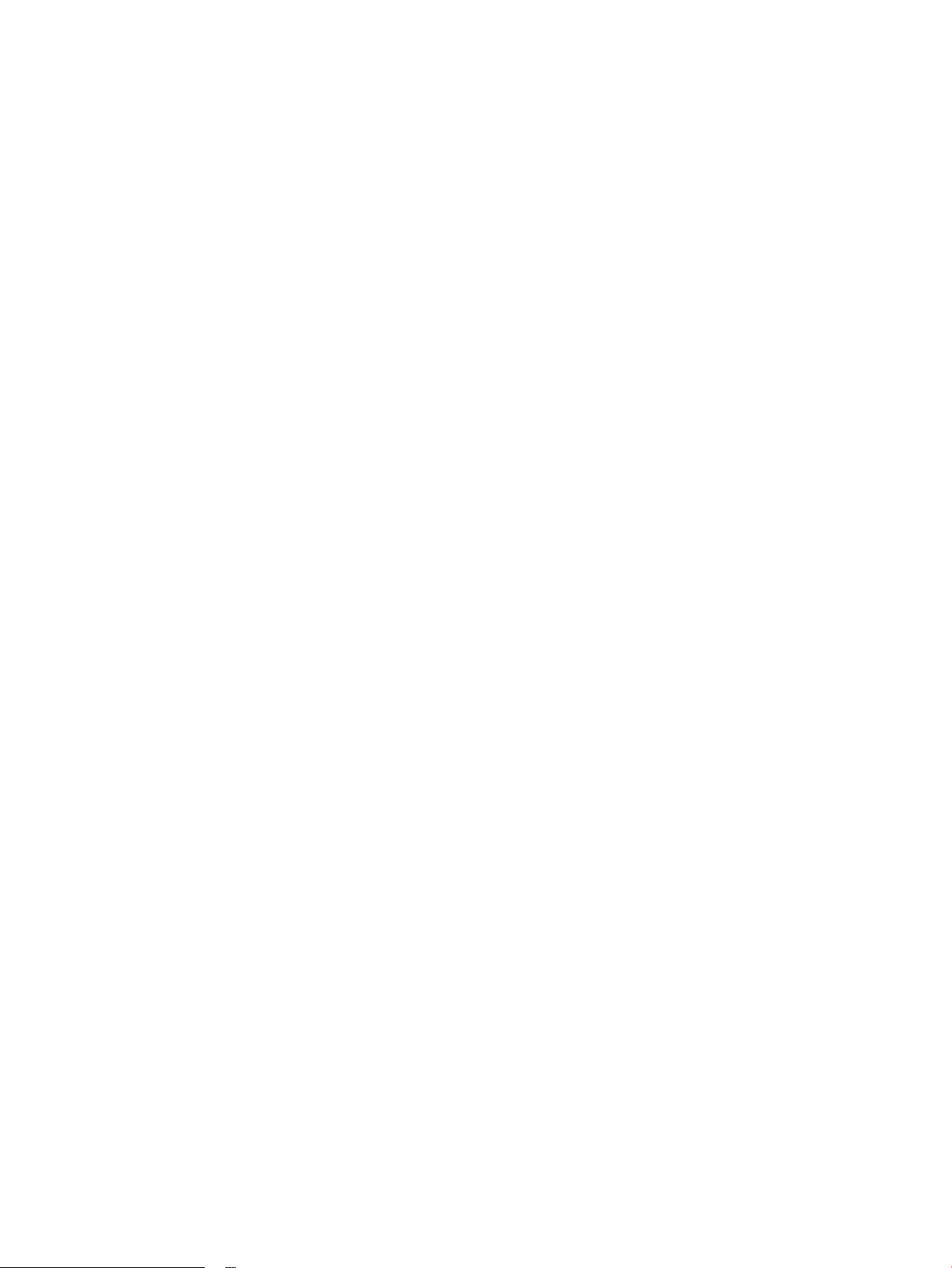
18 Kapitola 2 Zásobníky papíru CSWW
Page 29
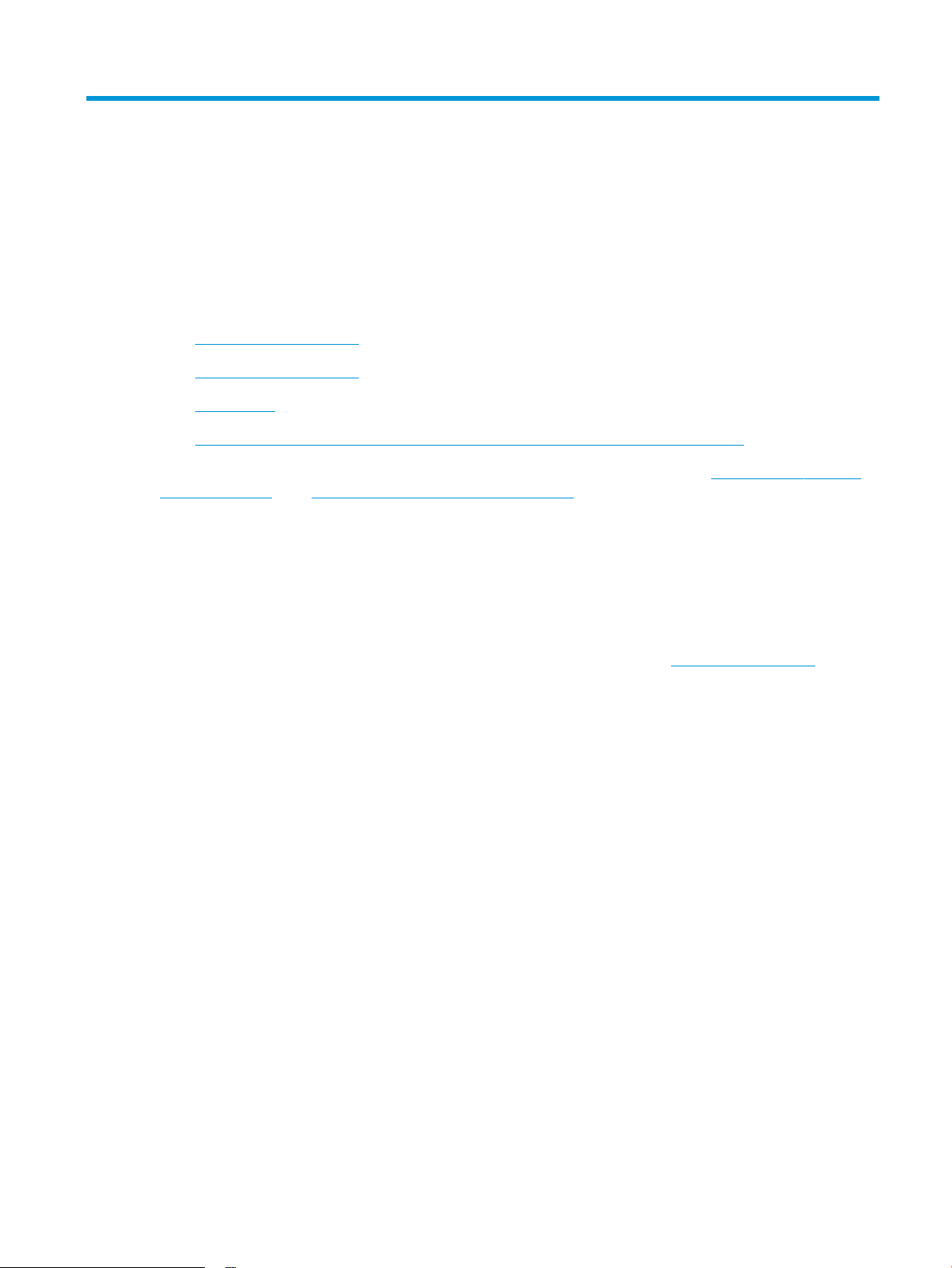
3 Tisk
●
Tiskové úlohy (Windows)
●
Tiskové úlohy (Mac OS X)
●
Webový tisk
●
Nastavení přímého bezdrátového tisku HP (pouze modely s dotykovou obrazovkou)
Chcete-li získat kompletní podporu společnosti HP pro produkt, přejděte na adresu: www.hp.com/support/
ljMFPM176series nebo www.hp.com/support/ljMFPM177series
●
Řešení problémů
●
Stažení aktualizací softwaru
●
Účast ve fórech podpory
●
Vyhledání informací o záruce a předpisech
Celosvětovou podporu a další produkty společnosti HP lze vyhledat i na webu www.hp.com/support.
CSWW 19
Page 30
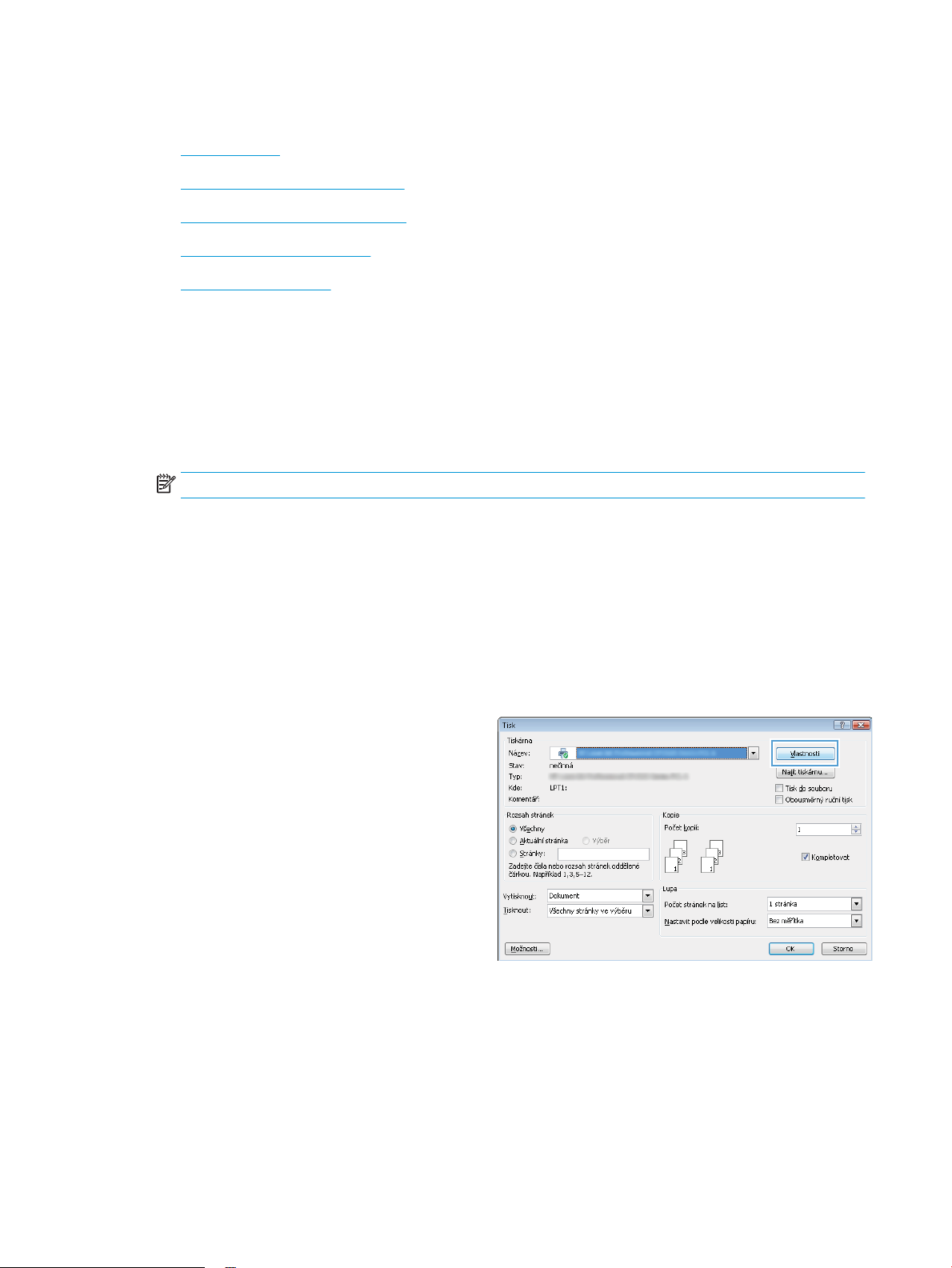
Tiskové úlohy (Windows)
●
Tisk (Windows)
●
Ruční oboustranný tisk (Windows)
●
Tisk více stránek na list (Windows)
●
Výběr typu papíru (Windows)
●
Další informace o tisku
Tisk (Windows)
Následující postup popisuje základní proces tisku v systému Windows.
1. Vyberte ze softwarového programu možnost Tisk.
2. Vyberte produkt ze seznamu tiskáren a kliknutím nebo klepnutím na tlačítko Vlastnosti nebo
Předvolby spusťte ovladač tisku.
POZNÁMKA: Název tlačítka se v různých softwarových programech liší.
3. Pro konfiguraci dostupných možností klikněte nebo klepněte na karty v ovladači tisku.
4. Pro návrat do dialogového okna Tisk klikněte nebo klepněte na tlačítko OK. Na obrazovce vyberte počet
výtisků k vytištění.
5. Pro tisk úlohy klikněte nebo klepněte na tlačítko OK.
Ruční oboustranný tisk (Windows)
1. Vyberte ze softwarového programu možnost Tisk.
2. Vyberte produkt ze seznamu tiskáren a kliknutím nebo
klepnutím na tlačítko Vlastnosti nebo Předvolby spusťte
ovladač tisku.
POZNÁMKA: Název tlačítka se v různých softwarových
programech liší.
20 Kapitola 3 Tisk CSWW
Page 31

3. Klikněte nebo klepněte na kartu Rozvržení.
4. Z rozevírací nabídky Ruční tisk na obě strany vyberte
požadovanou možnost oboustranného tisku a klikněte nebo
klepněte na tlačítko OK.
5. V dialogovém okně Tisk klikněte na tlačítko OK, tím úlohu
vytisknete. Zařízení nejdříve vytiskne první stranu všech
stránek v dokumentu.
CSWW Tiskové úlohy (Windows) 21
Page 32

6. Z výstupní přihrádky vyjměte stoh potištěných papírů a vložte
jej potištěnou stranou dolů do vstupního zásobníku.
7. V počítači klikněte na tlačítko OK a vytiskněte druhou stranu
úlohy.
8. Pokud se zobrazí výzva, pokračujte klepnutím na příslušné
tlačítko na ovládacím panelu.
Tisk více stránek na list (Windows)
1. Vyberte ze softwarového programu možnost Tisk.
2. Vyberte produkt ze seznamu tiskáren a kliknutím nebo
klepnutím na tlačítko Vlastnosti nebo Předvolby spusťte
ovladač tisku.
POZNÁMKA: Název tlačítka se v různých softwarových
programech liší.
22 Kapitola 3 Tisk CSWW
Page 33

3. Klikněte nebo klepněte na kartu Rozvržení.
4. V rozevíracím seznamu vyberte správnou možnost Orientace.
5. Z rozevíracího seznamu Počet stránek na list vyberte
správný počet stránek na list a klikněte nebo klepněte na
tlačítko Upřesnit.
CSWW Tiskové úlohy (Windows) 23
Page 34

6. Z rozevíracího seznamu vyberte správnou možnost Rozvržení
stránek na jednu stranu.
7. Z rozevíracího seznamu vyberte správnou možnost Okraje
stránky. Kliknutím nebo klepnutím na tlačítko OK zavřete
dialogové okno Upřesnit možnosti a poté kliknutím na
tlačítko OK zavřete dialogové okno Vlastnosti nebo
Předvolby.
8. V dialogovém okně Tisk klikněte na tlačítko OK, tím úlohu
vytisknete.
Výběr typu papíru (Windows)
. Vyberte ze softwarového programu možnost Tisk.
1
24 Kapitola 3 Tisk CSWW
Page 35

2. Vyberte produkt ze seznamu tiskáren a kliknutím nebo
klepnutím na tlačítko Vlastnosti nebo Předvolby spusťte
ovladač tisku.
POZNÁMKA: Název tlačítka se v různých softwarových
programech liší.
3. Klikněte nebo klepněte na kartu Papír a kvalita.
CSWW Tiskové úlohy (Windows) 25
Page 36

4. Z rozevíracího seznamu Médium: vyberte správný typ papíru
a poté kliknutím nebo klepnutím na tlačítko OK zavřete
dialogové okno Vlastnosti nebo Předvolby.
5. V dialogovém okně Tisk klikněte na tlačítko OK, tím úlohu
vytisknete.
Další informace o tisku
Stránka www.hp.com/support slouží jako web podpory tohoto produktu a uvádí podrobnosti o provádění
konkrétních tiskových úloh, například:
●
Výběr formátu papíru
●
Výběr orientace stránky
●
Vytvoření brožury
●
Výběr nastavení kvality
●
Výběr okrajů stránky
26 Kapitola 3 Tisk CSWW
Page 37

Tiskové úlohy (Mac OS X)
●
Tisk (systém Mac OS X)
●
Ruční oboustranný tisk (Mac OS X)
●
Tisk více stránek na list (Mac OS X)
●
Výběr typu papíru (Mac OS X)
●
Další informace o tisku
Tisk (systém Mac OS X)
Následující postup popisuje základní proces tisku v systému Mac OS X.
1. Klikněte na nabídku File (Soubor) a možnost Print (Tisk).
2. V nabídce Printer (Tiskárna) vyberte produkt.
3. Otevřete rozevírací seznam nabídek nebo klikněte na možnost Show Details (Zobrazit podrobnosti)
a vyberte jiné nabídky pro úpravu nastavení tisku.
4. Klikněte na tlačítko Print (Tisk).
Ruční oboustranný tisk (Mac OS X)
POZNÁMKA: Funkce je dostupná po instalaci tiskového ovladače HP. Pokud používáte funkci AirPrint,
nemusí být dostupná.
1. Klikněte na nabídku Soubor a možnost Tisk.
2. V nabídce Tiskárna vyberte tento produkt.
3. Otevřete rozevírací seznam nabídek nebo klikněte na položku Zobrazit podrobnosti a na nabídku Ruční
oboustranný tisk.
4. Klikněte na pole Ruční oboustranný tisk a vyberte nastavení vazby.
5. Klikněte na tlačítko Tisk.
6. Přejděte k produktu a odstraňte veškerý čistý papír, který je ve vstupním zásobníku.
CSWW Tiskové úlohy (Mac OS X) 27
Page 38

7. Z výstupní přihrádky vyjměte stoh potištěných papírů a vložte jej potištěnou stranou dolů do vstupního
zásobníku.
8. Pokud se zobrazí výzva, pokračujte stisknutím příslušného tlačítka na ovládacím panelu.
Tisk více stránek na list (Mac OS X)
1. Klikněte na nabídku File (Soubor) a možnost Print (Tisk).
2. V nabídce Printer (Tiskárna) vyberte produkt.
3. Otevřete rozevírací seznam nabídky nebo klikněte na položku Show Details (Zobrazit podrobnosti) a na
nabídku Layout (Rozložení).
4. V rozevíracím seznamu Pages per Sheet (Počet stránek na list) vyberte, kolik stránek se má tisknout na
jeden list.
5. V oblasti Layout Direction (Směr rozložení) vyberte pořadí a umístění stránek na listu.
6. V nabídce Borders (Okraje) vyberte typ okrajů, které se mají kolem jednotlivých stránek listu vytisknout.
7. Klikněte na tlačítko Print (Tisk).
Výběr typu papíru (Mac OS X)
1. Klikněte na nabídku File (Soubor) a možnost Print (Tisk).
2. V nabídce Printer (Tiskárna) vyberte produkt.
3. Otevřete rozevírací seznam nabídky nebo klikněte na položku Show Details (Zobrazit podrobnosti) a na
nabídku Finishing (Úpravy).
4. Vyberte typ z rozevíracího seznamu Media-type (Typ média).
5. Klikněte na tlačítko Print (Tisk).
Další informace o tisku
Stránka www.hp.com/support slouží jako web podpory tohoto produktu a uvádí podrobnosti o provádění
konkrétních tiskových úloh, například:
28 Kapitola 3 Tisk CSWW
Page 39

●
Vytvoření a používání zástupců nebo předvoleb tisku
●
Výběr formátu papíru nebo použití vlastního formátu papíru
●
Výběr orientace stránky
●
Vytvoření brožury
●
Přizpůsobení dokumentu podle konkrétního formátu papíru
●
Tisk první nebo poslední stránky dokumentu na jiný papír
●
Tisk vodoznaků na dokument
CSWW Tiskové úlohy (Mac OS X) 29
Page 40

Webový tisk
K dispozici je několik možností pro vzdálený tisk prostřednictvím internetu.
HP ePrint
Pomocí služby HP ePrint můžete tisknout dokumenty tak, že je z kteréhokoli zařízení zašlete jako přílohu emailu na e-mailovou adresu produktu.
Pro použití funkce HP ePrint musí produkt splňovat tyto požadavky:
●
Produkt musí být připojen ke kabelové nebo bezdrátové síti a mít přístup na internet.
●
V produktu musí být povoleny Webové služby HP a musí být registrován ve službě HP Connected.
Ovládací panel zařízení LCD
1. Vyhledání IP adresy produktu.
a. Na ovládacím panelu zařízení stiskněte tlačítko Nastavení .
b. Otevřete následující nabídky:
●
Nastavení sítě
●
Zobrazit IP adresu
2. Integrovaný webový server HP otevřete zadáním IP adresy produktu do řádku adresy webového
prohlížeče v počítači.
3. Na integrovaném webovém serveru HP klikněte na možnost Webové služby HP a poté klikněte na
možnost Povolit. Produkt aktivuje webové služby a vytiskne informační stránku.
Informační stránka obsahuje kód tiskárny, který se používá při registraci produktu HP ve službě
HP Connected.
4. Přejděte na web www.hpconnected.com, vytvořte účet služby HP ePrint a dokončete proces
nastavení.
Dotykový ovládací panel
1. Na hlavní obrazovce ovládacího panelu produktu stiskněte tlačítko Webové služby .
2. Stiskněte tlačítko Povolit webové služby. Produkt aktivuje webové služby a vytiskne informační
stránku.
Informační stránka obsahuje kód tiskárny, který se používá při registraci produktu HP ve službě
HP Connected.
3. Přejděte na web www.hpconnected.com, vytvořte účet služby HP ePrint a dokončete proces
nastavení.
Další informace naleznete na webu www.hp.com/support, kde jsou i další informace pro podporu produktu.
Software HP ePrint
Software HP ePrint usnadňuje tisk ze stolního počítače nebo notebooku s jakýmkoli produktem podporujícím
službu HP ePrint. Po instalaci softwaru otevřete v aplikaci možnost Tisk a v seznamu instalovaných tiskáren
30 Kapitola 3 Tisk CSWW
Page 41

AirPrint
vyberte položku HP ePrint. Tento software usnadňuje vyhledání produktů s podporou služby HP ePrint, které
máte registrovány v účtu služby HP Connected. Cílový produkt HP se může nacházet na vašem stole nebo na
vzdáleném místě, například ve firemní kanceláři nebo na druhé straně světa.
V systému Windows software HP ePrint rovněž podporuje přímý tisk IP na tiskárnách v místní síti (LAN nebo
WAN) s podporou jazyka PostScript®.
Další informace a ovladače naleznete na stránce www.hp.com/go/eprintsoftware.
POZNÁMKA: V systému Mac software HP ePrint funguje jako nástroj pro řízení pracovního toku dokumentů
PDF, nejde o tiskový ovladač v pravém slova smyslu. Software HP ePrint pro Mac podporuje tisk pouze
prostřednictvím služby HP Connected a nepodporuje přímý tisk IP na místních síťových tiskárnách.
Přímý tisk pomocí funkce AirPrint od společnosti Apple je podporován systémem iOS 4.2 a novějším.
Prostřednictvím funkce AirPrint můžete tisknout ze zařízení iPad, iPhone (3GS nebo novější) a iPod touch
(třetí generace nebo novější) v následujících aplikacích:
●
Mail (Pošta)
●
Fotografie
●
Safari
●
iBooks
●
Vybrané aplikace od třetí strany
Chcete-li používat funkci AirPrint, musí být produkt připojen ke stejné bezdrátové síti jako zařízení Apple.
Bližší informace o používání funkce AirPrint a o tom, které produkty společnosti HP jsou s funkcí AirPrint
kompatibilní, naleznete na stránkách www.hp.com/go/airprint.
POZNÁMKA: Funkce AirPrint nepodporuje připojení USB. AirPrint poskytuje mobilní funkce pouze pro tisk.
Funkce AirPrint nepodporuje skenování.
CSWW Webový tisk 31
Page 42

Nastavení přímého bezdrátového tisku HP (pouze modely s dotykovou obrazovkou)
POZNÁMKA: Tato funkce je dostupná pouze u bezdrátových modelů a k používání této funkce může být
nutné aktualizovat firmware produktu.
Funkce HP Wireless Direct umožňuje přímý tisk z bezdrátových mobilních zařízení v zařízení s podporou
bezdrátového přímého tisku HP, aniž by bylo nutné připojení k síti nebo Internetu. Funkce HP Wireless Direct
umožňuje bezdrátový tisk z těchto zařízení:
●
iPhone, iPad, nebo iTouch za použití mobilní aplikace Apple AirPrint nebo HP ePrint
●
Mobilní zařízení se systémem Android, iOS nebo Symbian za použití aplikace HP ePrint Home & Biz
●
Jakýkoliv počítač s bezdrátovým připojením a operačním systémem.
Chcete-li získat další informace o služeb HP Wireless Direct, přejděte na stránky www.hp.com/go/
wirelessprintinga klikněte na možnost HP Wireless Direct.
Chcete-li nastavit funkci HP Wireless Direct z ovládacího panelu, postupujte následujícím způsobem:
1. Na hlavní obrazovce ovládacího panelu produktu stiskněte tlačítko Bezdrátové sítě .
2. Otevřete následující nabídky:
●
Nabídka Bezdrátové připojení
●
Nastavení funkce Wireless Direct
●
Zapnuto/vypnuto
3. Stiskněte položku nabídky Zapnout. Produkt uloží nastavení a na ovládacím panelu se znovu zobrazí
nabídka Nastavení funkce Wireless Direct.
32 Kapitola 3 Tisk CSWW
Page 43

4 Kopírování
●
Vytvoření kopie
●
Oboustranné kopírování (duplexní)
●
Optimalizace kvality kopírování
Chcete-li získat kompletní podporu společnosti HP pro produkt, přejděte na adresu: www.hp.com/support/
ljMFPM176series nebo www.hp.com/support/ljMFPM177series
●
Řešení problémů
●
Stažení aktualizací softwaru
●
Účast ve fórech podpory
●
Vyhledání informací o záruce a předpisech
Celosvětovou podporu a další produkty společnosti HP lze vyhledat i na webu www.hp.com/support.
CSWW 33
Page 44

Vytvoření kopie
Ovládací panel zařízení LCD
1. Umístěte dokument na pracovní plochu skeneru podle indikátorů na produktu.
2. Zavřete skener.
3. Na ovládacím panelu produktu stiskněte tlačítko Počet kopií .
4. Zadejte počet kopií.
5.
Stisknutím tlačítka Zahájit černobílé kopírování a Zahájit barevné kopírování spustíte
kopírování.
Dotykový ovládací panel
1. Umístěte dokument na pracovní plochu skeneru podle indikátorů na produktu.
2. Zavřete skener.
3. Na hlavní obrazovce ovládacího panelu produktu stiskněte tlačítko Kopírovat.
4. Stisknutím šipek změňte počet kopií nebo stiskněte existující tlačítko a zadejte počet kopií.
5. Stisknutím tlačítka Černobíle nebo Barevně spusťte kopírování.
34 Kapitola 4 Kopírování CSWW
Page 45

Oboustranné kopírování (duplexní)
1. Umístěte dokument na pracovní plochu skeneru podle indikátorů na produktu.
2. Zavřete skener.
3. Zahajte úlohu kopírování.
●
Ovládací panel zařízení LCD: Na ovládacím panelu produktu stiskněte tlačítko Zahájit černobílé
kopírování nebo Zahájit barevné kopírování .
●
Dotykový ovládací panel: Na hlavní obrazovce ovládacího panelu produktu stiskněte tlačítko.
Kopírovat, vyberte počet kopií a poté klepněte na tlačítko Černobíle nebo Barevně.
4. Z výstupní přihrádky vyjměte potištěnou stránku a vložte ji potištěnou stranou dolů do vstupního
zásobníku.
5. Otočte předlohu na pracovní ploše skeneru a zkopírujte druhou stranu.
6. Zahajte úlohu kopírování.
●
Ovládací panel zařízení LCD: Na ovládacím panelu produktu stiskněte tlačítko Zahájit černobílé
kopírování nebo Zahájit barevné kopírování .
●
Dotykový ovládací panel: Na hlavní obrazovce ovládacího panelu produktu stiskněte tlačítko.
Kopírovat, vyberte počet kopií a poté klepněte na tlačítko Černobíle nebo Barevně.
7. Opakujte tento postup, dokud nezkopírujete všechny stránky.
CSWW Oboustranné kopírování (duplexní) 35
Page 46

Optimalizace kvality kopírování
K dispozici jsou následující možnosti nastavení kvality kopírování:
●
Autom. výběr: Toto nastavení použijte, pokud nemáte pochybnosti o kvalitě kopírování. Toto je výchozí
nastavení.
●
Kombinovaná: Toto nastavení použijte u dokumentů obsahujících kombinaci textu a grafiky.
●
Text: Toto nastavení vyberte u dokumentů obsahujících převážně text.
●
Obrázek: Toto nastavení vyberte u dokumentů obsahujících převážně obrázky.
Ovládací panel zařízení LCD
1. Umístěte dokument na pracovní plochu skeneru podle indikátorů na produktu.
2. Zavřete skener.
3. Na ovládacím panelu zařízení stiskněte tlačítko Nabídka Kopírování .
4. Otevřete nabídku Optimalizace.
5. Pomocí tlačítek se šipkami procházejte seznam možností a stisknutím tlačítka OK danou možnost
vyberte.
6.
Stisknutím tlačítka Zahájit černobílé kopírování a Zahájit barevné kopírování spustíte
kopírování.
Dotykový ovládací panel
1. Umístěte dokument na pracovní plochu skeneru podle indikátorů na produktu.
2. Zavřete skener.
3. Na hlavní obrazovce ovládacího panelu produktu stiskněte tlačítko Kopírovat.
4. Stiskněte tlačítko Nastavení, přejděte na tlačítko Optimalizovat a stiskněte je.
5. Pomocí tlačítek se šipkami procházejte seznam možností a stisknutím danou možnost vyberte.
6. Klepněte na tlačítko Zpět a klepnutím na tlačítko Černobíle nebo Barevně zahajte kopírování.
36 Kapitola 4 Kopírování CSWW
Page 47

5 Skenování
●
Skenování pomocí softwaru Skenování HP (Windows)
●
Skenování pomocí softwaru HP Scan (Mac OS X)
Chcete-li získat kompletní podporu společnosti HP pro produkt, přejděte na adresu: www.hp.com/support/
ljMFPM176series nebo www.hp.com/support/ljMFPM177series
●
Řešení problémů
●
Stažení aktualizací softwaru
●
Účast ve fórech podpory
●
Vyhledání informací o záruce a předpisech
Celosvětovou podporu a další produkty společnosti HP lze vyhledat i na webu www.hp.com/support.
CSWW 37
Page 48

Skenování pomocí softwaru Skenování HP (Windows)
Pomocí softwaru Skenování HP zahajte skenování ze softwaru v počítači. Naskenovaný obrázek můžete
uložit jako soubor nebo jej odeslat do jiné softwarové aplikace.
1. Založte dokument na pracovní plochu skeneru podle indikátorů na produktu.
POZNÁMKA: Nejlepších výsledků lze dosáhnout umístěním malého papíru (formát Letter, A4 nebo
menší) dlouhým okrajem papíru podél levé strany pracovní plochy skeneru.
2. Klikněte na tlačítko Start a Programy (nebo Všechny programy v systému Windows XP).
3. Klikněte na možnost HP a potom vyberte svůj produkt.
4. Klikněte na Skenování HP, vyberte klávesovou zkratku pro skenování a v případě potřeby upravte
nastavení.
5. Klikněte na položku Skenovat.
POZNÁMKA: Kliknutím na položku Upřesnit nastavení přejděte k dalším možnostem.
Kliknutím na položku Vytvořit novou zkratku vytvořte přizpůsobenou sadu nastavení a uložte ji do seznamu
klávesových zkratek.
38 Kapitola 5 Skenování CSWW
Page 49

Skenování pomocí softwaru HP Scan (Mac OS X)
Pomocí softwaru HP Scan zahajte skenování ze softwaru v počítači.
1. Umístěte dokument na pracovní plochu skeneru podle indikátorů na produktu.
POZNÁMKA: Nejlepších výsledků lze dosáhnout umístěním malého papíru (formát Letter, A4 nebo
menší) dlouhým okrajem papíru podél levé strany pracovní plochy skeneru.
2. Spusťte software HP Scan umístěný ve složce Hewlett-Packard uvnitř složky Applications (Aplikace).
3. Postupujte podle pokynů na obrazovce a naskenujte dokument.
4. Po naskenování všech stránek klikněte na tlačítko Done (Hotovo) a stránky uložte do souboru.
CSWW Skenování pomocí softwaru HP Scan (Mac OS X) 39
Page 50

40 Kapitola 5 Skenování CSWW
Page 51

6 Fax
●
Připojení a konfigurace zařízení pro fax
●
Odeslání faxu
●
Vytváření, úprava a odstranění položek rychlé volby
Chcete-li získat kompletní podporu společnosti HP pro produkt, přejděte na adresu: www.hp.com/support/
ljMFPM176series nebo www.hp.com/support/ljMFPM177series
●
Řešení problémů
●
Stažení aktualizací softwaru
●
Účast ve fórech podpory
●
Vyhledání informací o záruce a předpisech
Celosvětovou podporu a další produkty společnosti HP lze vyhledat i na webu www.hp.com/support.
CSWW 41
Page 52

Připojení a konfigurace zařízení pro fax
●
Připojení produktu
●
Konfigurace produktu
●
Instalace softwaru HP pro faxování (Windows, volitelné)
Připojení produktu
Produkt představuje analogové zařízení. Společnost HP doporučuje používat toto zařízení s vyhrazenou
analogovou telefonní linkou.
POZNÁMKA: V některých zemích/oblastech může být vyžadován adaptér k telefonnímu kabelu, který byl
dodán s produktem.
1.
Připojte telefonní kabel k portu faxu na produktu
a k telefonní zásuvce ve stěně.
2. (Volitelné) Chcete-li připojit záznamník nebo další telefon,
vytáhněte z telefonního portu na produktu gumovou
zástrčku. Do telefonního portu v produktu a do konektoru
„line in“ v záznamníku nebo faxové lince zapojte další
telefonní kabel.
42 Kapitola 6 Fax CSWW
Page 53

Konfigurace produktu
Způsob konfigurace produktu závisí na tom, zda jste jej nastavili pro samostatný fax se záznamníkem nebo
pro faxovou linku.
POZNÁMKA: K používání funkce faxu je třeba nastavit čas a datum faxu a hlavičky faxu.
●
Konfigurace času, data a hlavičky faxu
●
Nastavení pro samostatný fax
●
Nastavení pro záznamník
●
Konfigurace pro faxovou linku
Konfigurace času, data a hlavičky faxu
Tato nastavení jste možná nakonfigurovali při instalaci softwaru. Tato nastavení můžete kdykoliv
nakonfigurovat pomocí ovládacího panelu produktu nebo Průvodce nastavením faxů HP.
●
Ovládací panel
●
Průvodce nastavením faxů HP (Windows)
Ovládací panel
1.
Na hlavní obrazovce ovládacího panelu produktu vyberte možnost Nastavení .
2. Zvolte možnost Nastavení faxu a poté položku Základní nastavení.
3. Vyberte položku Datum/čas.
4. Vyberte 12hodinový nebo 24hodinový formát času.
5. Pomocí klávesnice zadejte aktuální čas a potom stiskněte tlačítko OK.
6. Vyberte formát data.
7. Pomocí klávesnice zadejte aktuální datum a potom stiskněte tlačítko OK.
8. Vyberte možnost Hlavička faxu.
9. Pomocí klávesnice zadejte číslo faxu a potom stiskněte tlačítko OK.
POZNÁMKA: Maximální počet znaků pro číslo faxu je 20.
10. Pomocí klávesnice zadejte název nebo hlavičku své společnosti. Potom stiskněte tlačítko OK.
Pro zadání speciálních znaků, které nejsou na standardní klávesnici, stiskněte tlačítko @#$ a otevřete
klávesnici, která obsahuje speciální znaky.
POZNÁMKA: Maximální počet znaků pro hlavičku faxu je 40.
CSWW Připojení a konfigurace zařízení pro fax 43
Page 54

Průvodce nastavením faxů HP (Windows)
1. V nabídce Start klikněte na příkaz Programy.
2. Klikněte na položku HP, na název produktu a potom na položku Průvodce nastavením faxu.
3. Nastavení faxu nakonfigurujte podle pokynů na obrazovce.
Nastavení pro samostatný fax
Produkt můžete používat jako samostatný fax bez připojení k počítači nebo síti.
1.
Na hlavní obrazovce ovládacího panelu produktu stiskněte tlačítko Nastavení .
2. Zvolte možnost Nastavení faxu a poté vyberte položku Průvodce nastavením faxu.
3. Postupujte podle návodu na obrazovce a vyberte vhodnou odpověď na každou otázku.
POZNÁMKA: Maximální počet znaků pro číslo faxu je 20. Maximální počet znaků pro hlavičku faxu je
40.
Nastavení pro záznamník
Pokud k produktu připojíte telefonní záznamník, nakonfigurujte v produktu nastavení Počet zazvonění před
odpovědí a Režim odpovídání. Produkt nakonfigurujete následovně.
1.
Na hlavní obrazovce ovládacího panelu produktu stiskněte tlačítko Nastavení .
2. Zvolte možnost Nastavení faxu a poté položku Základní nastavení.
3. Zvolte možnost Počet zazvonění před odpovědí.
4. Nastavte počet zazvonění zařízení na hodnotu alespoň o jedno zazvonění vyšší, než je počet zazvonění,
na který je nastaven záznamník. Pomocí klávesnice zadejte počet zazvonění a potom stiskněte tlačítko
OK.
5. Klepnutím na tlačítko Zpět se vrátíte do nabídky Základní nastavení.
6. Zvolte Režim odpovídání.
7. Vyberte možnost TAM a stiskněte tlačítko OK.
S tímto nastavením bude produkt čekat na faxové tóny poté, až záznamník přijme hovor. Pokud jsou
detekovány faxové tóny, produkt hovor přijme.
Konfigurace pro faxovou linku
Pokud k produktu připojíte faxovou linku, je třeba v produktu změnit některá nastavení faxu tak, aby s touto
konfigurací fungovala. Produkt nakonfigurujete následovně.
1.
Na hlavní obrazovce ovládacího panelu produktu stiskněte tlačítko Nastavení .
2. Zvolte možnost Nastavení faxu a poté položku Upřesnit nastavení.
3. Zvolte možnost Faxová linka.
44 Kapitola 6 Fax CSWW
Page 55

4. Zkontrolujte, zda je nastavena možnost Zapnout.
Je-li toto nastavení zapnuto, můžete zahájit příjem faxu do zařízení postupným stisknutím tlačítek
1-2-3 na číselníku telefonu. Pokud používáte pulzní vytáčení nebo vaše telefonní společnost poskytuje
službu, které je přiřazeno číslo 1-2-3, vypněte toto nastavení. Služba poskytovaná telekomunikační
společností nebude v případě konfliktu s nastavením zařízení k dispozici.
5. Dvakrát stiskněte tlačítko Zpět a vraťte se do nabídky Nastavení faxu.
6. Zvolte možnost Základní nastavení a poté položku Režim odpovídání.
7. Vyberte položku Fax/Tel.
S tímto nastavením produkt automaticky přijme všechny hovory a určí, zda se jedná o hlasový nebo
faxový hovor. Jedná-li se o faxový hovor, produkt hovor zpracuje jako příchozí fax. Jedná-li se o hlasový
hovor, produkt začne vyzvánět, aby uživatele upozornil na příchozí hlasový hovor.
8. Dvakrát stiskněte tlačítko Zpět a vraťte se do nabídky Nastavení faxu.
9. Zvolte možnost Upřesnit nastavení a poté vyberte položku Doba vyzvánění Fax/Tel.
10. Nastavte počet sekund, po kterém má zařízení přestat vydávat slyšitelné faxové/telefonní vyzvánění
upozorňující uživatele na příchozí hlasový hovor.
Instalace softwaru HP pro faxování (Windows, volitelné)
Pomocí softwaru HP pro faxování můžete faxovat elektronické dokumenty z počítače, pokud splníte
následující požadavky:
●
Produkt je připojen přímo k počítači nebo k síti, k níž je počítač připojen.
●
V počítači je nainstalován produktový software.
●
Operační systém počítače je tímto produktem podporován.
POZNÁMKA: Software HP pro faxování dodaný se zařízením je jediným faxovacím programem pro
počítače, který s produktem funguje. Produkt není kompatibilní se softwarem pro faxování vyrobeným
jinými výrobci.
Pokud v počítači není software HP pro faxování nainstalován, použijte k jeho instalaci jednu z následujících
metod.
●
Disk CD se softwarem: Disk CD se softwarem, který se dodává s produktem HP, vložte do počítače
a postupujte podle pokynů na obrazovce.
●
Stažení z webových stránek: Přejděte na stránky www.hp.com/support, klikněte na položku Ovladače
a software a stáhněte nejnovější software HP podle pokynů na obrazovce.
POZNÁMKA: Po výzvě instalátoru softwaru vyberte jako jednu ze součástí k instalaci Software HP pro
faxování.
CSWW Připojení a konfigurace zařízení pro fax 45
Page 56

Odeslání faxu
●
Odeslání faxu ručně z ovládacího panelu produktu
●
Odeslání faxu ze softwaru HP (Windows)
UPOZORNĚNÍ: Aby nedošlo k poškození zařízení, nepoužívejte předlohy opravované korekční páskou nebo
barvou, obsahující kancelářské sponky nebo sešité svorkami. Do podavače dokumentů nevkládejte ani
fotografie, malé nebo křehké předlohy.
Odeslání faxu ručně z ovládacího panelu produktu
1. Založení dokumentu.
●
Pokud vkládáte předlohu na pracovní plochu skeneru, položte ji na pracovní plochu skeneru lícem
dolů do zadního levého rohu.
●
Pokud vkládáte několik stránek do podavače dokumentů, vložte stránky lícem nahoru a nastavte
vodítka papíru tak, aby přiléhala k papíru.
POZNÁMKA: Pokud se budou dokumenty nacházet současně v podavači dokumentů a na
skleněné desce skeneru, zařízení zpracuje pouze dokument v podavači dokumentů.
2. Na hlavní obrazovce ovládacího panelu zařízení vyberte možnost Fax.
3. Pomocí klávesnice zadejte faxové číslo.
POZNÁMKA: Chcete-li použít přístupové kódy, kreditní karty nebo volací karty, proveďte vytáčení
ručně – tímto způsobem můžete zadat pauzy a volací kódy. Chcete-li odeslat fax do zahraničí, proveďte
vytáčení ručně – tímto způsobem můžete zadat pauzy a volací kódy. S přístupovými kódy, kreditními
kartami a volacími kartami nelze použít rychlé volby nebo vytáčet mezinárodní destinace.
4. Klepněte na tlačítko Spustit faxování.
POZNÁMKA: Pokud fax odesíláte z pracovní plochy skeneru a váš dokument se skládá z několika
stran, potvrďte a založte další stránky podle pokynů na ovládacím panelu.
Odeslání faxu ze softwaru HP (Windows)
1. Založení dokumentu.
●
Pokud vkládáte předlohu na pracovní plochu skeneru, položte ji na pracovní plochu skeneru lícem
dolů do zadního levého rohu.
●
Pokud vkládáte několik stránek do podavače dokumentů, vložte stránky lícem nahoru a nastavte
vodítka papíru tak, aby přiléhala k papíru.
POZNÁMKA: Pokud se budou dokumenty nacházet současně v podavači dokumentů a na
skleněné desce skeneru, zařízení zpracuje pouze dokument v podavači dokumentů.
2. V nabídce Start v počítači klikněte na volbu Programy (nebo Všechny programy v systému Windows
XP) a poté na volbu HP.
3. Klikněte na název daného zařízení a poté na možnost HP Send Fax. Otevře se software pro faxování.
46 Kapitola 6 Fax CSWW
Page 57

4. Zadejte faxové číslo jednoho či více příjemců.
5. Klikněte na tlačítko Odeslat.
CSWW Odeslání faxu 47
Page 58

Vytváření, úprava a odstranění položek rychlé volby
Často používaná faxová čísla (až 100 položek) můžete uložit jako položky rychlé volby.
●
Vytváření a úpravy položek rychlé volby
●
Odstranění položek rychlé volby
Vytváření a úpravy položek rychlé volby
1. Na hlavní obrazovce ovládacího panelu produktu stiskněte tlačítko Fax.
2. Vyberte možnost Nabídka faxu a poté položku Nastavení telefonního seznamu.
3. Zvolte možnost Jednotlivá nastavení.
4. V seznamu vyberte nepřiřazené číslo.
5. Pomocí klávesnice zadejte název položky a stiskněte tlačítko OK.
6. Pomocí klávesnice zadejte faxové číslo položky a stiskněte tlačítko OK.
Odstranění položek rychlé volby
1. Na hlavní obrazovce ovládacího panelu produktu stiskněte tlačítko Fax.
2. Vyberte možnost Nabídka faxu a poté položku Nastavení telefonního seznamu.
3. Klepněte na možnost Odstranit položku.
4. Zvolte název položky, kterou chcete odstranit, a stiskněte tlačítko OK.
POZNÁMKA: Pokud chcete odstranit všechny položky rychlé volby, zvolte možnost Odstranit všechny
položky.
48 Kapitola 6 Fax CSWW
Page 59

7 Správa produktu
●
Změna typu připojení produktu (Windows)
●
Použití aplikací webových služeb HP (pouze modely s dotykovou obrazovkou)
●
HP Device Toolbox (Windows)
●
Nástroj HP Utility pro systém Mac OS X
●
Funkce zabezpečení produktu
●
Úsporné nastavení
●
Na ovládacím panelu produktu se zobrazí zpráva Dochází kazeta (<Color>) nebo Kazeta je téměř
prázdná (<Color>)
●
Výměna tonerových kazet
●
Výměna zobrazovacího válce
Chcete-li získat kompletní podporu společnosti HP pro produkt, přejděte na adresu: www.hp.com/support/
ljMFPM176series nebo www.hp.com/support/ljMFPM177series
●
Řešení problémů
●
Stažení aktualizací softwaru
●
Účast ve fórech podpory
●
Vyhledání informací o záruce a předpisech
Celosvětovou podporu a další produkty společnosti HP lze vyhledat i na webu www.hp.com/support.
CSWW 49
Page 60

Změna typu připojení produktu (Windows)
Pokud produkt již používáte a přejete si změnit způsob připojení, použijte k změně připojení zástupce
Překonfigurace zařízení HP na pracovní ploše. Produkt lze například nakonfigurovat na používání jiné
bezdrátové adresy, připojení ke kabelové nebo bezdrátové síti nebo změnit síťové připojení na připojení USB.
Konfiguraci lze změnit, aniž by bylo třeba vkládat produktový disk CD. Po výběru požadovaného typu
připojení program přímo přejde k části postupu nastavení produktu, kde je třeba provést změnu.
50 Kapitola 7 Správa produktu CSWW
Page 61

Použití aplikací webových služeb HP (pouze modely s dotykovou obrazovkou)
Pro tento produkt je k dispozici několik inovativních aplikací, které lze stáhnout přímo z Internetu. Další
informace a možnost stažení těchto aplikací naleznete na webu služby HP Connected na adrese
www.hpconnected.com.
Chcete-li používat tuto funkci, musí být produkt připojen k počítači nebo síti s připojením k Internetu.
V produktu musí být povoleny Webové služby HP.
1. Na hlavní obrazovce ovládacího panelu produktu stiskněte tlačítko Webové služby .
2. Stiskněte tlačítko Povolit webové služby.
Po stažení aplikace z webu služby HP Connected je aplikace k dispozici na ovládacím panelu produktu
v nabídce Aplikace. Tento proces aktivuje funkci Webové služby HP i nabídku Aplikace.
CSWW Použití aplikací webových služeb HP (pouze modely s dotykovou obrazovkou) 51
Page 62

HP Device Toolbox (Windows)
Chcete-li zkontrolovat stav produktu nebo zobrazit či změnit nastavení produktu z počítače, použijte nástroj
HP Device Toolbox pro systém Windows. Tento nástroj otevře integrovaný webový server HP pro produkt.
POZNÁMKA: Tento nástroj je k dispozici pouze v případě, že jste při instalaci produktu provedli úplnou
instalaci. V závislosti na tom, jak je produkt připojen, nemusí být některé funkce k dispozici.
1. Klikněte na tlačítko Start a poté klikněte na položku Programy.
2. Klikněte na skupinu produktů HP a pak na položku HP Device Toolbox.
Karta nebo část Popis
Karta Domů
Poskytuje informace o produktu,
stavu a konfiguraci.
Karta Systém
Umožňuje konfigurovat zařízení
z počítače.
●
Stav zařízení: Zobrazuje stav produktu a přibližnou zbývající životnost spotřebního
materiálu HP (v procentech).
●
Stav spotřebního materiálu: Zobrazuje odhadovanou zbývající životnost spotřebního
materiálu HP v procentech. Skutečná životnost spotřebního materiálu se může lišit.
Dbejte na to, aby byl k dispozici náhradní spotřební materiál pro situaci, kdy už kvalita
tisku začne být nepřijatelná. Pokud nedojde k snížení kvality tisku na nepřijatelnou
úroveň, spotřební materiál není třeba vyměnit.
●
Konfigurace zařízení: Zobrazuje informace obsažené na konfigurační stránce produktu.
●
Přehled sítě: Zobrazuje informace obsažené na stránce síťové konfigurace produktu.
●
Sestavy: Slouží pro tisk konfigurační stránky a stránky stavu spotřebního materiálu
generovanou produktem.
●
Protokol událostí: Zobrazuje seznam všech událostí a chyb produktu.
●
Informace o zařízení: Poskytuje základní informace o produktu a společnosti.
●
Nastavení papíru: Slouží ke změně výchozího nastavení produktu pro manipulaci
s papírem.
●
Kvalita tisku: Slouží ke změně výchozího nastavení kvality tisku produktu.
●
Konzola EcoSMART: Slouží ke změně výchozího časového limitu pro přechod do režimu
spánku nebo automatického vypnutí napájení. Slouží k nastavení událostí, které produkt
probudí.
●
Typy papíru: Slouží k nastavení režimů tisku, které odpovídají typům papíru přijatelným
pro produkt.
●
Systémová nastavení: Slouží ke změně výchozích systémových nastavení produktu.
●
Servis: Provede čisticí proces produktu.
●
Uložit a obnovit: Slouží k uložení aktuálních nastavení zařízení do souboru v počítači.
Z tohoto souboru pak lze načíst identická nastavení v jiném zařízení nebo provést
pozdější obnovu nastavení stávajícího zařízení.
●
Správa: Slouží k nastavení nebo změně hesla produktu. Povolí nebo zakáže funkce
produktu.
POZNÁMKA: Kartu Systém lze chránit heslem. Je-li produkt zapojen v síti, před změnou
nastavení této karty vždy kontaktujte správce.
Karta Tisk
Umožňuje změnit výchozí nastavení
tisku z počítače.
Tisk: Slouží ke změně nastavení tisku výchozího zařízení, jako je počet kopií a orientace
papíru. Jedná se o možnosti, které jsou k dispozici na ovládacím panelu.
52 Kapitola 7 Správa produktu CSWW
Page 63

Karta nebo část Popis
Karta Fax
Karta Připojení do sítě
Umožňuje změnit síťová nastavení
z počítače.
●
Telefonní seznam: Slouží k přidání nebo odstranění položek telefonního seznamu faxu.
●
Seznam nevyžádaných faxů: Slouží k nastavení faxových čísel, na která se vztahuje
blokovaní pro odesílání faxů do produktu.
●
Protokol činnosti faxu: Slouží k zobrazení nedávné faxové aktivity produktu.
Správci sítě mohou použít tuto kartu k ovládání síťových nastavení zařízení, pokud je připojen
k síti používající protokol IP. Také umožňuje správcům sítě nastavit funkci bezdrátového
přímého tisku. Pokud je produkt připojen přímo k počítači, karta se nezobrazuje.
CSWW HP Device Toolbox (Windows) 53
Page 64

Nástroj HP Utility pro systém Mac OS X
Chcete-li zobrazit nebo změnit nastavení produktu z počítače, použijte nástroj HP Utility pro systém
Mac OS X.
Nástroj HP Utility můžete použít v případě, že je produkt připojen USB kabelem nebo je připojen k síti
s protokolem TCP/IP.
Spuštění nástroje HP Utility
Spusťte aplikaci Finder, klikněte na položku Aplikace, Hewlett-Packard a HP Utility.
Pokud nástroj HP Utility není obsažen, použijte k jeho spuštění následující postup:
1. V počítači otevřete nabídku Apple, klikněte na nabídku Předvolby systému a na ikonu Tisk a fax
nebo Tisk a skenování.
2. Na levé straně okna vyberte produkt.
3. Klikněte na tlačítko Možnosti a spotřební materiál.
4. Klikněte na kartu Nástroje.
5. Klikněte na tlačítko Otevřít nástroj tiskárny.
Funkce nástroje HP Utility
Panel nástrojů HP Utility je v horní části každé stránky. Obsahuje tyto položky:
●
Zařízení: Kliknutím na tlačítko lze zobrazit nebo skrýt produkty Mac nalezené nástrojem HP Utility
v části Tiskárny na levé straně obrazovky.
●
Všechna nastavení: Kliknutím na tlačítko se lze vrátit na hlavní stránku nástroje HP Utility.
●
Podpora HP: Kliknutím na tlačítko lze otevřít prohlížeč a přejít na web podpory HP pro produkt.
●
Spotřební materiál: Kliknutím na tlačítko lze přejít na web HP SureSupply.
●
Registrace: Kliknutím na tlačítko lze přejít na web registrace HP.
●
Recyklace: Kliknutím na tlačítko lze přejít na web programu recyklace HP Planet Partners.
Nástroj HP Utility obsahuje stránky, které se otevírají kliknutím na položku v seznamu Všechna nastavení.
Následující tabulka popisuje úlohy, které nástroj HP Utility umožňuje provádět.
Nabídka Položka Popis
Informace a podpora Stav spotřebního materiálu Zobrazuje stav spotřebního materiálu a uvádí odkazy pro jeho
objednávání online.
Informace o zařízení Zobrazuje informace o aktuálně vybraném produktu včetně ID
služby produktu (pokud je přiřazeno), verze firmwaru (FW
Version), sériového čísla a adresy IP.
54 Kapitola 7 Správa produktu CSWW
Page 65

Nabídka Položka Popis
Odesílání souborů Přenášejte soubory z počítače do produktu. Můžete načíst
následující typy souborů:
●
Jazyk příkazů tiskárny HP LaserJet (.PRN)
●
Dokument ve formátu PDF
●
Text (.TXT)
HP Connected Přístup na web služby HP Connected.
Informace Centrum zpráv Zobrazuje chybové události, které se na produktu vyskytly.
Nastavení tiskárny Automatické vypnutí Slouží k nastavení produktu na automatické vypnutí po době
nečinnosti. Lze upravit počet minut, po jejichž uplynutí se produkt
vypne.
Nastavení sítě Slouží ke konfiguraci nastavení sítě, např. protokolu IPv4, IPv6,
Bonjour a dalších.
Správa spotřebního materiálu Slouží ke konfiguraci požadovaného chování produktu ve chvíli,
kdy se blíží konec odhadované životnosti spotřebního materiálu.
Konfigurace zásobníků Slouží ke změně formátu a typu papíru pro jednotlivé zásobníky.
Další nastavení Spuštění integrovaného webového serveru HP (EWS) pro produkt.
POZNÁMKA: Připojení USB není podporováno.
Nastavení faxu Základní nastavení faxu Nastavte pole v hlavičce faxu a nakonfigurujte, jak bude produkt
odpovídat na příchozí hovory.
Blokování nevyžádaných faxů Uložte faxová čísla, která chcete blokovat.
Přeposílání faxů Nastavte produkt, aby odesílal příchozí fax na jiné číslo.
Protokoly faxu Zobrazení protokolů pro všechny faxy.
Rychlé volby faxu Přidání faxových čísel do seznamu rychlých voleb.
CSWW Nástroj HP Utility pro systém Mac OS X 55
Page 66

Funkce zabezpečení produktu
Produkt podporuje standardy zabezpečení a doporučené protokoly, které pomáhají zajistit jeho bezpečnost
a ochranu důležitých informací v síti a zjednodušují kontrolu a údržbu produktu.
Podrobné informace o řešeních bezpečného zpracování obrázků a tisku společnosti HP najdete na stránce
www.hp.com/go/secureprinting. Tato stránka nabízí odkazy na technické informace a časté dotazy týkající se
funkcí zabezpečení.
Nastavení nebo změna hesla produktu
K nastavení hesla nebo změně stávajícího hesla produktu v síti slouží integrovaný webový server HP.
Ovládací panel zařízení LCD
1. Na ovládacím panelu zařízení stiskněte tlačítko Nastavení .
2. Otevřete následující nabídky:
●
Nastavení sítě
●
Zobrazit IP adresu
3. Integrovaný webový server HP otevřete zadáním IP adresy produktu do řádku adresy webového
prohlížeče.
POZNÁMKA: Integrovaný webový server HP můžete také otevřít z aplikace HP Device Toolbox
v systému Windows nebo z nástroje HP Utility v systému Mac OS X.
4. Klikněte na kartu Systém a poté na odkaz Zabezpečení produktu.
POZNÁMKA: Pokud bylo dříve nastaveno heslo, zobrazí se výzva k jeho zadání. Zadejte heslo
a klikněte na tlačítko Použít.
5. Zadejte nové heslo do pole Nové heslo a Potvrdit heslo.
6. V dolní části okna kliknutím na tlačítko Použít uložte heslo.
Dotykový ovládací panel
1.
Na hlavní obrazovce ovládacího panelu produktu stisknutím tlačítka Síť vyhledejte IP adresu
produktu.
2. Integrovaný webový server HP otevřete zadáním IP adresy produktu do řádku adresy webového
prohlížeče.
POZNÁMKA: Integrovaný webový server HP můžete také otevřít z aplikace HP Device Toolbox
v systému Windows nebo z nástroje HP Utility v systému Mac OS X.
3. Klikněte na kartu Systém a poté na odkaz Zabezpečení produktu.
POZNÁMKA: Pokud bylo dříve nastaveno heslo, zobrazí se výzva k jeho zadání. Zadejte heslo
a klikněte na tlačítko Použít.
4. Zadejte nové heslo do pole Nové heslo a Potvrdit heslo.
5. V dolní části okna kliknutím na tlačítko Použít uložte heslo.
56 Kapitola 7 Správa produktu CSWW
Page 67

Zamknutí zařízení
1. Do otvoru na zadní straně zařízení můžete připojit
zabezpečovací kabel.
CSWW Funkce zabezpečení produktu 57
Page 68

Úsporné nastavení
●
Tisk v režimu EconoMode
●
Konfigurace nastavení Režim spánku / automatické vypnutí po
Tisk v režimu EconoMode
Toto zařízení je vybaveno možností režimu EconoMode pro tisk konceptu dokumentů. Režim EconoMode šetří
toner. Při používání režimu EconoMode však může dojít ke snížení kvality tisku.
Společnost HP nedoporučuje trvalé používání režimu EconoMode. Při trvalém provozu tiskárny v režimu
EconoMode hrozí, že zásoba toneru překoná životnost mechanických součástí tonerové kazety. Pokud se
kvalita tisku začíná zhoršovat a nejsou-li výtisky přijatelné, je vhodné vyměnit tonerovou kazetu.
POZNÁMKA: Pokud tato možnost není v ovladači tisku k dispozici, můžete ji nastavit pomocí integrovaného
webového serveru HP.
1. Vyberte ze softwarového programu možnost Tisk.
2. Vyberte produkt a klikněte na tlačítko Vlastnosti nebo Předvolby.
3. Klikněte na kartu Papír a kvalita.
4. Zaškrtněte políčko EconoMode.
Konfigurace nastavení Režim spánku / automatické vypnutí po
Ovládací panel zařízení LCD
1. Na ovládacím panelu zařízení stiskněte tlačítko Nastavení .
2. Otevřete následující nabídky:
●
Nastavení systému
●
Nastavení úspory energie
●
Režim spánku/automatické vypnutí po
3. Pomocí tlačítek se šipkami vyberte možnost Prodleva režimu spánku / automatického vypnutí
a stiskněte tlačítko OK.
POZNÁMKA: Výchozí hodnota je 15 minut.
4. Produkt se z režimu spánku automaticky probudí, pokud odešlete úlohu nebo stisknete tlačítko na
ovládacím panelu. Můžete vybrat, které události produkt probudí. Otevřete následující nabídky:
●
Nastavení systému
●
Nastavení úspory energie
●
Události pro probuzení / automatické zapnutí
Chcete-li událost probuzení vypnout, vyberte událost a poté možnost Ne.
58 Kapitola 7 Správa produktu CSWW
Page 69

Dotykový ovládací panel
1.
Na hlavní obrazovce ovládacího panelu produktu stiskněte tlačítko Nastavení .
2. Otevřete následující nabídky:
●
Nastavení systému
●
Nastavení úspory energie
●
Režim spánku/automatické vypnutí po
3. Vyberte čas pro zpoždění režimu Spánku/automatického vypnutí
POZNÁMKA: Výchozí hodnota je 15 minut.
4. Produkt se automaticky probudí, pokud odešlete úlohu nebo se dotknete displeje na ovládacím panelu
produktu. Můžete vybrat, které události produkt probudí. Otevřete následující nabídky:
●
Nastavení systému
●
Nastavení úspory energie
●
Události pro probuzení / automatické zapnutí
Chcete-li událost probuzení vypnout, vyberte událost a poté možnost Ne.
CSWW Úsporné nastavení 59
Page 70

Na ovládacím panelu produktu se zobrazí zpráva Dochází kazeta
(<Color>) nebo Kazeta je téměř prázdná (<Color>)
Na ovládacím panelu produktu se zobrazí zpráva Dochází kazeta (<Color>) nebo Kazeta je téměř prázdná
(<Color>) a zařízení netiskne.
POZNÁMKA: Varování a kontrolky týkající se stavu toneru poskytují pouze odhady za účelem plánování.
Pokud se rozsvítí kontrolka zobrazující malé množství toneru, zvažte přípravu náhradní tiskové kazety,
abyste se vyhnuli možným zdržením tisku. Kazety je třeba vyměnit až v případě, že kvalita tisku začne být
nepřijatelná.
Jakmile tonerová kazeta HP dosáhne velmi nízké úrovně, skončí pro ni platnost záruky HP Premium
Protection Warranty.
Můžete změnit způsob reakce produktu při nízké úrovni spotřebního materiálu. Při instalaci nové tonerové
kazety není tato nastavení nutné znovu měnit.
Povolení nebo zakázání nastavení Velmi nízká úroveň
Výchozí nastavení můžete kdykoli povolit nebo zakázat a není nutné je znovu povolovat po instalaci nové
tonerové kazety.
Ovládací panel zařízení LCD
1. Na ovládacím panelu zařízení stiskněte tlačítko Nastavení .
2. Otevřete následující nabídky:
●
Nastavení systému
●
Nastavení spotřebního materiálu
●
Černobílá kazeta nebo barevná kazeta
●
Nastavení při velmi nízké úrovni
3. Vyberte jednu z následujících možností a poté stiskněte tlačítko OK.
●
Volbou možnosti Zastavit lze produkt nastavit tak, aby přestal tisknout až do výměny tonerové
kazety.
●
Volbou možnosti Výzva lze produkt nastavit tak, aby přestal tisknout a zobrazil výzvu k výměně
tonerové kazety. Výzvu můžete potvrdit a pokračovat v tisku.
●
Pokud vyberete možnost Pokračovat, produkt vás upozorní, že je tonerová kazeta téměř prázdná,
ale tisk bude pokračovat.
●
V případě, že jsou téměř prázdné barevné tonerové kazety, můžete vybrat možnost Černobílý tisk
a pokračovat v tisku černobíle.
Dotykový ovládací panel
1.
Na hlavní obrazovce ovládacího panelu produktu stiskněte tlačítko Nastavení .
2. Otevřete následující nabídky:
60 Kapitola 7 Správa produktu CSWW
Page 71

●
Nastavení systému
●
Nastavení spotřebního materiálu
●
Černobílá kazeta nebo barevná kazeta
●
Nastavení při velmi nízké úrovni
3. Vyberte jednu z následujících možností:
●
Volbou možnosti Zastavit lze produkt nastavit tak, aby přestal tisknout až do výměny tonerové
kazety.
●
Volbou možnosti Výzva lze produkt nastavit tak, aby přestal tisknout a zobrazil výzvu k výměně
tonerové kazety. Výzvu můžete potvrdit a pokračovat v tisku.
●
Pokud vyberete možnost Pokračovat, produkt vás upozorní, že je tonerová kazeta téměř prázdná,
ale tisk bude pokračovat.
●
V případě, že jsou téměř prázdné barevné tonerové kazety, můžete vybrat možnost Černobílý tisk
a pokračovat v tisku černobíle.
U modelů s faxem existuje při nastavení produktu na možnost Zastavit určité riziko, že se faxy nebudou
tisknout ani po instalaci nové kazety v případě, že produkt přijímá více faxů, než se při zastavení vejde do
paměti.
U modelů s faxem existuje při nastavení produktu na možnost Výzva určité riziko, že se faxy nebudou
tisknout ani po instalaci nové kazety v případě, že produkt přijímá více faxů, než se vejde do paměti, když
produkt čeká na potvrzení výzvy.
Jakmile se zobrazí zpráva Velmi nízká úroveň hladiny inkoustu tonerové kazety HP, skončí u ní platnost
záruky HP Premium Protection Warranty. Vady tisku a selhání tonerové kazety HP, k nimž dojde při použití
funkce Pokračovat v režimu velmi nízké úrovně kazety, nejsou považovány za závady materiálu a zpracování
ve smyslu prohlášení o záruce na tiskové kazety HP.
CSWW Na ovládacím panelu produktu se zobrazí zpráva Dochází kazeta (<Color>) nebo Kazeta je téměř prázdná
(<Color>)
61
Page 72

Výměna tonerových kazet
OK
X
Když se blíží konec životnosti tonerové kazety, budete vyzváni k objednání náhradní kazety. V tisku můžete
pokračovat se stávající kazetou, dokud rozložení toneru poskytuje přijatelnou kvalitu tisku.
1. Otočení kazet k zajištění přístupu ke kazetám, které potřebují
výměnu.
●
Ovládací panel LCD: Stisknutím tlačítka Otočit kazety
získáte přístup ke kazetě, která potřebuje
vyměnit. Na ovládacím panelu se zobrazí kazeta, která
je momentálně přístupná.
●
Dotykový ovládací panel: U kazety, která potřebuje
vyměnit se dotkněte ikony Materiál. Kazety se otočí tak,
aby byla přístupná kazeta, kterou vyberete.
2. Zvedněte soupravu skeneru.
3. Otevřete horní kryt.
62 Kapitola 7 Správa produktu CSWW
Page 73

4. Vyjměte tiskovou kazetu.
5. Vyjměte novou tonerovou kazetu z obalu. Použitou tonerovou
kazetu vložte do obalu pro recyklaci.
6. Uchopte tonerovou kazetu na obou stranách a rozprostřete
toner opatrným nakláněním tonerové kazety ze strany na
stranu.
7. Uchopte tonerovou kazetu na obou stranách a stáhněte z ní
ochranný plastový kryt.
UPOZORNĚNÍ: Nedotýkejte se závěrky nebo povrchu válce.
8. Ohněte úchytku na levé straně kazety, dokud se neodlomí.
Zatáhněte za úchytku a odstraňte z kazety celou pásku.
Úchytku a pásku vložte do krabice od tonerové kazety pro
odeslání k recyklaci.
CSWW Výměna tonerových kazet 63
Page 74

9. Vyrovnejte tonerovou kazetu s drážkami uvnitř produktu
a zasuňte ji, dokud se pevně neusadí.
POZNÁMKA: Porovnejte barevný štítek na tonerové kazetě
se štítkem na zásuvce v otočném mechanismu a ujistěte se,
zda barva tonerové kazety odpovídá pozici otočného
mechanismu.
10. Zavřete horní kryt.
64 Kapitola 7 Správa produktu CSWW
Page 75

11. Otočte k další kazetě, která potřebuje vyměnit.
OK
X
●
Ovládací panel LCD: Stisknutím tlačítka Otočit kazety
se posunete k další kazetě. Tento postup
opakujte, dokud nevyměníte všechny tonerové kazety.
●
Dotykový ovládací panel: U kazety, která potřebuje
vyměnit se dotkněte ikony Materiál. Kazety se otočí tak,
aby byla přístupná kazeta, kterou vyberete. Tento
postup opakujte, dokud nevyměníte všechny tonerové
kazety.
POZNÁMKA: Aby bylo možní kazety otáčet, musí být horní
kryt zavřený.
12. Po výměně kazet zavř ete soupravu skeneru.
CSWW Výměna tonerových kazet 65
Page 76

Výměna zobrazovacího válce
1. Zvedněte soupravu skeneru.
2. Otevřete horní kryt.
3. Vyjměte protiprachový kryt.
66 Kapitola 7 Správa produktu CSWW
Page 77

4. Otevřete přední kryt.
5. Zvedněte dvě páčky, které přidržují zobrazovací válec.
6. Vyjměte starý zobrazovací válec.
CSWW Výměna zobrazovacího válce 67
Page 78

7. Vyjměte nový zobrazovací válec z obalu. Do obalu vložte
použitý zobrazovací válec určený k recyklaci.
8. Odstraňte z nového zobrazovacího válce ochranný kryt.
UPOZORNĚNÍ: Poškození zobrazovacího válce zabráníte
tím, že jej nebudete vystavovat světlu. Zakryjte ji listem
papíru.
Nedotýkejte se zeleného válce. Otisky prstů na zobrazovacím
válci mohou způsobit problémy s kvalitou tisku.
9. Vložte nový zobrazovací válec do produktu.
10. Zavřete dvě páčky, které přidržují zobrazovací válec.
68 Kapitola 7 Správa produktu CSWW
Page 79

11. Zavřete přední kryt.
12. Znovu nainstalujte protiprachový kryt zásobníku.
CSWW Výměna zobrazovacího válce 69
Page 80

13. Zavřete horní kryt.
14. Zavřete soupravu skeneru.
70 Kapitola 7 Správa produktu CSWW
Page 81

8 Řešení problémů
●
Systém nápovědy na ovládacím panelu (pouze modely s dotykovou obrazovkou)
●
Obnovení výchozích nastavení z výroby
●
Řešení potíží s podáváním nebo uvíznutím papíru
●
Odstranění médií uvízlých ve vstupním zásobníku
●
Odstranění uvíznutí ve výstupní přihrádce
●
Odstranění uvíznutí papíru v podavači dokumentů
●
Zlepšení kvality tisku
●
Zlepšení kvality kopírování a skenování
●
Zlepšení kvality faxového obrázku
●
Řešení potíží s kabelovou sítí
●
Řešení potíží s bezdrátovou sítí
●
Řešení problémů s faxem
Chcete-li získat kompletní podporu společnosti HP pro produkt, přejděte na adresu: www.hp.com/support/
ljMFPM176series nebo www.hp.com/support/ljMFPM177series
●
Řešení problémů
●
Stažení aktualizací softwaru
●
Účast ve fórech podpory
●
Vyhledání informací o záruce a předpisech
Celosvětovou podporu a další produkty společnosti HP lze vyhledat i na webu www.hp.com/support.
CSWW 71
Page 82

Systém nápovědy na ovládacím panelu (pouze modely s dotykovou obrazovkou)
Produkt obsahuje integrovaný systém nápovědy, který vysvětluje použití každé obrazovky. Systém nápovědy
otevřete stisknutím tlačítka nápovědy v pravém horním rohu obrazovky.
Na některých obrazovkách nápověda otevře globální nabídku, v níž lze hledat konkrétní témata. Strukturou
nabídky lze procházet stisknutím tlačítek v nabídce.
Některé obrazovky nápovědy obsahují animace, které vás provedou postupy, jako je například odstranění
uvíznutého papíru.
Na obrazovkách obsahujících nastavení jednotlivých úloh otevře nápověda téma, které vysvětluje možnosti
pro danou obrazovku.
Pokud produkt signalizuje chybu nebo varování, stisknutím tlačítka Nápověda můžete zobrazit zprávu
s popisem problému. Zpráva obsahuje i pokyny, které pomohou při řešení problému.
72 Kapitola 8 Řešení problémů CSWW
Page 83

Obnovení výchozích nastavení z výroby
Obnovením výchozích nastavení od výrobce dojde ke změně všech nastavení produktu a sítě na výrobní
nastavení. Nevynuluje se tím počet stránek, velikost zásobníku ani jazyk. Výchozí nastavení produktu
obnovíte podle následujících pokynů.
UPOZORNĚNÍ: Po obnovení výchozích nastavení z výroby jsou všechna nastavení vrácena zpět na výchozí
hodnoty nastavené výrobcem a také se odstraní veškeré stránky uložené v paměti.
1.
Na ovládacím panelu klepněte na tlačítko Nastavení .
2. Otevřete nabídku Služby.
3. Vyberte možnost Obnovit výchozí hodnoty a poté stiskněte nebo klepněte na tlačítko OK.
Zařízení se automaticky restartuje.
CSWW Obnovení výchozích nastavení z výroby 73
Page 84

Řešení potíží s podáváním nebo uvíznutím papíru
Pokud se u produktu opakovaně vyskytují problémy s posunem nebo uvíznutím papíru, použijte následující
informace ke snížení frekvence takových stavů.
Produkt nepodává papír
Pokud produkt nepodává papír ze zásobníku, vyzkoušejte následující řešení.
1. Otevřete produkt a odstraňte veškeré uvízlé listy papíru.
2. Vložte zásobník se správným formátem papíru pro danou úlohu.
3. Ujistěte se, že je na ovládacím panelu produktu správně nastaven formát a typ papíru.
4. Ujistěte se, že jsou vodítka papíru v zásobníku správně nastavena pro daný formát papíru. Vodítka
nastavte podle odpovídající zarážky zásobníku.
5. Na ovládacím panelu zařízení ověřte, zda zařízení čeká na výzvu k ručnímu vložení papíru. Vložte papír
a pokračujte.
6. Válce nad zásobníkem mohou být znečištěny. Válce vyčistěte hadříkem, který nepouští vlákna,
navlhčeným v teplé vodě.
Produkt podává více listů papíru
Pokud produkt podává ze zásobníku více listů papíru, vyzkoušejte následující řešení.
1. Vyjměte stoh papíru ze zásobníku, ohněte jej, otočte o 180 stupňů a přetočte. Neprofukujte papír. Vraťte
stoh papíru do zásobníku.
2. Používejte pouze papír, který vyhovuje specifikacím stanoveným pro tento produkt společností HP.
3. Používejte papír, který není zvrásněný, zvlněný nebo poškozený. Je-li to nutné, použijte papír z jiné
hromádky.
4. Ověřte, zda není zásobník přeplněný. Pokud je, vyjměte ze zásobníku celý stoh papíru, vyrovnejte jej
a vraťte část papíru do zásobníku.
5. Ujistěte se, že jsou vodítka papíru v zásobníku správně nastavena pro daný formát papíru. Vodítka
nastavte podle odpovídající zarážky zásobníku.
6. Ujistěte se, že tiskové prostředí vyhovuje doporučeným specifikacím.
Časté nebo opakované uvíznutí papíru
Při řešení problémů s častým uvíznutím papíru proveďte následující kroky. Pokud první krok problém
nevyřeší, pokračujte k dalšímu až do vyřešení problému.
1. Pokud papír uvízl v produktu, vyjměte jej a vytiskněte pro test produktu konfigurační stránku.
2. Na ovládacím panelu produktu zkontrolujte, zda je zásobník nastaven na správný formát a typ papíru.
Podle potřeby upravte nastavení papíru.
3. Vypněte produkt, vyčkejte 30 sekund a znovu jej zapněte.
4. Pro odstranění nadbytečného toneru z vnitřních částí produktu vytiskněte čisticí stránku.
74 Kapitola 8 Řešení problémů CSWW
Page 85

a. Na hlavní obrazovce ovládacího panelu produktu stiskněte tlačítko Nastavení .
b. Stiskněte nabídku Servis.
c. Stiskněte tlačítko Čisticí stránka.
d. Po zobrazení výzvy vložte obyčejný papír formátu Letter nebo A4.
e. Proces čištění spustíte stisknutím tlačítka OK.
Zařízení vytiskne první stranu a následně vás vyzve k odebrání stránky z výstupní přihrádky
a k jejímu vložení do zásobníku 1 se zachováním stejné orientace. Počkejte na dokončení procesu.
Vytištěnou stránku vyhoďte.
5. Vytiskněte konfigurační stránku a ověřte funkčnost produktu.
a. Na hlavní obrazovce ovládacího panelu produktu stiskněte tlačítko Nastavení .
b. Stiskněte nabídku Sestavy.
c. Stiskněte tlačítko Sestava konfigurace.
Pokud žádný z těchto kroků problém nevyřeší, je možné, že je třeba provést servis produktu. Obraťte se na
zákaznickou podporu společnosti HP.
Zabránění uvíznutí papíru
Pomozte snížit počet uvíznutí papíru pomocí následujících řešení.
1. Používejte pouze papír, který vyhovuje specifikacím stanoveným pro tento produkt společností HP.
2. Používejte papír, který není zvrásněný, zvlněný nebo poškozený. Je-li to nutné, použijte papír z jiné
hromádky.
3. Nepoužívejte papír, na který se již tisklo nebo kopírovalo.
4. Ověřte, zda není zásobník přeplněný. Pokud je, vyjměte ze zásobníku celý stoh papíru, vyrovnejte jej
a vraťte část papíru do zásobníku.
5. Ujistěte se, že jsou vodítka papíru v zásobníku správně nastavena pro daný formát papíru. Nastavte
vodítka tak, aby se lehce dotýkala stohu papíru na obou stranách, aniž by jej ohýbala.
6. Dbejte na to, aby byl zásobník v produktu zcela vložený.
7. Pokud tisknete na těžký, vystupující nebo perforovaný papír, použijte ruční podavač a podávejte listy
jeden po druhém.
8. Ujistěte se, že zásobník je řádně nakonfigurován na odpovídající typ a formát papíru.
9. Ujistěte se, že tiskové prostředí vyhovuje doporučeným specifikacím.
CSWW Řešení potíží s podáváním nebo uvíznutím papíru 75
Page 86

Odstranění médií uvízlých ve vstupním zásobníku
Na displeji ovládacího panelu se zobrazí zpráva Uvíznutí v zásobníku 1. Odstraňte uvíznutí a stiskněte
tlačítko [OK].
1. Vyjměte protiprachový kryt.
2. Vyjměte ze vstupního zásobníku stoh papíru.
76 Kapitola 8 Řešení problémů CSWW
Page 87

3. Odstraňte veškerý uvíznutý papír, který je viditelný ve
vstupním zásobníku. Uvíznutý papír vytahujte oběma rukama,
aby se neroztrhl.
4. Znovu vložte papír do vstupního zásobníku. Zkontrolujte, zda
je papír umístěn pod zarážkami a pod značkami maximálního
množství.
5. Znovu nainstalujte protiprachový kryt zásobníku.
CSWW Odstranění médií uvízlých ve vstupním zásobníku 77
Page 88

Odstranění uvíznutí ve výstupní přihrádce
Na displeji ovládacího panelu se zobrazí zpráva Uvíznutí ve výstupní přihrádce.
1. Pokud je papír vidět ve výstupní přihrádce, uchopte jeho
přední okraj oběma rukama a pomalu jej vytáhněte.
2. Otevřete zadní dvířka a kontrolujte, zda uvnitř není uvíznutý
papír.
78 Kapitola 8 Řešení problémů CSWW
Page 89

3. Odstraňte uvíznutý papír. Papír vytahujte oběma rukama, aby
se neroztrhl.
4. Zavřete zadní dvířka.
CSWW Odstranění uvíznutí ve výstupní přihrádce 79
Page 90

Odstranění uvíznutí papíru v podavači dokumentů
Na displeji ovládacího panelu se zobrazí zpráva o Uvíznutí papíru v podavači dokumentů.
1. Pokud je papír vidět v podavači dokumentů, uchopte jeho
přední okraj oběma rukama a pomalu jej vytáhněte.
2. Zvedněte vstupní zásobník podavače dokumentů.
3. Zavřete dvířka pro přístup k uvíznutým médiím.
80 Kapitola 8 Řešení problémů CSWW
Page 91

4. Odstraňte uvíznutý papír. Papír vytahujte oběma rukama, aby
se neroztrhl.
5. Zavřete dvířka pro přístup k uvíznutým médiím.
6. Zavřete vstupní zásobník podavače dokumentů.
CSWW Odstranění uvíznutí papíru v podavači dokumentů 81
Page 92

Zlepšení kvality tisku
●
Tisk pomocí jiného programu
●
Nastavení typu papíru pro tiskovou úlohu
●
Kontrola stavu tonerové kazety
●
Kalibrace produktu pro vyrovnání barev
●
Tisk čisticí stránky
●
Další postup řešení potíží s kvalitou tisku
●
Kontrola poškození tonerové kazety
●
Kontrola papíru a tiskového prostředí
●
Kontrola nastavení režimu EconoMode
●
Úprava nastavení barev (Windows)
Tisk pomocí jiného programu
Zkuste tisknout pomocí jiného programu. Pokud se stránka vytiskne správně, problém spočívá v použitém
programu.
Nastavení typu papíru pro tiskovou úlohu
Pokud tisknete z počítačového programu a stránky vykazují následující problémy, zkontrolujte nastavení
typu papíru:
●
rozmazaný výtisk
●
neostrý výtisk
●
tmavý výtisk
●
zvlněný papír
●
roztroušené tečky toneru
●
uvolněný toner
●
malé oblasti, kde chybí toner
Kontrola nastavení typu papíru (Windows)
1. Vyberte ze softwarového programu možnost Tisk.
2. Vyberte produkt a klikněte na tlačítko Vlastnosti nebo Předvolby.
3. Klikněte na kartu Papír a kvalita.
4. Z rozevíracího seznamu Médium: vyberte správný typ papíru.
5. Kliknutím na tlačítko OK zavřete dialogové okno Vlastnosti dokumentu. V dialogovém okně Tisk
klikněte na tlačítko OK, tím úlohu vytisknete.
82 Kapitola 8 Řešení problémů CSWW
Page 93

Kontrola nastavení typu papíru (Mac OS X)
1. Klikněte na nabídku Soubor a možnost Tisk.
2. V nabídce Tiskárna vyberte produkt.
3. V tiskovém ovladači se standardně zobrazuje nabídka Kopie a stránky. Otevřete rozevírací seznam
nabídky a klikněte na nabídku Dokončování.
4. Z rozevíracího seznamu Typ média vyberte typ.
5. Klikněte na tlačítko Tisk.
Kontrola stavu tonerové kazety
Stránka stavu spotřebního materiálu obsahuje tyto informace:
●
Odhadované procento zbývající životnosti kazety
●
Přibližný počet zbývajících stran
●
Čísla dílů tonerových kazet HP
●
Počet vytištěných stran
Při tisku stránky stavu spotřebního materiálu postupujte následujícím způsobem:
Ovládací panel zařízení LCD
1. Na ovládacím panelu zařízení stiskněte tlačítko Nastavení .
2. Otevřete následující nabídky:
●
Hlášení
●
Stav spotř.mat.
3. Vyberte položku Tisk stránky spotřebního materiálu a stiskněte tlačítko OK.
Dotykový ovládací panel
1. Na hlavní obrazovce ovládacího panelu produktu stiskněte tlačítko Spotřební materiál .
2. Stisknutím tlačítka Sestava vytiskněte stránku stavu spotřebního materiálu.
CSWW Zlepšení kvality tisku 83
Page 94

Kalibrace produktu pro vyrovnání barev
Pokud vytištěný výstup obsahuje barevné stínování, rozmazanou grafiku nebo obrázky nedostatečné
barevnosti, může být nutné produkt kalibrovat na vyrovnání barev. Vytištěním diagnostické stránky
z nabídky Sestavy na ovládacím panelu zkontrolujte vyrovnání barev. Jestliže bloky barev na dané stránce
nejsou vzájemně vyrovnány, bude nutné produkt kalibrovat.
Ovládací panel zařízení LCD
1. Na ovládacím panelu zařízení stiskněte tlačítko Nastavení .
2. Otevřete následující nabídky:
●
Nastavení systému
●
Kvalita tisku
●
Kalibrace barev
3. Vyberte možnost Kalibrovat hned a pak stiskněte tlačítko OK.
Dotykový ovládací panel
1.
Na hlavní obrazovce ovládacího panelu produktu stiskněte tlačítko Nastavení .
2. Otevřete následující nabídky:
●
Nastavení systému
●
Kvalita tisku
●
Kalibrace barev
3. Vyberte možnost Kalibrovat hned a pak stiskněte tlačítko OK.
Tisk čisticí stránky
Ovládací panel zařízení LCD
1. Na ovládacím panelu produktu stiskněte tlačítko Nastavení.
2. Otevřete nabídku Služby.
3. Vyberte možnost Režim čištění a pak stiskněte tlačítko OK.
Zařízení vytiskne první stranu a následně vás vyzve k odebrání stránky z výstupní přihrádky a k jejímu
vložení do zásobníku 1 se zachováním stejné orientace. Počkejte na dokončení procesu. Vytištěnou
stránku vyhoďte.
Dotykový ovládací panel
1.
Na hlavní obrazovce ovládacího panelu produktu stiskněte tlačítko Nastavení .
2. Klepněte na nabídku Služby.
3. Stiskněte tlačítko Čisticí stránka.
84 Kapitola 8 Řešení problémů CSWW
Page 95

4. Po zobrazení výzvy vložte obyčejný papír formátu Letter nebo A4.
5. Proces čištění spustíte stisknutím tlačítka OK.
Zařízení vytiskne první stranu a následně vás vyzve k odebrání stránky z výstupní přihrádky a k jejímu
vložení do zásobníku 1 se zachováním stejné orientace. Počkejte na dokončení procesu. Vytištěnou
stránku vyhoďte.
Další postup řešení potíží s kvalitou tisku
Tisk stránky kvality tisku
Ovládací panel zařízení LCD
1. Na ovládacím panelu produktu stiskněte tlačítko Nastavení.
2. Otevřete následující nabídky:
●
Nastavení systému
●
Hlášení
3. Zvolte možnost Zpráva o kvalitě tisku a poté stiskněte tlačítko OK.
Dotykový ovládací panel
1.
Na hlavní obrazovce ovládacího panelu produktu stiskněte tlačítko Nastavení .
2. Rozbalte nabídku Sestavy.
3. Zvolte možnost Zpráva o kvalitě tisku a poté stiskněte tlačítko OK.
Interpretace stránky Kvalita tisku
Tato stránka obsahuje pět barevných pásem, která jsou rozdělena do čtyř skupin, jak znázorňuje následující
obrázek. Prozkoumáním jednotlivých skupin lze lokalizovat konkrétní tonerovou kazetu, která problém
způsobuje.
Část Tonerová kazeta
1 Žlutá
2 Azurová
3 Černá
4 Purpurová
CSWW Zlepšení kvality tisku 85
Page 96

●
Pokud se tečky nebo skvrny zobrazují pouze v jedné ze skupin, vyměňte tonerovou kazetu, která
s danou skupinou koreluje.
●
Pokud se tečky zobrazují ve více skupinách, vytiskněte čisticí stránku. Jestliže se tím problém nevyřeší,
posuďte, zda jsou tečky vždy stejné barvy, například pokud se purpurové tečky zobrazují ve všech pěti
barevných pásmech. Jsou-li tečky stejné barvy, vyměňte danou tonerovou kazetu.
●
Pokud se skvrny objevují ve více barevných pásmech, obraťte se na společnost HP. Příčinou problému
může být jiná součást než tonerová kazeta.
Kontrola poškození tonerové kazety
1. Vyjměte tonerovou kazetu z produktu a ověřte, zda byla sundána těsnicí páska.
2. Uchopte tonerovou kazetu na obou stranách a rozprostřete toner opatrným nakláněním tonerové
kazety ze strany na stranu.
3. Zkontrolujte, zda nejsou poškozeny paměťové čipy.
4. Zkontrolujte povrch válečku v dolní části tonerové kazety.
UPOZORNĚNÍ: Nedotýkejte se válečku na tonerové kazetě. Otisky prstů na válečku mohou způsobit
problémy s kvalitou tisku.
5. Pokud na válečku uvidíte škrábance, otisky prstů nebo jiná poškození, vyměňte tonerovou kazetu.
6. Jestliže váleček nejeví známky poškození, několikrát tonerovou kazetou zakývejte a pak ji znovu vložte.
Zkuste vytisknout několik stránek, abyste zjistili, zda došlo k vyřešení problému.
Kontrola papíru a tiskového prostředí
Použití papíru odpovídajícího specifikacím společnosti HP
Pokud máte některý z následujících problémů, použijte jiný papír:
●
Tisk je příliš světlý nebo se některé oblasti zdají vybledlé.
●
Na vytištěných stránkách jsou stopy toneru.
●
Na vytištěných stránkách je rozmazaný toner.
●
Vytištěné znaky vypadají deformovaně.
●
Vytištěné stránky jsou zvlněné.
Vždy používejte papír typu a hmotnosti, které tento produkt podporuje. Při výběru papíru navíc dodržujte
následující doporučení:
●
Používejte papír dobré kvality, který není naříznutý, poškrábaný, potrhaný, neobsahuje hrbolky,
uvolněné částice, prach, díry, není zkrabatělý a nemá zvlněné nebo ohnuté okraje.
●
Používejte papír, na který se zatím netisklo.
●
Používejte papír určený pro laserové tiskárny. Nepoužívejte papír určený pouze pro inkoustové tiskárny.
●
Nepoužívejte příliš hrubý papír. Použití jemnějšího papíru zpravidla zajistí lepší kvalitu tisku.
86 Kapitola 8 Řešení problémů CSWW
Page 97

Kontrola pracovního prostředí produktu
Ověřte, zda produkt pracuje v prostředí podle specifikací uvedených v záruční a právní příručce.
Kontrola nastavení režimu EconoMode
Společnost HP nedoporučuje trvalé používání režimu EconoMode. Při trvalém provozu tiskárny v režimu
EconoMode hrozí, že zásoba toneru překoná životnost mechanických součástí tonerové kazety. Pokud se
kvalita tisku začíná zhoršovat a nejsou-li výtisky přijatelné, je vhodné vyměnit tonerovou kazetu.
Jestliže je celá stránka příliš tmavá nebo příliš světlá, postupujte podle těchto kroků.
1. Vyberte ze softwarového programu možnost Tisk.
2. Vyberte produkt a klikněte na tlačítko Vlastnosti nebo Předvolby.
3. Klikněte na kartu Papír a kvalita a vyhledejte oblast Nastavení kvality.
4. Jestliže je celá stránka příliš tmavá, použijte nastavení Ekonomický režim.
Jestliže je celá stránka příliš světlá, zkontrolujte, zda pro danou tiskovou úlohu používáte správné
nastavení.
●
Pokud tisknete fotografie, zvolte možnost Fotografie.
●
U všech ostatních tiskových úloh zvolte možnost Normální.
5. Kliknutím na tlačítko OK zavřete dialogové okno Vlastnosti dokumentu. V dialogovém okně Tisk
klikněte na tlačítko OK, tím úlohu vytisknete.
Úprava nastavení barev (Windows)
Změna barevného motivu
1. Vyberte ze softwarového programu možnost Tisk.
2. Vyberte produkt a klikněte na tlačítko Vlastnosti nebo Předvolby.
3. Klikněte na tlačítko Upřesnit.
4. V rozevíracím seznamu Motivy barev vyberte požadovaný motiv barev.
●
Žádné: Není použit žádný barevný motiv.
●
Výchozí/sRGB: Tento motiv nastaví produkt pro tisk dat RGB v režimu zařízení typu raw. Při použití
tohoto motivu můžete spravovat barvy v softwarovém programu nebo v operačním systému pro
správné vykreslení.
●
Živé barvy/sRGB: Produkt zvyšuje barevnou sytost ve středních tónech. Tento motiv používejte
při tisku obchodní grafiky.
CSWW Zlepšení kvality tisku 87
Page 98

●
●
5. Kliknutím na tlačítko OK zavřete dialogové okno Pokročilé možnosti a poté kliknutím na tlačítko OK
zavřete dialogové okno Vlastnosti dokumentu. V dialogovém okně Tisk klikněte na tlačítko OK, tím
úlohu vytisknete.
Změna možností barev
1. Vyberte ze softwarového programu možnost Tisk.
2. Vyberte produkt a klikněte na tlačítko Vlastnosti nebo Předvolby.
3. Klikněte na kartu Papír a kvalita.
4. V části Barva vyberte možnost Černobíle nebo Barevně.
POZNÁMKA: Pokud je vybrána možnost Černobíle automaticky se změní nastavení Tisk v odstínech
šedi v Pokročilých možnostech na možnost Pouze černobílá tisková kazeta..
5. Kliknutím na tlačítko OK zavřete dialogové okno Vlastnosti dokumentu. V dialogovém okně Tisk
klikněte na tlačítko OK, tím úlohu vytisknete.
Fotografie (sRGB): Produkt interpretuje barvu RGB tak, jak by byla vytištěna na fotografii
z digitálního minilabu. Vytváří hlubší a sytější barvy jinak než při použití motivu Výchozí (sRBG).
Tento motiv využijte k tisku fotografií.
Foto (Adobe RGB 1998): Tento motiv zvolte při tisku digitálních fotografií, které využívají barevný
prostor AdobeRGB místo barevného prostoru sRGB. Při použití tohoto motivu vypněte správu
barev v softwarovém programu.
88 Kapitola 8 Řešení problémů CSWW
Page 99

Zlepšení kvality kopírování a skenování
Kontrola nečistot na skenovací ploše skeneru
Při provozu se mohou na skle skeneru a bílém plastovém podkladu nashromáždit nečistoty, které mohou mít
dopad na výkon zařízení. Při čištění skeneru postupujte podle následujících pokynů.
1. Stisknutím vypínače produkt vypněte a odpojte napájecí kabel ze zásuvky.
2. Otevřete víko skeneru.
3. Očistěte sklo skeneru a bílou plastovou podložku pod jeho víkem měkkým hadříkem nebo hubkou lehce
navlhčenou prostředkem na čištění skla, který neobsahuje brusné složky.
UPOZORNĚNÍ: Na žádné části zařízení nepoužívejte brusné prostředky, aceton, benzen, čpavek, etanol
nebo chlorid uhličitý. Tyto látky mohou zařízení poškodit. Zabraňte přímému kontaktu skla nebo desky
s tekutinami. Ty by mohly zatéci do zařízení a poškodit je.
4. Osušte sklo a bílé plastové části jelenicí nebo buničinou, aby na nich nezůstaly skvrny.
5. Připojte napájecí kabel k zásuvce a stisknutím vypínače produkt zapněte.
Kontrola nastavení papíru
Ovládací panel zařízení LCD
1. Na ovládacím panelu zařízení stiskněte tlačítko Nastavení .
2. Otevřete následující nabídky:
●
Nastavení systému
●
Nastavení papíru
3. Vyberte možnost Vých. formát papíru.
4. V seznamu formátů papíru vyberte název formátu, který je vložen do zásobníku 1, a stiskněte tlačítko
OK.
5. Vyberte možnost Vých. typ papíru.
6. V seznamu typů papíru vyberte název typu, který je vložen do zásobníku 1, a stiskněte tlačítko OK.
Dotykový ovládací panel
1.
Na hlavní obrazovce ovládacího panelu produktu stiskněte tlačítko Nastavení .
2. Otevřete následující nabídky:
●
Nastavení systému
●
Nastavení papíru
3. Zvolte možnost Formát papíru a klepněte na název formátu papíru, který je v zásobníku 1.
4. Zvolte možnost Typ papíru a klepněte na název typu papíru, který je v zásobníku 1.
CSWW Zlepšení kvality kopírování a skenování 89
Page 100

Kontrola nastavení úpravy obrazu
K dispozici jsou následující nastavení úpravy obrazu:
●
Světlost: Slouží k úpravě nastavení světlosti nebo tmavosti.
●
Kontrast: Slouží k úpravě kontrastu mezi nejsvětlejšími a nejtmavšími oblastmi obrazu.
●
Zaostření: Slouží k úpravě ostrosti textových znaků.
●
Vyvážení barev: Slouží k úpravě odstínů červené, zelené a modré.
Ovládací panel zařízení LCD
1. Na ovládacím panelu zařízení stiskněte tlačítko Nabídka Kopírování .
2. Zvolte nabídku Úprava obrazu.
3. Procházejte možnosti pomocí tlačítek se šipkami a vyberte nastavení, které chcete upravit.
4. Pomocí tlačítek se šipkami upravte hodnotu nastavení a stisknutím tlačítka OK danou možnost vyberte.
5. Upravte další nastavení nebo se stisknutím tlačítka OK vraťte do hlavní nabídky kopírování.
Dotykový ovládací panel
1. Na hlavní obrazovce klepněte na tlačítko Kopírování.
2. Klepněte na tlačítko Nastavení a poté přejděte na možnost Úprava obrazu a klepněte na ni.
3. Stiskněte název nastavení, které chcete upravit.
4. Chcete-li upravit hodnotu nastavení, stiskněte tlačítka — nebo +. Poté klepněte na tlačítko OK.
5. Upravte další nastavení nebo se stisknutím tlačítka Zpět vraťte do hlavní nabídky kopírování.
Optimalizace pro text nebo obrázky
K dispozici jsou následující možnosti nastavení kvality kopírování:
●
Autom. výběr: Toto nastavení použijte, pokud nemáte pochybnosti o kvalitě kopírování. Toto je výchozí
nastavení.
●
Kombinovaná: Toto nastavení použijte u dokumentů obsahujících kombinaci textu a grafiky.
●
Text: Toto nastavení vyberte u dokumentů obsahujících převážně text.
●
Obrázek: Toto nastavení vyberte u dokumentů obsahujících převážně obrázky.
Ovládací panel zařízení LCD
1. Vložte dokument na pracovní plochu skeneru.
2. Na ovládacím panelu zařízení stiskněte tlačítko Nabídka Kopírování .
3. Vyberte nabídku Optimalizace.
90 Kapitola 8 Řešení problémů CSWW
